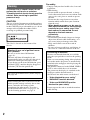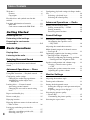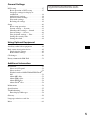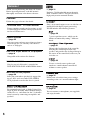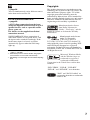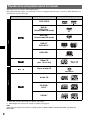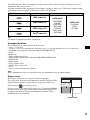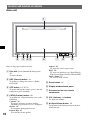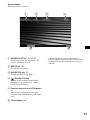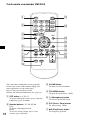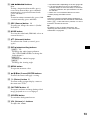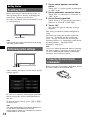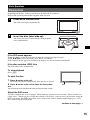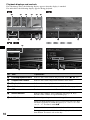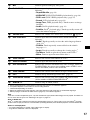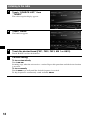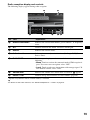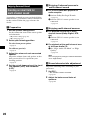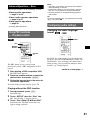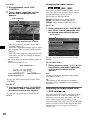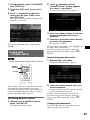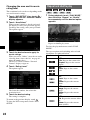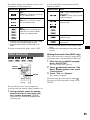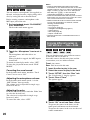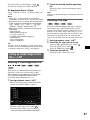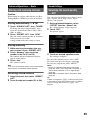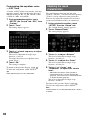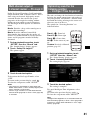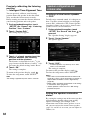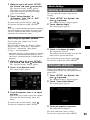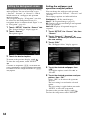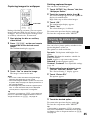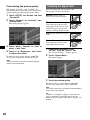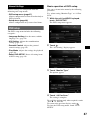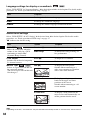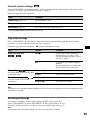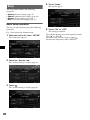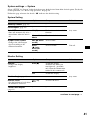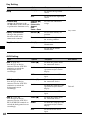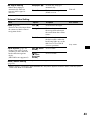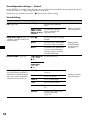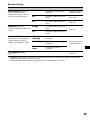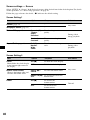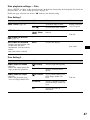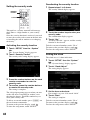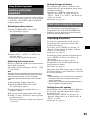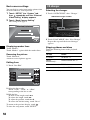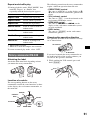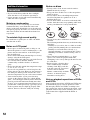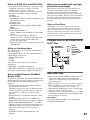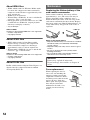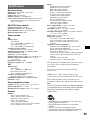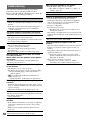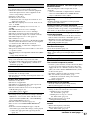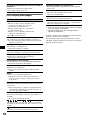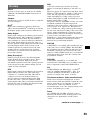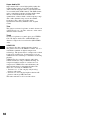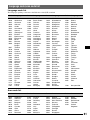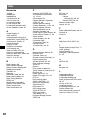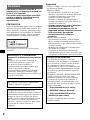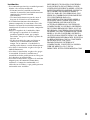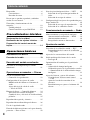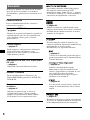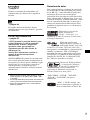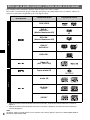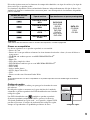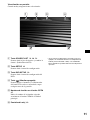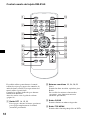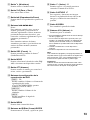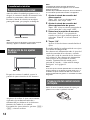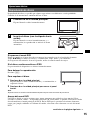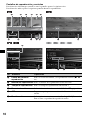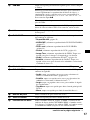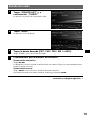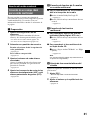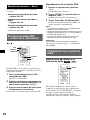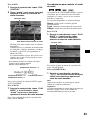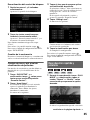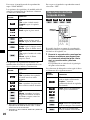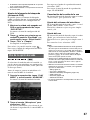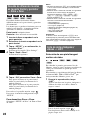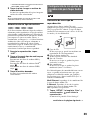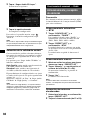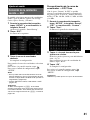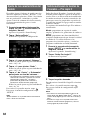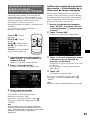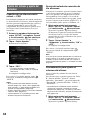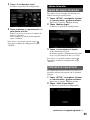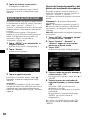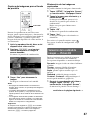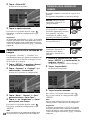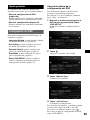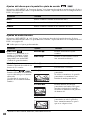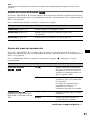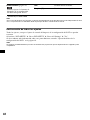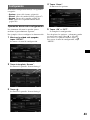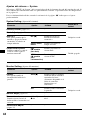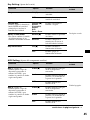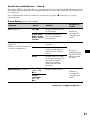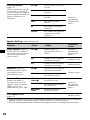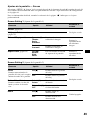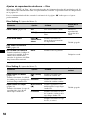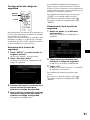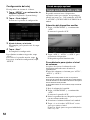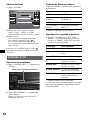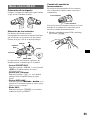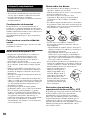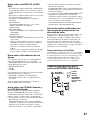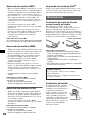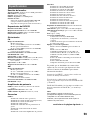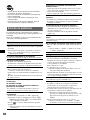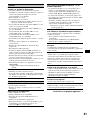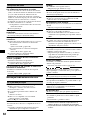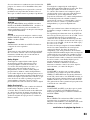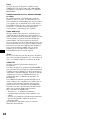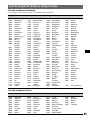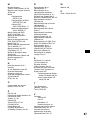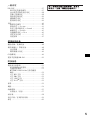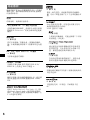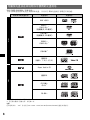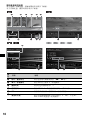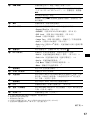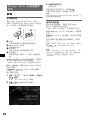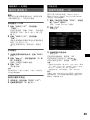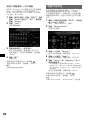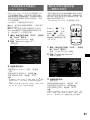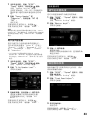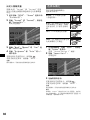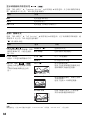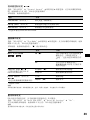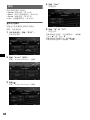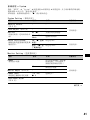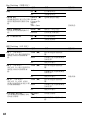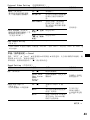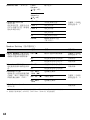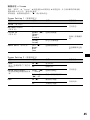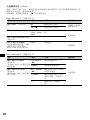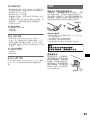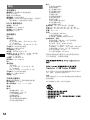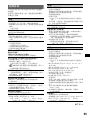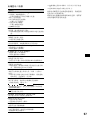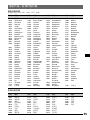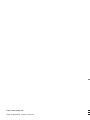Sony XAV-W1 Instrucciones de operación
- Categoría
- Receptores de medios de coche
- Tipo
- Instrucciones de operación

Operating Instructions
Manual de instrucciones
©
2007 Sony Corporation
XAV-W1
3-216-785-32 (1)
AV Center
GB
ES
CS
AV Center
La página se está cargando ...
La página se está cargando ...
La página se está cargando ...
La página se está cargando ...
La página se está cargando ...
La página se está cargando ...
La página se está cargando ...
La página se está cargando ...
La página se está cargando ...
La página se está cargando ...
La página se está cargando ...
La página se está cargando ...
La página se está cargando ...
La página se está cargando ...
La página se está cargando ...
La página se está cargando ...
La página se está cargando ...
La página se está cargando ...
La página se está cargando ...
La página se está cargando ...
La página se está cargando ...
La página se está cargando ...
La página se está cargando ...
La página se está cargando ...
La página se está cargando ...
La página se está cargando ...
La página se está cargando ...
La página se está cargando ...
La página se está cargando ...
La página se está cargando ...
La página se está cargando ...
La página se está cargando ...
La página se está cargando ...
La página se está cargando ...
La página se está cargando ...
La página se está cargando ...
La página se está cargando ...
La página se está cargando ...
La página se está cargando ...
La página se está cargando ...
La página se está cargando ...
La página se está cargando ...
La página se está cargando ...
La página se está cargando ...
La página se está cargando ...
La página se está cargando ...
La página se está cargando ...
La página se está cargando ...
La página se está cargando ...
La página se está cargando ...
La página se está cargando ...
La página se está cargando ...
La página se está cargando ...
La página se está cargando ...
La página se está cargando ...
La página se está cargando ...
La página se está cargando ...
La página se está cargando ...
La página se está cargando ...
La página se está cargando ...
La página se está cargando ...
La página se está cargando ...

2
Advertencia
Para evitar el riesgo de incendio o
electrocución, no exponga la unidad a la
lluvia ni a la humedad.
Para evitar recibir descargas eléctricas,
no abra el aparato. Solicite asistencia
técnica solamente a personal
especializado.
PRECAUCIÓN
El uso de instrumentos ópticos con este producto
aumenta el riesgo de sufrir daños oculares. No
intente desmontar la carcasa, puesto que el haz
láser utilizado en este reproductor de CD/DVD
es perjudicial para los ojos. Solicite asistencia
técnica solamente a personal especializado.
Seguridad
• Respete el código, las leyes y las regulaciones
de circulación locales.
• Mientras conduce
– No mire ni utilice la unidad, ya que puede
distraerse y provocar un accidente. Estacione
el automóvil en un lugar seguro para
consultar o utilizar la unidad.
– No utilice la función de configuración o
cualquier otra función que pueda distraer su
atención de la carretera.
– Cuando vaya marcha atrás, asegúrese
de mirar atrás y observar los
alrededores atentamente para su
seguridad, aunque la cámara posterior
esté conectada. No dependa
exclusivamente de la cámara
posterior.
• Mientras utiliza la unidad
– No introduzca las manos, dedos ni ningún
objeto extraño en la unidad mientras está en
funcionamiento, ya que podría sufrir lesiones
o dañar la unidad.
– Mantenga los componentes pequeños fuera
del alcance de los niños.
– Asegúrese de abrochar los cinturones de
seguridad para evitar lesiones en caso de que
se produzca un movimiento brusco del coche.
Advertencia: si el encendido del
automóvil no dispone de una posición
ACC
Asegúrese de seleccionar la función de
desconexión automática (página 44).
La unidad se apagará completa y
automáticamente en la hora definida para
evitar el desgaste de la batería.
Si no selecciona la función desconexión
automática, mantenga presionado (OFF)
hasta que la pantalla desaparezca siempre que
apague el encendido.
Para cancelar la pantalla de demostración
(Demo), consulte la página 49.
Después de reiniciar la unidad, si no
establece los ajustes iniciales de los altavoces
correctamente debido a que se ha superado el
tiempo de espera o a un error, los ajustes
pueden volver a configurarse en otros menús.
Para ajustar el estado de conexión de los
altavoces, consulte la página 34. Para ajustar
la posición de escucha, consulte la
página 33.
Esta etiqueta está situada en la parte inferior
del chasis.
Prevención de accidentes
Las funciones de imágenes y karaoke
solamente están disponibles si el automóvil
está estacionado y coloca el freno de mano.
Si el automóvil se mueve durante la
reproducción de videos o en el modo karaoke,
la imagen cambia automáticamente al fondo
de pantalla después de mostrar la siguiente
precaución.
El monitor conectado a REAR VIDEO OUT
(salida posterior de video) está activo
mientras el automóvil está en movimiento.
La imagen de la pantalla ha cambiado al
fondo de pantalla y el modo karaoke se ha
desactivado, pero la fuente de audio se puede
seguir escuchando.
• “Video blocked for your safety.”
• “KARAOKE function blocked.”
• “Video and KARAOKE function
blocked for your safety.”
No opere la unidad ni mire el monitor
mientras maneja.

3
Instalación
• Se recomienda que instale esta unidad personal
técnico o de servicio cualificado.
– Si intenta instalar la unidad usted mismo,
consulte el manual de instalación/conexiones
suministrado e instale la unidad
correctamente.
– Una instalación incorrecta puede causar el
desgaste de la batería o un cortocircuito.
• Si la unidad no funciona adecuadamente,
primero compruebe las conexiones. Para ello,
consulte el manual de instalación/conexiones
suministrado. Si todo está en orden, compruebe
el fusible.
• Proteja la superficie de la unidad de daños.
– No exponga la superficie de la unidad a
productos químicos como, por ejemplo,
insecticida, laca para el cabello, repelente de
insectos, etc.
– No deje materiales de goma o plástico en
contacto con la unidad durante mucho
tiempo. De lo contrario, el acabado de la
unidad podría dañarse o sufrir deformaciones.
• Al realizar la instalación, asegúrese de fijar la
unidad firmemente.
• Al realizar la instalación, asegúrese de apagar
el encendido. Si instala la unidad con el
encendido activado, podría provocar el desgaste
de la batería o un cortocircuito.
• Al realizar la instalación, asegúrese de no dañar
ninguna parte del automóvil como tubos,
conductos, el tanque de combustible o el
cableado con el taladro, ya que podría provocar
un incendio o un accidente.
ESTE PRODUCTO HA SIDO CONCEDIDO
BAJO LICENCIA DE ACUERDO CON EL
CONTRATO DE LICENCIA MPEG-4 VISUAL
PATENT PORTFOLIO LICENSE (LICENCIA
DE CARTERA DE PATENTES MPEG-4
VISUAL) PARA EL USO PERSONAL CON
FINES NO COMERCIALES POR PARTE DE
UN CONSUMIDOR PARA LA
DESCODIFICACIÓN DE VIDEO MPEG-4
QUE HAYA SIDO CODIFICADO POR UN
CONSUMIDOR QUE REALICE UNA
ACTIVIDAD PERSONAL CON FINES NO
COMERCIALES Y/O SE HAYA OBTENIDO
DE UN PROVEEDOR DE VIDEO AL CUAL
SE LE HAYA CONCEDIDO UNA LICENCIA
DE MPEG LA PARA SUMINISTRAR VIDEO
MPEG-4. NO SE CONCEDERÁ LICENCIA
ALGUNA PARA NINGÚN OTRO USO. PARA
OBTENER MÁS INFORMACIÓN, INCLUIDA
LA RELACIONADA CON LA CONCESIÓN
DE LICENCIAS Y LOS USOS
PROMOCIONALES, INTERNOS Y
COMERCIALES, CONSULTE LA PÁGINA
WEB DE MPEG LA, LLC. EN LA
DIRECCIÓN: HTTP://WWW.MPEGLA.COM

4
Tabla de contenido
Bienvenido . . . . . . . . . . . . . . . . . . . . . . . . . . . . .6
Características . . . . . . . . . . . . . . . . . . . . . . . .6
Derechos de autor . . . . . . . . . . . . . . . . . . . . .7
Discos que se pueden reproducir y símbolos
usados en este manual . . . . . . . . . . . . . . . . . . . .8
Ubicación y funcionamiento de los
controles . . . . . . . . . . . . . . . . . . . . . . . . . . . . . .10
Unidad principal . . . . . . . . . . . . . . . . . . . . .10
Control remoto de tarjeta RM-X160 . . . . . .12
Procedimientos iniciales
Restauración de la unidad. . . . . . . . . . . 14
Realización de los ajustes iniciales . . . 14
Preparación del control remoto de
tarjeta. . . . . . . . . . . . . . . . . . . . . . . . . . . . 14
Operaciones básicas
Reproducción de discos . . . . . . . . . . . . 15
Escucha de la radio . . . . . . . . . . . . . . . . 19
Escucha del sonido envolvente
Creación de un campo ideal para sonido
multicanal. . . . . . . . . . . . . . . . . . . . . . . . . . . . .21
Operaciones avanzadas — Discos
Uso de las funciones PBC
— Control de la reproducción . . . . . . . . . . . . .22
Configuración de los ajustes de audio . . . . . . .22
Modificación del idioma o el formato de
audio . . . . . . . . . . . . . . . . . . . . . . . . . . . . . .22
Ajuste del nivel de salida de audio
— Nivel del DVD . . . . . . . . . . . . . . . . . . . .24
Bloqueo d discos — Control de bloqueo . . . . .24
Activación del control de bloqueo. . . . . . . .24
Cambio de área y del nivel de clasificación de
películas. . . . . . . . . . . . . . . . . . . . . . . . . . . .25
Reproducción repetida y aleatoria . . . . . . . . . .25
Reproducción mediante búsqueda directa . . . .26
Uso de la opción karaoke . . . . . . . . . . . . . . . . .27
Escucha de diferentes fuentes en la parte frontal y
posterior — Zone × Zone. . . . . . . . . . . . . . . . .28
Lista de pistas/imágenes/videos — LIST . . . . 28
Selección de una pista/imagen/archivo de
video . . . . . . . . . . . . . . . . . . . . . . . . . . . . . . 28
Selección de un tipo de archivo . . . . . . . . . 29
Configuración de los ajustes de reproducción para
Super Audio CD . . . . . . . . . . . . . . . . . . . . . . . 29
Selección de una capa de reproducción . . . 29
Selección de la calidad de sonido . . . . . . . . 30
Funcionamiento avanzado — Radio
Almacenamiento y recepción de emisoras . . . 30
Almacenamiento automático — BTM . . . . 30
Almacenamiento manual . . . . . . . . . . . . . . 30
Recepción de emisoras almacenadas . . . . . 30
Ajustes de sonido
Selección de la calidad de sonido — EQ7. . . . 31
Personalización de la curva de ecualizador
— EQ7 Tune. . . . . . . . . . . . . . . . . . . . . . . . 31
Ajuste de las características del sonido . . . . . . 32
Salida multicanal de fuentes de 2 canales
— Pro Logic II. . . . . . . . . . . . . . . . . . . . . . . . . 32
Optimización del sonido para la posición de
escucha
— Alineación de tiempo inteligente . . . . . . . . 33
Calibración precisa de la posición de escucha
— Sintonización de la Alineación de tiempo
inteligente . . . . . . . . . . . . . . . . . . . . . . . . . . 33
Ajuste del altavoz y ajuste del volumen . . . . . 34
Creación de un altavoz central virtual
— CSO . . . . . . . . . . . . . . . . . . . . . . . . . . . . 34
Ajuste del estado de conexión de los
altavoces . . . . . . . . . . . . . . . . . . . . . . . . . . . 34
Procedimiento para ajustar el volumen del
altavoz. . . . . . . . . . . . . . . . . . . . . . . . . . . . . 34

5
Para obtener información sobre la instalación
y las conexiones, consulte el manual de
instalación/conexiones suministrado.
Ajustes del monitor
Ajuste del ángulo del monitor . . . . . . . . . . . . . 35
Calibración del panel táctil . . . . . . . . . . . . . . . 35
Ajuste de la pantalla de fondo . . . . . . . . . . . . . 36
Ajuste del fondo de pantalla y del patrón del
analizador de espectro. . . . . . . . . . . . . . . . . 36
Captura de imágenes para el fondo de
pantalla . . . . . . . . . . . . . . . . . . . . . . . . . . . . 37
Selección de la calidad de imagen
— Picture EQ . . . . . . . . . . . . . . . . . . . . . . . . . 37
Personalización de la calidad de la
imagen. . . . . . . . . . . . . . . . . . . . . . . . . . . . . 38
Selección de la relación de aspecto . . . . . . . . . 38
Ajustes generales
Configuración del DVD . . . . . . . . . . . . . . . . . 39
Operación básica de la configuración del
DVD . . . . . . . . . . . . . . . . . . . . . . . . . . . . . . 39
Ajustes del idioma para la pantalla o pista de
sonido . . . . . . . . . . . . . . . . . . . . . . . . . . . . . 40
Ajustes de audio/visuales . . . . . . . . . . . . . . 40
Ajustes de control de bloqueo. . . . . . . . . . . 41
Ajustes del modo de reproducción . . . . . . . 41
Restauración de todos los ajustes . . . . . . . . 42
Configuración . . . . . . . . . . . . . . . . . . . . . . . . . 43
Operación básica de configuración. . . . . . . 43
Ajustes del sistema — System . . . . . . . . . . 44
Ajustes de sonido/altavoz — Sound . . . . . . 47
Ajustes de la pantalla — Screen . . . . . . . . . 49
Ajustes de reproducción de discos
— Disc . . . . . . . . . . . . . . . . . . . . . . . . . . . . 50
Configuración del código de seguridad . . . 51
Configuración del reloj . . . . . . . . . . . . . . . . 52
Uso de un equipo opcional
Equipo auxiliar de audio y video. . . . . . . . . . . 52
Cámara posterior/dispositivo de
navegación. . . . . . . . . . . . . . . . . . . . . . . . . . . . 53
Visualización de la imagen . . . . . . . . . . . . . 53
Ajustes de la cámara posterior . . . . . . . . . . 53
Cambiador de CD . . . . . . . . . . . . . . . . . . . . . . 54
Mando rotatorio RM-X4S . . . . . . . . . . . . . . . . 55
Información complementaria
Precauciones . . . . . . . . . . . . . . . . . . . . . . . . . . 56
Notas acerca del panel LCD. . . . . . . . . . . . 56
Notas sobre los discos . . . . . . . . . . . . . . . . 56
Orden de reproducción de los archivos
MP3/WMA/JPEG/DivX
®
. . . . . . . . . . . . . 57
Acerca de los archivos MP3. . . . . . . . . . . . 58
Acerca de los archivos WMA . . . . . . . . . . 58
Acerca de los archivos JPEG . . . . . . . . . . . 58
Acerca de los archivos DivX
®
. . . . . . . . . . 58
Mantenimiento . . . . . . . . . . . . . . . . . . . . . . . . 58
Especificaciones . . . . . . . . . . . . . . . . . . . . . . . 59
Solución de problemas . . . . . . . . . . . . . . . . . . 60
Mensajes/indicaciones de error . . . . . . . . . 62
Glosario. . . . . . . . . . . . . . . . . . . . . . . . . . . . . . 63
Lista de códigos de idiomas y
códigos de área . . . . . . . . . . . . . . . . . . . . . . . . 65
Índice . . . . . . . . . . . . . . . . . . . . . . . . . . . . . . . 66

6
Bienvenido
Gracias por adquirir este centro de AV de Sony.
Antes de operar esta unidad, lea el manual
detenidamente y guárdelo para consultarlo en el
futuro.
Características
Para ver información detallada, consulte la
referencia de la página.
Monitor táctil TFT VGA*
1
panorámico de
7 pulgadas
Dispone de un panel táctil intuitivo y permite la
reproducción de video de alta resolución con
gran calidad de colores gracias al nuevo
procesador G*
2
.
Función captura
t página 37
Puede capturar y almacenar hasta 4 imágenes
desde un disco de video/imagen (o un
dispositivo de video auxiliar) y establecerlas
como fondo de pantalla.
Reproducción de DVD, VCD, Super Audio
CD y CD
t página 8
Compatible con varios formatos de disco.
2000MP3, 2000WMA
Puede reproducir hasta 2 000 pistas*
3
de
formato MP3/WMA grabadas en DVD-R DL/
DVD+R DL.
Reanudación de la reproducción
multidisco
t página 41
Almacena el punto en que se detuvo la
reproducción de hasta 5 discos y puede
reanudar la reproducción de DVD VIDEO/
VCD incluso si se ha expulsado el disco.
Para sonido envolvente como Dolby Digital,
Pro Logic II, sonido envolvente DTS,
multicanal de Super Audio CD, etc., y permite
el sistema de sonido de 5.1 canales mediante la
conexión de un amplificador y altavoces.
t página 32
Produce 5 canales de salida de banda ancha
completa desde fuentes de 2 canales, usando un
decodificador de sonido envolvente de matriz
avanzada de alta pureza.
El nuevo motor de sonido de Sony crea un
campo de sonido ideal dentro del automóvil con
procesamiento de señales digital.
X-DSP incluye las siguientes funciones.
t página 31
7 curvas de ecualizador preajustadas que se
pueden personalizar con la sintonización de
7 bandas diferentes.
t página 33
Cambia la localización del sonido,
demorando la salida del sonido de cada
altavoz y proporciona la sensación de estar
en el centro del campo de sonido,
independientemente del lugar en que se
encuentre en el automóvil.
t página 34
Crea un altavoz central virtual y simula un
campo de sonido multicanal sin un altavoz
central.
t página 37
El tono de las imágenes se puede seleccionar de
los ajustes de valor predefinido de acuerdo con
la luz ambiental/del interior del automóvil.

7
*1 Abreviación del estándar Video Graphics Array
(matriz de gráficos de video) (800 × RGB × 480 =
1 152 000).
*2 Procesador dedicado que presenta una interfaz de
usuario gráfica en pantalla de forma translúcida.
*3 Según la longitud de la pista y la velocidad de
muestreo grabada.
Derechos de autor
Este producto incluye tecnología de protección
de los derechos de autor protegida por patentes
de los EE. UU. y otros derechos de propiedad
intelectual. El uso de esta tecnología de
protección de los derechos de autor debe contar
con la autorización de Macrovision; su uso está
destinado solamente al ámbito doméstico y otros
usos de visualización limitados excepto que se
cuente con autorización de Macrovision. Está
prohibida la ingeniería inversa o el desmontaje
de la unidad.
Fabricado bajo licencia
amparado por las patentes de
los Estados Unidos: 5.451.942,
5.956.674, 5.974.380, 5.978.762, 6.487.535 y
otras patentes estadounidenses e internacionales
emitidas y pendientes. DTS y DTS Digital
Surround son marcas comerciales registradas y
los logotipos y el símbolo de DTS son marcas
comerciales de DTS, Inc. © 1996-2007 DTS,
Inc. Todos los derechos reservados.
“DVD VIDEO”, “DVD-R”, “DVD-RW”,
“DVD+R” y “DVD+RW” son marcas
comerciales.
“DivX” y “DivX Certified” son
marcas comerciales registradas o
marcas comerciales de DivX, Inc.
t página 27
Permite la conexión de un micrófono (no
suministrado) para disfrutar de la opción de
karaoke.
t página 28
Es posible disfrutar de distintas fuentes
simultáneamente en la parte frontal y posterior
del automóvil.
3 AV IN y NAVI/CAMERA IN
t página 52
3 AV IN permite la conexión desde la parte
frontal (mediante el cable de extensión
suministrado) de hasta 3 dispositivos
opcionales como, por ejemplo, un
reproductor portátil, una consola de
videojuegos, etc.
Si desea más información, consulte el
manual de instalación/conexiones
suministrado.
NAVI/CAMERA IN permite la conexión tanto
de la cámara posterior como del dispositivo de
navegación y la entrada puede cambiarse según
corresponda. Si se selecciona la entrada de
cámara posterior, su imagen aparecerá
automáticamente cuando se encienda la luz de
marcha atrás.
Fabricado bajo licencia de
Dolby Laboratories.
“Dolby”, “Pro Logic” y el
símbolo de la doble D son marcas comerciales
de Dolby Laboratories.
Microsoft, Windows Media
y el logotipo de Windows
son marcas comerciales o
marcas comerciales
registradas de Microsoft Corporation en
Estados Unidos o en otros países.

8
Discos que se pueden reproducir y símbolos usados en este manual
Esta unidad puede reproducir distintos tipos de discos de video y audio.
En la tabla a continuación puede comprobar qué discos son compatibles con esta unidad, además de
conocer las funciones disponibles para cada tipo de disco.
*1 También permite el almacenamiento de archivos de audio. Si desea información adicional, consulte la
página 9.
*2 También permite el almacenamiento de archivos de video o imágenes. Si desea información adicional,
consulte la página 9.
Nota
El término “DVD” se puede utilizar en este manual como término genérico para discos DVD VIDEO, DVD-R/
DVD-RW y DVD+R/DVD+RW.
Símbolo del disco
en el manual
Formato del disco Logotipo del disco
VIDEO
DVD VIDEO
DVD-R*
1
DVD-R DL*
1
(Modo video/modo VR)
DVD-RW*
1
(Modo video/modo VR)
DVD+R*
1
DVD+R DL*
1
DVD+RW*
1
Video CD
(Ver. 1.0/1.1/2.0)
AUDIO
Super Audio CD
Audio CD
CD-ROM*
2
CD-R*
2
CD-RW*
2

9
El cuadro siguiente muestra los formatos de compresión admitidos, sus tipos de archivo y los tipos de
disco en los que se pueden grabar.
Las funciones disponibles varían en función del formato, independientemente del tipo de disco. Los
símbolos de formato a continuación se muestran junto a una descripción de las funciones disponibles
para ese formato.
Sugerencia
Para obtener más información sobre los formatos de compresión, consulte la página 58.
Discos no compatibles
Los discos siguientes no se pueden reproducir en esta unidad.
• Discos de 8 cm
• Discos de 12 cm que utilicen solamente los 8 cm internos destinados a datos (el resto del disco es
transparente)
• CD-ROM con archivos que no sean MP3/WMA/JPEG/DivX
®
•CD-G
•Photo-CD
• VSD (disco simple de video)
• DVD-ROM con archivos que no sean MP3/WMA/JPEG/DivX
®
•DVD-RAM
•DVD-Audio
• Active-Audio (datos)
• SVCD (Super Video CD)
•CDV
• Discos creados con el formato Packet Write
Nota
Es posible que incluso los discos compatibles no se puedan reproducir en esta unidad según el estado de
grabación.
Código de región
El sistema de regiones se utiliza para proteger los derechos de autor
del software.
El código de región se encuentra en la parte inferior de la unidad y
solamente se pueden reproducir los DVD identificados con el mismo
código de región.
Los DVD identificados con también se pueden reproducir.
Si intenta reproducir cualquier otro DVD, aparecerá el mensaje
“Playback prohibited by region code.” en la pantalla. Algunos DVD
pueden no presentar la etiqueta de indicación del código de región,
aunque su reproducción esté prohibida por límites de zona.
Símbolo del formato
en el manual
Tipo de archivo Tipo de disco en el que se puede grabar
Archivo de audio
MP3
DATA DVD
DVD-ROM
DVD-R
DVD-R DL
DVD-RW
DVD+R
DVD+R DL
DVD+RW
DATA CD
CD-ROM
CD-R
CD-RW
Archivo de audio
WMA
Archivo de imagen
JPEG
Archivo de video
DivX
®
Código de región
ALL

10
Ubicación y funcionamiento de los controles
Unidad principal
Consulte las páginas indicadas para obtener
información detallada.
A Ranura del disco (situada detrás del panel
frontal)
15
Permite insertar el disco.
B Botón SRC (Fuente) 14
Permite encender; cambiar de fuente*
(Radio/Disco/AUX).
C Botón OFF 14, 15, 22
Para apagar o detener la fuente (presionar);
para apagar completamente la unidad
(mantener presionado).
D Botón CSTM (Personalizado) 45
Permite realizar la función asignada (una de
las siguientes).
Capture: 37
Permite capturar y almacenar una imagen
durante la reproducción de un video o una
imagen y establecerla como fondo de
pantalla.
Screen: 36
Permite cambiar la pantalla de fondo.
Picture EQ: 38
Permite seleccionar la calidad de la
imagen.
Aspect: 38
Permite seleccionar la relación de aspecto
de la pantalla.
EQ7: 31
Permite seleccionar un tipo de ecualizador
(Xplod/Vocal/Edge/Cruise/Space/Gravity/
Custom/OFF).
Zone × Zone: 28
Permite activar Zone × Zone.
E Botón de reinicio 14
F Visualizador/panel táctil
G Receptor del control remoto de tarjeta
H Botones VOL (Volumen) –/+
Permite ajustar el volumen.
I Botón Z (Abrir/Cerrar) 15
Permite abrir o cerrar el panel frontal o
expulsar el disco cuando está insertado.
SRC OFF
CSTM
XAV-W1
1
2 3 45 7986

11
Visualización en pantalla
Cuando no hay ninguna fuente seleccionada:
A Tecla SOURCE LIST 19, 30, 54
Permite abrir la lista de fuentes y cambiar la
fuente* (Radio/Disco/AUX).
B Tecla SETUP 43
Permite abrir el menú de configuración.
C Tecla DVD SETUP 39
Permite abrir el menú de configuración del
DVD.
D Tecla (Monitor apagado)
Permite apagar el monitor y la iluminación
del botón. Para volver a encenderlo, toque
cualquier zona de la pantalla.
E Nombre de función en el botón CSTM
45
Indica el nombre de la función asignada
actualmente al botón CSTM de la unidad
principal.
F Pantalla del reloj 49
* Si se conecta un dispositivo opcional (como, por
ejemplo, un cambiador de CD o un adaptador de
interfaz para el iPod XA-110IP) a los terminales
BUS, también es posible seleccionar el dispositivo
opcional.
123 4
56

12
Control remoto de tarjeta RM-X160
Es posible utilizar generalmente el control
remoto de tarjeta para operar los controles de
audio de forma sencilla. Para operaciones del
menú, utilice el panel táctil.
Consulte las páginas indicadas para obtener
información detallada.
Antes de usarlo, retire la película aislante
(página 14).
A Botón OFF 14, 15, 22
Para apagar o detener la fuente (presionar);
para apagar completamente la unidad
(mantener presionado).
B Botones numéricos 22, 24, 26, 51
Disco:
Permite localizar un título, capítulo o pista.
Radio:
Para recibir las emisoras almacenadas
(presionar); para almacenar emisoras
(mantener presionado).
C Botón CLEAR
Permite eliminar un número ingresado.
D Botón TOP MENU
Permite abrir el menú principal de un DVD.
Z
X
Z
OFF ATT
AUDIO
SUBTITLE
ANGLE
CLEAR
TOP MENU
SCREEN CAPTURE
MENU
1
0
23
VOL
ZxZ
44 55 66
77 88 99
SRC
MODE
ENTER
qa1
2
3
4
5
6
7
8
9
0
qs
qd
qf
qg
qj
qh
qk

13
E Botón m (Micrófono)
Permite activar el modo karaoke.
F Botón Z×Z (Zone × Zone)
Para activar Zone × Zone.
G Botón u (Reproducción/Pausa)
Permite iniciar la reproducción o ponerla en
pausa.
H Botones .m/M>
Disco:
Para omitir un capítulo, pista, escena o
archivo (presionar); para retroceder o
adelantar rápidamente el disco (mantener
presionado durante unos instantes); para
retroceder o adelantar rápidamente la pista
(mantener presionado).*
1
Radio:
Para sintonizar emisoras de forma
automática (presionar); para localizar una
emisora de forma manual (mantener
presionado).
I Botón SRC (Fuente) 14
Permite encender; cambiar de fuente*
2
(Radio/Disco/AUX).
J Botón MODE
Permite seleccionar la banda de radio (FM/
AM); seleccionar un dispositivo externo*
3
.
K Botón ATT (Atenuar)
Permite atenuar el sonido (para cancelar el
efecto, vuelva a presionarlo).
L Botones de configuración de la
reproducción del DVD
(AUDIO): 23
Permite cambiar el idioma o el formato de
reproducción del audio.
(Con VCD/CD/MP3/WMA, permite
cambiar el canal de audio).
(SUBTITLE):
Permite cambiar el idioma de los
subtítulos.
(ANGLE):
Permite modificar el ángulo de
visualización.
M Botón MENU
Permite abrir el menú del disco.
N Botones </M/m/, (Cursor)/ENTER
Permiten mover el cursor y aplicar un ajuste.
O Botón O (Volver) 22
Permite regresar a la pantalla anterior o
retroceder al menú en un VCD*
4
.
P Botón CAPTURE 37
Para capturar y almacenar una imagen
durante la reproducción de un video o una
imagen y establecerla como fondo de
pantalla.
Q Botón SCREEN
Para cambiar la pantalla de fondo.
R Botones VOL (Volume) +/–
Permiten ajustar el volumen.
*1 El funcionamiento puede variar en función del tipo
de disco (página 17).
*2 Si se conecta un dispositivo opcional (como, por
ejemplo, un cambiador de CD o un adaptador de
interfaz para el iPod XA-110IP) a los terminales
BUS, también es posible seleccionar el dispositivo
opcional.
*3 Cuando se utilizan dos o más dispositivos
externos.
*4 Durante la reproducción con la función PBC.
Nota
Si la unidad está apagada y se apaga la pantalla, no
se podrá utilizar con el control remoto de tarjeta salvo
que se presione (SRC) en la unidad principal o se
inserte un disco para activarla en primer lugar.
Sugerencia
Si desea obtener información adicional sobre cómo
sustituir la pila,
consulte “Sustitución de la pila de litio
del control remoto de tarjeta” en la página 58.

14
Procedimientos iniciales
Restauración de la unidad
Antes de utilizar la unidad por primera vez, o
después de sustituir la batería del automóvil o de
cambiar las conexiones, debe restaurarla.
Presione el botón de reinicio con un objeto
puntiagudo como, por ejemplo, un bolígrafo.
Nota
Al presionar el botón de reinicio, se borrará el ajuste
del reloj y algunos contenidos memorizados.
Realización de los ajustes
iniciales
Después de restaurar la unidad, aparece la
pantalla de ajustes iniciales de los altavoces.
Asegúrese de realizar el ajuste correctamente
siguiendo el procedimiento indicado a
continuación para disfrutar de las diferentes
funciones de sonido de esta unidad.
Para omitir los ajustes iniciales, presione (OFF)/
(SRC), o inserte un disco.
Nota
La pantalla de ajustes iniciales desaparece
automáticamente en 30 segundos si no se realiza
ninguna operación.
Durante el procedimiento de ajuste, éste se cancela si
no se realizan operaciones durante 15 segundos.
1 Ajuste el estado de conexión del
altavoz central.
Toque “ON” si hay un altavoz central
conectado o, sino, toque “OFF”.
2 Ajuste el estado de conexión del
altavoz potenciador de graves.
Toque “ON” si hay un altavoz potenciador de
graves conectado o, sino, toque “OFF”.
3 Seleccione la posición de escucha.
Seleccione “Front L” si su posición de
escucha está en la parte frontal izquierda, o
seleccione “Front R” si está en la frontal
derecha.
4 Toque “OK”.
Aparece la lista de fuentes cuando finaliza el
ajuste.
Es posible ampliar la configuración de este ajuste
en el menú de configuración.
Para obtener más información sobre el ajuste del
estado de conexión de los altavoces, consulte
“Ajuste del estado de conexión de los altavoces”
en la página 34. Para obtener más información
sobre el ajuste de la posición de escucha,
consulte “Optimización del sonido para la
posición de escucha — Alineación de tiempo
inteligente” en la página 33.
Nota
Si usa la opción “Center Speaker ON” sin conectar el
altavoz central, no se emitirá el sonido de la voz y si
establece el ajuste “Subwoofer ON” sin conectar el
altavoz potenciador de graves, no se emitirá el sonido
de graves.
Preparación del control remoto
de tarjeta
Antes de usar el control remoto de tarjeta por
primera vez, retire la película aislante.
Botón de reinicio
SRC OFF

15
Operaciones básicas
Reproducción de discos
Dependiendo del disco, es posible que algunas operaciones sean diferentes o estén prohibidas.
Consulte el de instrucciones suministrado con el disco.
Si aparece el menú DVD
Toque la pantalla en el lugar deseado para mostrar los controles para la selección del elemento.
Toque b/v/V/B para mover el cursor y, a continuación, toque “Enter” para confirmar.
Si no aparecen los controles al tocar la pantalla, utilice el control remoto de tarjeta.
Si el disco contiene archivos JPEG
La presentación de diapositivas se iniciará automáticamente.
Para detener la reproducción
Presione (OFF).
Para expulsar el disco
1 Presione Z en la unidad principal.
El panel frontal se abrirá automáticamente y, a continuación, se
expulsará el disco.
2 Presione Z en la unidad principal para cerrar el panel
frontal.
Nota
El panel frontal se cerrará automáticamente después de que suene la alarma de precaución.
Acerca del menú DVD
Un DVD se divide en varias secciones que, juntas, componen una película o pieza musical. Estas
secciones se llaman “títulos”. Al reproducir un DVD con varios títulos, es posible seleccionar el título
deseado mediante el menú principal del DVD. En los DVD que le permiten seleccionar elementos
como, por ejemplo, subtítulos o el idioma del sonido, seleccione estos elementos a través del menú
DVD.
1
Presione Z en la unidad principal.
El panel frontal se abrirá automáticamente.
2
Inserte el disco (con la etiqueta hacia
arriba).
El panel frontal se cerrará automáticamente y, a
continuación, la reproducción se iniciará de forma
automática.
continúa en la página siguiente t
ZOFF

16
Pantallas de reproducción y controles
Para discos de video/imagen, cuando se toca la pantalla aparece la siguiente vista.
Para discos de audio, aparece la siguiente pantalla durante la reproducción.
No. Elemento Explicación
A Estado del formato/
reproducción
Indica el estado del formato y la reproducción actuales (N, X,
etc.).
B Número del capítulo/título Indica el número del capítulo/título actual del DVD.
C Tiempo de reproducción Indica el tiempo de reproducción transcurrido.*
1
D Formato de audio Indica el formato de audio actual del DVD/DivX
®
. (página 22)
E ATT Toque esta opción para atenuar el sonido. Para cancelar, vuelva a
tocarlo.
F Función activa Indica las funciones activas actuales (Pro Logic II, EQ7, karaoke,
Zone × Zone o reproducción repetida/aleatoria).
KJI
F
HG
AEBCD
ML
PO
N
Q R

17
G ./> Toque esta opción para omitir un capítulo, pista, escena, imagen
o archivo.
Mantenga presionado durante unos instantes para retroceder o
avanzar rápidamente la reproducción del disco de video y, a
continuación, vuelva a tocarlo varias veces para modificar la
velocidad de reproducción (× 2 t × 12 t × 120 t × 2…)*
2
.
Para cancelar, toque u.
Mantenga presionado para retroceder o avanzar rápidamente la
pista de audio.
Durante la pausa, mantenga presionado > para reproducir el
disco de video en cámara lenta. Para cancelar, suelte la tecla.
H u Toque esta opción para pausar/reanudar la reproducción después
de una pausa.
I PLAY MODE Toque esta opción para abrir el menú de modo de reproducción
que contiene lo siguiente.
• Repeat/Shuffle (página 25)
• KARAOKE (solamente reproducción de DVD/VCD/CD/MP3)
(página 27)
• DVD Level (solamente reproducción de DVD VIDEO)
(página 24)
• Sound (solamente reproducción de VCD) (página 23)
• Image Turn (solamente reproducción de JPEG): Toque esta
opción para girar la imagen a la izquierda o a la derecha.
• Audio (solamente reproducción de DivX
®
) (página 23)
• Subtitle (solamente reproducción de DivX
®
): Toque esta
opción varias veces para desactivar los subtítulos o seleccionar
el idioma de éstos.*
3
*
4
J Nivel del volumen Indica el nivel del volumen. Cuando se activa ATT, aparece .
K DVD CONTROL Toque esta opción para abrir el menú de control de DVD que
contiene lo siguiente.
• Audio: toque esta opción varias veces para seleccionar el
idioma o el formato de audio. (página 22)*
3
• Subtitle: toque esta opción varias veces para desactivar los
subtítulos o seleccionar el idioma de éstos.*
3
*
4
• Angle: toque esta opción varias veces para cambiar el ángulo
de visualización.*
3
• Top Menu: toque esta opción para abrir el menú principal del
DVD.*
3
• Menu: toque esta opción para abrir el menú del disco.*
3
L Número de pista Indica el número de pista actual del VCD.*
5
M Video CD MENU Toque esta opción para abrir el menú del VCD.
N Información del disco Indica el nombre actual de la pista, el álbum y el artista de los
archivos de Super Audio CD/CD/MP3/WMA, el nombre actual
de la imagen y el álbum de los archivos JPEG, o el archivo actual
y el nombre del álbum (carpeta) de los archivos DivX
®
.
continúa en la página siguiente t

18
*1 Durante la reproducción de archivos JPEG o VCD con la función PBC, no aparece ninguna indicación.
*2 La velocidad depende del formato o del método de grabación.
*3 Esta opción no está disponible según el disco.
*4 Cuando aparezca la solicitud de introducción del código de 4 dígitos, introduzca el código de idioma
(página 65) correspondiente al idioma deseado.
*5 Durante la reproducción de un VCD con la función PBC (página 22) no se muestra ninguna indicación.
Nota
Si el disco contiene diferentes tipos de archivos, solamente puede reproducirse el tipo de archivo seleccionado
(audio/video/imagen). Para obtener detalles sobre cómo seleccionar un tipo de archivo,
consulte “Selección de un
tipo de archivo” en la página 29.
Nota sobre los archivos DivX
®
DivX
®
es una tecnología de compresión de video desarrollada por DivX, Inc. Se trata de un producto DivX
®
Certified oficial compatible con todas las versiones de video DivX
®
(incluida DivX
®
6) y permite la reproducción
estándar de los archivos de medios DivX
®
.
Notas sobre la reproducción de archivos JPEG
• Si gira una imagen de gran tamaño, es posible que tarde más tiempo en visualizarse.
• Los archivos JPEG progresivos no se pueden mostrar.
O Número de pista Indica el número de pista actual del Super Audio CD/CD.
P LIST Toque esta opción para mostrar una lista de pistas, imágenes o
archivos de video. (página 28)
Q Número de pista/álbum Indica el número de pista (archivo) y el número de álbum
(carpeta) actuales del archivo MP3/WMA/JPEG/DivX
®
.
R ALBUM –/+ Toque esta opción para omitir un álbum (carpeta).

19
Escucha de la radio
1
Toque “SOURCE LIST” y, a
continuación, “TUNER”.
Se mostrará la pantalla de recepción de radio.
2
Toque “BAND”.
Se mostrará la lista de banda.
3
Toque la banda deseada (FM 1, FM 2, FM 3, AM 1 o AM 2).
Toque “BAND” para cerrar la lista de banda.
4
Procedimiento para sintonizar una emisora.
Sintonización automática
Toque
./>.
La búsqueda se detiene cuando la unidad recibe una emisora. Repita este procedimiento hasta
recibir la emisora deseada.
Sintonización manual
Toque
m/M varias veces hasta recibir la frecuencia deseada.
Para omitir frecuencias de forma continua, mantenga presionado
m/M.
continúa en la página siguiente t

20
Pantalla de recepción de radio y controles
Durante la recepción de radio se mostrará la siguiente pantalla.
* Aparecerá solamente cuando se recibe la emisora almacenada en la memoria.
Sugerencia
Para obtener más información sobre otras funciones de la radio, consulte “Funcionamiento avanzado — Radio” en
la página 30.
No. Elemento Explicación
A Información de la
emisora
Indica el número de banda actual, el número de valor
predefinido* o la frecuencia/estado.
B ATT Toque esta opción para atenuar el sonido. Para cancelar, vuelva a
tocar.
C Fuente Indica la fuente actual.
D Función activa Indica las funciones activas actuales (Pro Logic II, EQ7 o Zone ×
Zone).
E PLAY MODE Toque esta opción para abrir el menú de modo de reproducción
que contiene lo siguiente.
• Mono: toque esta opción para activar el modo monoaural si la
recepción de emisoras de FM es deficiente. Para restablecer la
recepción estéreo, seleccione “OFF”.
• Local: toque esta opción para sintonizar solamente las
emisoras con una señal más intensa. Para sintonizar emisoras
normales, seleccione “OFF”.
F Nivel del volumen Indica el nivel del volumen. Cuando se activa ATT, aparece .
G PRESET LIST Toque esta opción para mostrar una lista de emisoras
almacenadas o almacenar emisoras. (página 30)
GEFDC
BA

21
Escucha del sonido envolvente
Creación de un campo ideal
para sonido multicanal
En esta sección se presenta un ejemplo de
procedimiento para crear un campo ideal para un
sonido multicanal (5.1 canales). Para ver
información detallada, consulte la referencia de
la página.
1 Ajuste la configuración de los
altavoces.
Ajuste el estado de conexión del altavoz
central y del altavoz potenciador de graves.
t A través de los ajustes inicial (página 14)
t A través de la configuración (página 34)
2 Seleccione su posición de escucha.
Permite seleccionar desde las opciones de
valor predefinido
t página 33
Para calibrar con precisión
t página 33
3 Ajuste el volumen de cada altavoz
conectado.
Ajuste el volumen desde cada altavoz para
que su nivel percibido sea igual desde su
posición de escucha.
t página 34
4 Ajuste las frecuencias de corte de los
altavoces frontal/posterior (HPF) y del
altavoz potenciador de graves (LPF).
t página 48
x Para la reproducción de VCD/CD/MP3/
AUX o la recepción de la radio
1 Active el modo Dolby Pro Logic II.
tpágina 32
2 Active CSO si no hay conectado un altavoz
central.
tpágina 34
x Para reproducir DVD/CD en formato
multicanal (Dolby Digital, DTS, etc.)
1 Active CSO si no hay conectado un altavoz
central.
tpágina 34
x Para reproducir el área multicanal de
un Super Audio CD
1 Ajuste “Super Audio CD Mode” en “High
Quality”.
tpágina 30
Nota
Los ajustes HPF/LPF (página 48) se desactivan si
se ajustan en “High Quality”.
Ajuste los siguientes artículos de acuerdo a sus
preferencias.
1 Ajuste EQ7*.
* No está disponible si CSO está activado.
t página 31
2 Ajuste el balance y el equilibrio de los
altavoces.
t página 32
1 Preparación
2 Escucha de fuentes de 2 canales
en sonido multicanal
3 Escucha de las fuentes
multicanal
4 Ajuste de las características del
sonido

22
Operaciones avanzadas — Discos
En este capítulo se incluyen las siguientes
secciones.
• Operaciones específicas de video*
t página 22 a 25
• Operaciones comunes de video* y
audio
t página 25 a 29
• Operaciones específicas de audio
t página 29 a 30
* Incluidas las operaciones JPEG.
Uso de las funciones PBC
— Control de la reproducción
El menú PBC le asiste con las operaciones de
forma interactiva cuando se reproduce un VCD
compatible con PBC.
1 Inicie la reproducción de un VCD
compatible con PBC.
Aparecerá el menú PBC.
2 Presione los botones numéricos para
seleccionar el elemento deseado y, a
continuación, presione (ENTER).
3 Siga las instrucciones del menú para
las operaciones interactivas.
Para volver a la pantalla anterior, presione O.
Reproducción sin la función PBC
1 Durante la reproducción, presione
(OFF).
La reproducción se detiene.
2 Toque “SETUP” y, a continuación la
lengüeta “Disc”.
Se mostrará la pantalla “Disc Setting 1”.
3 Toque “Play Video CD Without PBC.”
Se inicia la reproducción. El menú PBC no
aparece durante la reproducción.
Notas
• Los elementos del menú y los procedimientos de
operación varían según el disco.
• Durante la reproducción PBC, el número de pista, el
elemento de reproducción, etc., no se muestran en
la pantalla de reproducción.
• La opción de reanudar la reproducción no está
disponible durante la reproducción sin PBC.
Sugerencia
Para reanudar la reproducción PBC, detenga la
reproducción con el botón (OFF) y, a continuación,
presione u.
Configuración de los ajustes de
audio
Modificación del idioma o el
formato de audio
En los DVD, el idioma de audio se puede
cambiar si el disco incluye pistas grabadas en
varios idiomas. En los DVD/DivX
®
, el formato
de audio se puede cambiar durante la
reproducción si el disco incluye diversos
formatos de audio (por ejemplo, Dolby Digital).
Z
X
Z
ENTER
O
OFF
Botones
numéricos
AUDIO

23
Para el DVD
1 Durante la reproducción, toque “DVD
CONTROL”.
2 Toque “Audio” varias veces hasta que
aparezca el idioma y el formato de
audio deseados.
El idioma del audio cambia entre los idiomas
disponibles.
Cuando aparezca la solicitud de introducción
del código de 4 dígitos, introduzca el código
de idioma (
página 65) correspondiente al
idioma deseado.
Si el mismo idioma aparece dos o más veces,
significa que el disco está grabado en varios
formatos de audio.
* El nombre del formato y los números de canal
aparecen de la siguiente manera.
Ejemplo: Dolby Digital 5.1 ch
Para cerrar el menú de control del DVD, toque
“DVD CONTROL”.
Para el DivX
®
1 Durante la reproducción, toque “PLAY
MODE” y, a continuación, toque
“Audio” varias veces hasta que
aparezca el formato de audio deseado.
Para cerrar el menú de modo de reproducción,
toque “PLAY MODE”.
Procedimiento para cambiar el canal
de audio
Al reproducir un VCD/CD/MP3/WMA, se puede
seleccionar que el sonido del canal derecho o
izquierdo se escuche a través de los altavoces
derechos e izquierdos.
Las opciones disponibles se muestran debajo.
Stereo: sonido estéreo estándar (opción
predeterminada)
1/Left: sonido del canal izquierdo (monoaural)
2/Right: sonido del canal derecho (monoaural)
Para el VCD
1 Durante la reproducción, toque “PLAY
MODE” y, a continuación, toque
“Sound” varias veces hasta que
aparezca el canal de audio deseado.
Para cerrar el menú de modo de reproducción,
toque “PLAY MODE”.
Para el CD/MP3/WMA
1 Durante la reproducción, presione
(AUDIO) en el control remoto de tarjeta
varias veces hasta que aparezca el
canal de audio deseado.
Nota
Según el tipo de disco, es posible que no pueda
cambiar la configuración del audio.
Sugerencia
La operación mediante el control remoto de tarjeta (al
presionar (AUDIO) varias veces) también se
encuentra disponible para discos de video.
Idioma de audio
Formato de audio/números de canal*
Dolby D 3 / 2 . 1
Componente posterior × 2
Componente frontal × 2 +
Componente central × 1
Componente LFE × 1
Canal de audio

24
Ajuste del nivel de salida de audio
— Nivel del DVD
El nivel de salida de audio varía en función del
formato de grabación. Para reducir las
diferencias de nivel de volumen entre el disco y
la fuente, puede ajustar el nivel de salida de audio
según el formato de grabación. El nivel
predeterminado está configurado para formato
PCM y el nivel para formato Dolby Digital y
DTS puede ajustarse por separado del nivel
predeterminado.
1 Durante la reproducción, toque “PLAY
MODE” y, a continuación “DVD Level”.
2 Toque el cuadro “DVD Level” para
ajustarlo en “ON”.
3 Toque –/+ varias veces para ajustar el
nivel de salida para cada “Dolby
Level” y “DTS Level”.
El nivel de salida se ajusta en pasos
individuales, entre –10 y +10.
Para cerrar el menú de modo de reproducción,
toque “PLAY MODE”.
Bloqueo d discos
— Control de bloqueo
*
* Excluidos los discos DVD-R, DVD-R DL y DVD-RW
en modo VR.
Es posible bloquear un disco o definir
restricciones de reproducción según niveles
predeterminados como, por ejemplo, la edad de
los usuarios. Durante la reproducción de un DVD
compatible con el control de bloqueo, las escenas
restringidas se pueden bloquear o sustituir por
escenas diferentes.
Activación del control de bloqueo
1 Mientras la unidad está apagada o el
DVD se está reproduciendo, toque
“DVD SETUP”.
Se muestra el menú de configuración del
DVD.
2 Toque varias veces hasta que se
muestra la pantalla “Parental Control”
y, a continuación, toque “Lock/
Unlock”.
Aparecerá la pantalla de ajuste de contraseña.
3 Presione los botones numéricos en el
control remoto de tarjeta para
introducir la contraseña.
4 Para confirmar su selección, presione
los botones numéricos para volver a
introducir la contraseña.
Se completó la configuración.
Para eliminar un número ingresado, presione
(CLEAR) en el control remoto de tarjeta.
Para volver a la pantalla anterior, toque .
Para cerrar el menú de configuración del DVD,
toque “DVD SETUP”.
CLEAR
Botones
numéricos

25
Desactivación del control de bloqueo
1 Repita los pasos 1 y 2 indicados
anteriormente.
Aparecerá la pantalla de desbloqueo.
2 Toque las teclas numéricas para
introducir la contraseña actual.
Aparecerá “Parental control canceled.” y se
desactivará el control de bloqueo.
Para eliminar un número ingresado, toque
“Clear”.
Para volver a la pantalla anterior, toque .
Para cerrar el menú de configuración del DVD,
toque “DVD SETUP”.
Cambio de la contraseña
Desactive el control de bloqueo y, a continuación
vuelva a activarlo mediante la contraseña nueva.
Cambio de área y del nivel de
clasificación de películas
Los niveles de restricción se pueden definir en
función del área y las clasificaciones de las
películas.
1 Toque “DVD SETUP” y, a
continuación, toque
varias veces
hasta que se muestra la pantalla
“Parental Control”.
2 Toque “Area Select”.
Si el control de bloqueo ya está activado,
aparece la pantalla para introducir la
contraseña. Para cambiar los ajustes,
introduzca la contraseña.
Se muestran las opciones.
3 Toque el área que desea para aplicar
su clasificación de película.
Si selecciona “Others”, debe seleccionar un
código de área de
“Lista de códigos de área”
en la página 65, a través de las teclas
numéricas.
El área queda seleccionada y vuelve a
aparecer la pantalla “Parental Control”.
4 Toque “Rating Level”.
Se muestran las opciones.
Cuanto menor sea el número, más estricto
será el nivel de restricción.
5 Toque la clasificación que desea.
Se completó la configuración.
Para volver a la pantalla anterior, toque .
Para cerrar el menú de configuración del DVD,
toque “DVD SETUP”.
Reproducción repetida y
aleatoria
1 Durante la reproducción, toque “PLAY
MODE” y, a continuación, toque el
cuadro “Repeat” o “Shuffle” varias
veces hasta que aparezca la opción
deseada.
Se inicia la reproducción repetida o aleatoria.
continúa en la página siguiente t

26
Para cerrar el menú de modo de reproducción,
toque “PLAY MODE”.
Las opciones de repetición y de modificación del
orden de reproducción de cada disco o formato
se indican a continuación.
Las opciones de reproducción aleatoria o de
modificación del orden de reproducción de cada
disco o formato se indican a continuación.
*1 Esta opción solamente está disponible durante la
reproducción de VCD de versión 1.0/1.1 o de la
versión 2.0 sin la función PBC.
*2 Excluidos los discos DVD-R, DVD-R DL y DVD-RW
en modo VR.
Para regresar al modo de reproducción normal,
seleccione “OFF”.
Reproducción mediante
búsqueda directa
Es posible localizar un punto de reproducción
deseado mediante la especificación del número
del título o del capítulo, etc.
1 Durante la reproducción, presione los
botones numéricos para especificar
un número de elemento (pista, título,
etc.) y, a continuación, presione
(ENTER).
La reproducción se inicia desde el principio
del punto seleccionado.
Los elementos de búsqueda varían según el disco
o el formato de la siguiente manera.
Disco/
formato
Opciones
OFF
Title: repite el título actual.
Chapter: repite el capítulo
actual.
*
1
OFF
Track: repite la pista actual.
OFF
Track: repite la pista actual.
Album: repite el álbum actual.
OFF
Image: repite la imagen actual.
Album: repite el álbum actual.
OFF
File: repite el archivo de video
actual.
Album: repite el álbum
(carpeta) actual.
Disco/
formato
Opciones
*
2
OFF
Title: reproduce los capítulos
del título actual en orden
aleatorio.
*
1
OFF
Disc: reproduce las pistas del
disco actual en orden aleatorio.
OFF
Album: reproduce las pistas,
imágenes o archivos de video
del álbum (carpeta) actual en
orden aleatorio.
Disco/
formato
Elementos
Title*
1
: inicia la reproducción
desde un título seleccionado.
Chapter*
1
: inicia la
reproducción desde un capítulo
seleccionado.
*
2
Track: inicia la reproducción
desde la pista seleccionada.
Image: inicia la reproducción
desde una imagen seleccionada.
File: inicia la reproducción
desde un archivo seleccionado.
Z
X
Z
ENTER
Botones
numéricos

27
*1 El elemento de búsqueda depende de los ajustes
en la configuración del DVD.
*2 Disponible solamente si se reproduce un VCD sin
la función PBC.
Ajuste del elemento de búsqueda
(solamente DVD)
Es posible ajustar el elemento de búsqueda
(título o capítulo) durante la reproducción del
DVD con antelación en la configuración del
DVD.
1 Mientras la unidad está apagada o el
DVD se está reproduciendo, toque
“DVD SETUP”.
Se muestra el menú de configuración del
DVD.
2 Toque varias veces hasta que se
muestra la pantalla “Play Mode” y, a
continuación, toque “Direct Search”.
3 Toque “Title” o “Chapter”.
Se completó la configuración.
Para volver a la pantalla anterior, toque .
Para cerrar el menú de configuración del DVD,
toque “DVD SETUP”.
Uso de la opción karaoke
Si selecciona el modo karaoke en la unidad, se
puede conectar un micrófono (no suministrado)
para usar la opción de karaoke (cantar junto con
el disco que suena).
Antes de empezar, conecte un micrófono a la
toma de entrada MIC de la unidad.
1 Durante la reproducción, toque “PLAY
MODE” y, a continuación “KARAOKE”.
Se muestra el menú del modo de karaoke.
2 Toque el cuadro “Microphone” para
ajustarlo en “ON”.
Se activan el micrófono y los efectos de eco.
Al detener la reproducción, la entrada MIC se
desactiva.
Para regresar al modo de reproducción normal,
seleccione “OFF”.
Para cerrar el menú de modo de reproducción,
toque “PLAY MODE”.
Cancelación del sonido de la voz
En el menú del modo de karaoke, toque el cuadro
“Vocal Cancel” para ajustarlo en “ON”.
Ajuste del volumen del micrófono
En el menú del modo de karaoke, toque –/+ en el
cuadro “MIC Volume” varias veces.
El nivel de volumen se ajusta en pasos simples
entre 0 y 20.
Ajuste del eco
En el menú del modo de karaoke, toque el cuadro
“Echo” para seleccionar el nivel deseado.
El nivel del eco se ajusta en pasos simples entre 1
y 6.
Para cancelar el eco, seleccione “OFF”.
Notas
• Algunos DVD/VCD/CD de karaoke están grabados
de forma que los instrumentos se escuchan por un
canal y la voz en otro, y es posible que tenga que
seleccionar un canal (izquierdo, derecho o estéreo).
En estos casos, seleccione “Microphone ON” y
presione (AUDIO) en el control remoto de tarjeta
varias veces para ajustar el canal.
• Algunos discos DVD/VCD/CD de karaoke incluyen
un menú de control que permite anular el sonido de
la voz y otras opciones. En estos casos, siga las
instrucciones del disco.
• Mientras el modo karaoke está activado, las fuentes
multicanal se mezclan a 2 canales y las siguientes
opciones se desactivan.
– EQ7 (página 31)
– Pro Logic II (página 32)
– Alineación de tiempo inteligente (página 33)
– CSO (página 34)
– HPF, LPF (página 48)
– Salida de SUB OUT
• La función karaoke no está disponible con discos en
formato DTS.

28
Escucha de diferentes fuentes
en la parte frontal y posterior
— Zone × Zone
Es posible disfrutar de distintas fuentes
simultáneamente en la parte frontal y posterior
del automóvil.
Las fuentes que se pueden seleccionar para esta
unidad (parte frontal) y el monitor posterior
(posterior) se indican a continuación.
Parte frontal: cualquier fuente.
Posterior: disco insertado en esta unidad.
1 Inserte el disco a reproducir en la
parte posterior.
2 Seleccione la fuente a reproducir en la
parte frontal.
3 Toque “SETUP” y, a continuación, la
lengüeta “Disc”.
Se mostrará la pantalla “Disc Setting 1”.
4 Toque “Zone × Zone”.
Se muestran las opciones.
5 Toque “ON” para activar Zone × Zone.
Para operar la fuente en la parte frontal,
utilice el panel táctil y los botones de la
unidad principal.
Para operar la fuente en la parte posterior,
utilice el panel táctil y los botones de la
unidad principal.
Para volver a la pantalla anterior, toque .
Para cerrar el menú de configuración, toque
“SETUP”.
Para desactivar Zone × Zone.
Seleccione “SETUP” c “Disc” c “Zone × Zone”
c “OFF”.
Notas
• Después de presionar (OFF) en la unidad principal
o en el control remoto de tarjeta, se desactivará
Zone × Zone.
• Mientras Zone × Zone está activada, los siguientes
botones en el control remoto de tarjeta se
encontrarán inactivos: (SRC), (MODE), (ATT),
(VOL) +/–, (CAPTURE), (SCREEN), (CLEAR),
botones numéricos, m.
• Mientras Zone × Zone está activada, las siguientes
funciones se encuentran desactivadas.
– EQ7 (página 31)
– Balance/Equilibrio (página 32)
– Pro Logic II (página 32)
– Alineación de tiempo inteligente (página 33)
– CSO (página 34)
– HPF, LPF (página 48)
– Salida de SUB OUT
Sugerencia
Si “Zone × Zone” está asignado a (CSTM) en la
unidad principal, presiónelo para activar/desactivar.
Para obtener más información sobre cómo asignar la
función en (CSTM), consulte la
página 45.
Lista de pistas/imágenes/
videos — LIST
Selección de una pista/imagen/
archivo de video
Esta función le permite generar una lista de
álbumes, carpetas, pistas, imágenes o archivos de
video para seleccionar la opción que desea
reproducir.
Esta función es especialmente útil para los discos
en formato MP3, WMA, JPEG o DivX
®
que
incluyan muchos álbumes, pistas, etc.
1 Durante la reproducción, toque
“LIST”.
Aparece una lista con las pistas, imágenes o
archivos de video en el disco, álbum* o
carpeta* actual.
Para ir al nivel superior, toque .*
Para desplazarse hacia arriba o abajo en la
página, toque U/u.

29
* Solamente durante la reproducción de archivos
MP3, WMA, JPEG o DivX
®
.
2 Toque la pista, imagen o archivo de
video deseado.
Se inicia la reproducción de la pista, imagen o
archivo de video seleccionado.
Nota
No es posible generar una lista de los discos del
cambiador de CD (si está conectado).
Selección de un tipo de archivo
Si el disco contiene diferentes tipos de archivos,
solamente puede reproducirse el tipo de archivo
seleccionado (audio/video/imagen). El orden de
prioridad de reproducción de los tipos de archivo,
para empezar se ajusta en audio, video y, a
continuación, en imagen (i.e., si el disco contiene
archivos de video y de imagen, solamente se
reproducirán los archivos de video). Puede
seleccionar el tipo de archivo con el que desea
confeccionar la lista y, a continuación,
seleccionar el archivo que desea reproducir.
1 Durante la reproducción, toque
“LIST”.
2 Toque el icono de tipo de archivo para
mostrar una lista.
Para mostrar una lista de archivos MP3 y
WMA, toque
.
Para mostrar una lista de archivos DivX
®
,
toque
.
Para mostrar una lista de archivos JPEG,
toque
.
3 Toque el archivo deseado.
Se inicia la reproducción del archivo
seleccionado.
Configuración de los ajustes de
reproducción para Super Audio
CD
Selección de una capa de
reproducción
Algunos discos Super Audio CD están
compuestos por 2 capas: la capa de Super Audio
CD y la capa de CD; además, la capa de Super
Audio CD está compuesta por 2 áreas: el área de
2 canales y el área multicanal.
A Capa de CD
Es una capa que se puede leer mediante un
reproductor de CD convencional.
B Capa de Super Audio CD
Es una capa de señal de alta densidad.
C Área de 2 canales
Es un área en la que se graban las pistas
estéreo de 2 canales.
D Área multicanal
Es un área en la que se graban las pistas
multicanal (hasta 5.1 canales).
Si el disco dispone de contenido diferente en sus
capas, es posible seleccionar una capa (para
comparar la calidad de sonido, por ejemplo).
Las opciones para “Super Audio CD Layer” se
indican a continuación.
Multi Channel: reproduce el área multicanal de
la capa de Super Audio CD.
2 Channel: reproduce el área de 2 canales
(estéreo) de la capa de Super Audio CD.
CD: reproduce la capa de CD.
1 Toque “SETUP”, la lengüeta “Disc” y,
a continuación,
para iniciar la
reproducción.
Se mostrará la pantalla “Disc Setting 2”.
continúa en la página siguiente t
B
D
C
A

30
2 Toque “Super Audio CD Layer”.
Se muestran las opciones.
3 Toque la opción deseada.
Se completó la configuración.
Para volver a la pantalla anterior, toque .
Para cerrar el menú de configuración, toque
“SETUP”.
Nota
En los discos Super Audio CD que solamente tengan
la capa de Super Audio CD, se reproducirá esa capa
independientemente de la configuración.
Selección de la calidad de sonido
Con esta unidad es posible seleccionar distintas
frecuencias de muestreo para cambiar la calidad
de sonido para la reproducción de discos Super
Audio CD.
Las opciones para “Super Audio CD Mode” se
indican a continuación.
High Quality: emite sonido a una frecuencia de
176,4 kHz (calidad de sonido alta).
Standard: emite sonido a una frecuencia de
44,1 kHz (calidad de sonido de CD estándar).
El procedimiento de configuración de este ajuste
es similar al del ajuste de la capa de reproducción
(
página 29).
Seleccione “SETUP” c “Disc” c “Super Audio
CD Mode” c “High Quality” o “Standard”.
Nota
Si se selecciona “High Quality”, los ajustes de EQ7
(
página 31), CSO (página 34), Alineación de tiempo
inteligente (página 33) y HPF/LPF (página 48) se
desactivan. Para activarlos, seleccione “Standard”.
Funcionamiento avanzado — Radio
Almacenamiento y recepción
de emisoras
Precaución
Para sintonizar emisoras mientras maneja, utilice
la función Memoria de la mejor sintonía (BTM)
para evitar accidentes.
Almacenamiento automático
— BTM
1 Toque “SOURCE LIST” y, a
continuación, “TUNER”.
Para cambiar la banda, toque “BAND” y, a
continuación, seleccione la banda deseada
(FM 1, FM 2, FM 3, AM 1 o AM 2).
2 Toque “PRESET LIST” y, a
continuación, “BTM”.
La unidad almacena las emisoras por orden
de frecuencia en la lista de valor predefinido
(de P1 a P6).
La unidad emite un pitido al almacenar el
ajuste.
Almacenamiento manual
1 Mientras recibe la emisora que desea
almacenar, toque “PRESET LIST”.
2 Toque “Memory” y, a continuación, el
número de la lista (de P1 a P6).
Se mostrarán el número y la pantalla de
confirmación.
3 Toque “Yes”.
La emisora está almacenada.
Nota
Si intenta almacenar otra emisora en el mismo
número, se reemplazará la que estaba almacenada
previamente.
Recepción de emisoras
almacenadas
1 Seleccione la banda y, a continuación,
toque “PRESET LIST”.
2 Toque el número deseado (de P1 a P6).

31
Ajustes de sonido
Selección de la calidad de
sonido — EQ7
Es posible seleccionar una curva de ecualizador
desde 7 tipos de música (Xplod, Vocal, Edge,
Cruise, Space, Gravity y Custom).
1 Durante la reproducción/recepción,
toque “SETUP” y, a continuación, la
lengüeta “Sound”.
Aparecerá la pantalla “Sound Setting”.
2 Toque “EQ7”.
Se muestran las opciones.
3 Toque la curva de ecualizador
deseada.
Se completó la configuración.
Para cancelar la curva de ecualizador, seleccione
“OFF”.
Para volver a la pantalla anterior, toque .
Para cerrar el menú de configuración, toque
“SETUP”.
Notas
• No es posible seleccionar EQ7 mientras el modo
karaoke (
página 27), Zone × Zone (página 28) está
activado o “Super Audio CD Mode” está ajustado en
“High Quality” (
página 30).
• Cuando EQ7 está activado, CSO cambia a “OFF”
(
página 34).
Sugerencia
Si “EQ7” está asignado a (CSTM) en la unidad
principal, presiónelo varias veces para seleccionar la
curva del ecualizador. Para obtener más información
sobre cómo asignar la función en (CSTM), consulte la
página 45.
Personalización de la curva de
ecualizador — EQ7 Tune
Con el ajuste “Custom” de EQ7 es posible
ajustar el ecualizador de manera personalizada.
Se puede ajustar el nivel de 7 bandas diferentes:
62
Hz, 157 Hz, 396 Hz, 1 kHz, 2,5 kHz, 6,3 kHz
y 16
kHz.
1 Durante la reproducción/recepción,
toque “SETUP”, la lengüeta “Sound”,
“EQ7” y, a continuación, “Custom”.
2 Toque “Tune”.
Se muestra la pantalla de sintonización.
3 Toque +/– de cada frecuencia para
ajustar sus niveles.
El nivel se puede ajustar en pasos individuales
entre –8 y +8.
Para restablecer la curva de ecualizador de
fábrica, toque “Reset”.
4 Toque “OK”.
Se completó la configuración.
Para volver a la pantalla anterior, toque .
Para cerrar el menú de configuración, toque
“SETUP”.
Sugerencia
También es posible ajustar otros tipos de ecualizador.

32
Ajuste de las características del
sonido
Es posible ajustar el balance de sonido entre los
altavoces izquierdo y derecho (“Balance”) y los
altavoces frontal y posterior (“Fader”) de acuerdo
con sus preferencias. Asimismo, es posible
ajustar el nivel de volumen del altavoz central y
el altavoz potenciador de graves si están
conectados.
1 Durante la reproducción/recepción,
toque “SETUP” y, a continuación, la
lengüeta “Sound”.
Aparecerá la pantalla “Sound Setting”.
2 Toque “Balance/Fader”.
Se muestra la pantalla de configuración.
3 Toque I/i para ajustar el “Balance”.
El nivel se puede ajustar en pasos individuales
entre –10 y +10.
4 Toque U/u para ajustar “Fader”.
El nivel se puede ajustar en pasos individuales
entre –10 y +10.
5 Toque +/– de “Center” y “Subwoofer”
para ajustar su nivel de volumen.*
* Se puede ajustar solamente cuando el altavoz
central está conectado y ajustado en “Center
Speaker ON” (página 34), y el altavoz
potenciador de graves está conectado y
ajustado en “Subwoofer ON” (página 34).
El nivel se puede ajustar en pasos individuales
entre –6 y +6.
Para volver a la pantalla anterior, toque .
Para cerrar el menú de configuración, toque
“SETUP”.
Nota
“Balance/Fader” no se puede seleccionar mientras
Zone × Zone está activada.
Salida multicanal de fuentes de
2 canales — Pro Logic II
Dolby Pro Logic II produce 5 canales de salida
de banda ancha completa a partir de fuentes de 2
canales. Esto se realiza usando un decodificador
de sonido envolvente de matriz avanzada de alta
pureza que extrae las propiedades espaciales de
la grabación original sin agregar nuevos sonidos
ni matices tonales.
Las opciones del modo Pro Logic II se indican a
continuación.
Music: proporciona un espacio de sonido
amplio y profundo a las grabaciones de audio en
estéreo.
Movie: proporciona una direccionalidad del
campo de sonido mejorada que alcanza la calidad
de sonido de 5.1 canales discretos a los
programas de televisión estéreo y a todos los
programas codificados en Dolby Surround.
1 Durante la reproducción/recepción,
toque “SETUP” y, a continuación, la
lengüeta “Sound”.
Aparecerá la pantalla “Sound Setting”.
2 Toque “Dolby Pro Logic II”.
Se muestran las opciones.
3 Toque la opción deseada.
Para desactivar el modo Pro Logic II, seleccione
“OFF”.
Para volver a la pantalla anterior, toque .
Para cerrar el menú de configuración, toque
“SETUP”.
Notas
• Esta función no está disponible para discos de
Super Audio CD, WMA, JPEG, DivX
®
, o discos en
formato Dolby Digital (que no sean de 2 canales) o
DTS.
• El modo Pro Logic II no se puede seleccionar
mientras el modo karaoke (
página 27) o Zone ×
Zone (página 28) está activado.

33
Optimización del sonido para la
posición de escucha —
Alineación de tiempo inteligente
La unidad puede cambiar la localización del
sonido demorando la salida de sonido de cada
altavoz para adecuarse a su posición de escucha y
simular un campo de sonido natural con la
sensación de estar en el centro de él
independientemente de dónde se encuentre en el
automóvil.
Las opciones de “Listening Position” se
muestran a continuación.
1 Durante la reproducción/recepción,
toque “SETUP” y, a continuación, la
lengüeta “Sound”.
Aparecerá la pantalla “Sound Setting”.
2 Toque “Listening Position”.
Se muestra la pantalla de configuración.
3 Toque la opción deseada.
Se completó la configuración.
Para cancelar la Alineación de tiempo
inteligente, seleccione “OFF”.
Para volver a la pantalla anterior, toque .
Para cerrar el menú de configuración, toque
“SETUP”.
Nota
No es posible seleccionar la Alineación de tiempo
inteligente mientras el modo karaoke (
página 27) o
Zone × Zone (página 28) está activado o “Super Audio
CD Mode” está ajustado en “High Quality”
(
página 30).
Calibración precisa de la posición
de escucha — Sintonización de la
Alineación de tiempo inteligente
Puede calibrar con precisión su posición de
escucha desde cada altavoz para que la demora
de sonido alcance al oyente más correctamente.
Antes de comenzar, mida la distancia entre su
posición de escucha y cada altavoz.
1 Durante la reproducción/recepción,
toque “SETUP”, la lengüeta “Sound”,
“Listening Position” y, a continuación,
“Custom”.
2 Toque “Custom Edit”.
Se muestra la pantalla de configuración.
3 Toque –/+ de cada altavoz para ajustar
la distancia entre su posición de
escucha y los altavoces.
La distancia se ajusta en pasos de 2 cm, entre
0 y 400 cm.
Para restablecer el ajuste predeterminado,
toque “Reset”.
4 Toque “OK”.
Se completó la configuración.
Para volver a la pantalla anterior, toque .
Para cerrar el menú de configuración, toque
“SETUP”.
Nota
El ajuste se aplica solamente después de tocar “OK”.
Front L (1): Frontal
izquierdo
Front R (2): Frontal
derecho
Front (3): Frontal central
All (4): En el centro de su
automóvil
Custom: Posición calibrada
con precisión (página 33)
12
4
3

34
Ajuste del altavoz y ajuste del
volumen
Creación de un altavoz central
virtual — CSO
Para disfrutar plenamente del sonido envolvente,
es adecuado tener 5 altavoces (frontal izquierdo/
derecho, posterior izquierdo/derecho, central) y
1 altavoz potenciador de graves. El CSO
(Organizador del altavoz central) permite crear
un altavoz central virtual incluso si no está
conectado.
1 Durante la reproducción/recepción,
toque “SETUP”, la lengüeta “Sound”
y, a continuación,
para continuar.
Aparecerá la pantalla “Speaker Setting”.
2 Toque “Center Speaker”.
Se muestran las opciones.
3 Toque “CSO”.*
* Si “Center Speaker” ha sido ajustado
previamente en “ON”, “CSO” no se puede
seleccionar.
Se completó la configuración.
Para volver a la pantalla anterior, toque .
Para cerrar el menú de configuración, toque
“SETUP”.
Notas
• No es posible activar CSO mientras el modo
karaoke (
página 27) o Zone × Zone (página 28)
están activados, o “Super Audio CD Mode” está
ajustado en “High Quality” (
página 30).
• Cuando CSO está activado, la curva de ecualizador
cambia a “OFF” (
página 31).
• “Center Speaker” no se puede ajustar en “ON”
durante la reproducción/recepción.
Ajuste del estado de conexión de
los altavoces
Al detectar el estado de ajuste del altavoz central
y del altavoz potenciador de graves, la unidad
ajusta sus opciones de configuración de forma
correspondiente. Por ejemplo, si el estado de
conexión del altavoz central está apagado, puede
activar el altavoz central virtual (
página 34) y, si
está encendido, puede ajustar su volumen, etc.
1 Mientras la unidad está apagada,
toque “SETUP”, la lengüeta “Sound”
y, a continuación,
para continuar.
Aparecerá la pantalla “Speaker Setting”.
Se muestran el ajuste del estado de conexión
del altavoz central y el ajuste del altavoz
potenciador de graves realizado en los ajustes
iniciales (
página 14).
2 Toque “Center Speaker” o
“Subwoofer” y, a continuación, “ON” u
“OFF”.
Se completó la configuración.
Para volver a la pantalla anterior, toque .
Para cerrar el menú de configuración, toque
“SETUP”.
Nota
Si usa la opción “Center Speaker ON” sin conectar el
altavoz central, no se emite el sonido de la voz y si
establece el ajuste “Subwoofer ON” sin conectar el
altavoz potenciador de graves, no se emitirá el sonido
de graves.
Procedimiento para ajustar el
volumen del altavoz
Ajuste el nivel de volumen de cada altavoz
conectado.
Los altavoces que se pueden ajustar son “Front
R” (frontal derecho), “Front L” (frontal
izquierdo), “Surround L” (posterior izquierdo),
“Surround R” (posterior derecho), “Center*” y
“Subwoofer*”.
* Se puede ajustar solamente cuando el altavoz
central está conectado y ajustado en “Center
Speaker ON” (página 34), y el altavoz potenciador
de graves está conectado y ajustado en “Subwoofer
ON” (página 34).
1 Mientras la unidad está apagada,
toque “SETUP”, la lengüeta “Sound”
y, a continuación,
para continuar.
Aparecerá la pantalla “Speaker Setting”.

35
2 Toque “5.1ch Speaker Level”.
Se muestra la pantalla de configuración.
3 Toque el altavoz y, a continuación, +/–
para ajustar el nivel.
Repita este paso para ajustar el volumen de
todos los altavoces.
Para restablecer el ajuste predeterminado,
toque “All Reset”.
Para volver a la pantalla anterior, toque .
Para cerrar el menú de configuración, toque
“SETUP”.
Ajustes del monitor
Ajuste del ángulo del monitor
Es posible ajustar el ángulo del monitor para
obtener una mejor visualización.
1 Toque “SETUP”, la lengüeta “System”
y, a continuación,
para continuar.
Aparecerá la pantalla “Monitor Setting”.
2 Toque “Monitor Angle”.
Se muestra la pantalla de configuración.
3 Toque –/+ para ajustar el ángulo.
Se ha almacenado el ajuste.
El monitor guarda el ángulo incluso después
de que el panel frontal se abra y se cierre.
Para volver a la pantalla anterior, toque .
Para cerrar el menú de configuración, toque
“SETUP”.
Calibración del panel táctil
La calibración del panel táctil es necesaria si la
posición táctil no corresponde con el elemento
correcto.
1 Toque “SETUP”, la lengüeta “System”
y, a continuación,
para continuar.
Aparecerá la pantalla “Monitor Setting”.
2 Toque “Touch Panel Adjust”.
Se muestra la pantalla de configuración.
continúa en la página siguiente t

36
3 Toque las marcas en secuencia.
Se completó la calibración.
Para cancelar la calibración, toque “Cancel”.
Para cerrar el menú de configuración, toque
“SETUP”.
Ajuste de la pantalla de fondo
Es posible visualizar la pantalla de fondo durante
la reproducción de audio. Es posible seleccionar
entre 3 tipos (“Screen1”, “Screen2” o
“Screen3”), cada uno de los cuales consiste en un
fondo de pantalla y un patrón del analizador de
espectros.
La pantalla de navegación (“Navigation”)
también se puede seleccionar como pantalla de
fondo, si un dispositivo de navegación está
conectado y “Input” está ajustado en
“Navigation” (página 46).
1 Toque “SETUP” y, a continuación, la
lengüeta “Screen”.
Se mostrará la pantalla “Screen Setting 1”.
2 Toque “Screen”.
Se muestran las opciones.
3 Toque la opción deseada.
Para volver a la pantalla anterior, toque .
Para cerrar el menú de configuración, toque
“SETUP”.
Sugerencia
Si “Screen” está asignado a (CSTM) en la unidad
principal, presiónelo varias veces para seleccionar la
pantalla de fondo. Para obtener más información
sobre cómo asignar la función en (CSTM), consulte la
página 45.
Ajuste del fondo de pantalla y del
patrón del analizador de espectro
Es posible cambiar el fondo de pantalla y el
patrón del analizador de espectro ajustado en
“Screen1”, “Screen2” y “Screen3”.
Las opciones de fondo de pantalla se muestran
debajo.
Wallpaper1 – 4: imágenes almacenadas
previamente.
User1 – 4: imágenes capturadas (página 37).
All: muestra todas las imágenes almacenadas
previamente y las imágenes capturadas en
secuencia.
User All: muestra todas las imágenes capturadas
en secuencia.
1 Toque “SETUP”, la lengüeta “Screen”
y, a continuación, “Screen”.
2 Toque “Screen1”, “Screen2” o
“Screen3” según en la que quiere
almacenar el ajuste nuevo.
3 Toque “Edit”.
Se mostrará la pantalla “Wallpaper Select”.
4 Toque el fondo de pantalla deseado y,
a continuación, “OK”.
Para desplazar las opciones, toque “Prev v” o
“Next V”.
5 Toque el patrón del analizador de
espectro deseado y, a continuación,
“OK”.
Seleccione “OFF” para desactivar el
analizador de espectro.
El ajuste nuevo se almacenará en la opción
seleccionada.
El ajuste nuevo se aplicará cuando toque
“SETUP” para cerrar el menú de
configuración.
Para volver a la pantalla anterior, toque .
Para cerrar el menú de configuración, toque
“SETUP”.

37
Captura de imágenes para el fondo
de pantalla
Durante la reproducción de un video o una
imagen, puede capturar imágenes y almacenarlas
(hasta 4 imágenes) para ajustarlas como fondo de
pantalla. Asimismo, es posible capturar una
imagen desde un dispositivo de video auxiliar, si
está conectado.
1 Inicie la reproducción del disco o del
dispositivo de video auxiliar.
2 Presione (CAPTURE) en el control
remoto de tarjeta en la imagen o
escena deseada.
Se muestra la pantalla de confirmación.
3 Toque “Yes” para almacenar la
imagen.
La imagen se almacenará en la unidad.
Notas
• No apague la unidad mientras se almacena la
imagen. De lo contrario, es posible que la imagen no
se almacene.
• La imagen almacenada es solamente para uso
privado. El uso público y con propósitos lucrativos
requiere permiso de los titulares de los derechos de
autor.
• Las imágenes almacenadas pueden ser diferentes
de la relación de aspecto original o es posible que
algunos caracteres no se muestren correctamente
debido a la compresión o alargamiento.
Sugerencia
Si “Capture” está asignado a (CSTM) en la unidad
principal, presiónelo para capturar la imagen. Para
obtener más información sobre cómo asignar la
función en (CSTM), consulte la
página 45.
Eliminación de las imágenes
capturadas
Es posible eliminar las imágenes almacenadas.
1 Toque “SETUP”, la lengüeta “Screen”
y, a continuación, “Wallpaper Delete”.
2 Toque la imagen para eliminarla y, a
continuación,
.
La imagen seleccionada aparecerá a la
derecha de la pantalla para solicitar la
confirmación.
Repita este paso para eliminar otras
imágenes.
3 Toque “OK”.
Se muestra la pantalla de confirmación.
4 Toque “Yes”.
La imagen o imágenes seleccionadas se
eliminarán.
Para volver a la pantalla anterior, toque .
Para cerrar el menú de configuración, toque
“SETUP”.
Selección de la calidad de
imagen — Picture EQ
Puede seleccionar una calidad de la imagen
adecuada a la luz interior del automóvil.
Las opciones disponibles se muestran debajo.
Dynamic: imagen vívida con colores brillantes
y nítidos.
Theater: aumenta el brillo del monitor;
adecuado para películas con poca luz.
Sepia: permite aplicar un tono sepia a la
imagen.
Standard: calidad de imagen estándar.
Custom1, Custom2: configuración que el
usuario puede modificar (página 38).
1 Durante la reproducción del video o
imagen, toque “SETUP” y, a
continuación, la lengüeta “Screen”.
Se mostrará la pantalla “Screen Setting 1”.
CAPTURE
continúa en la página siguiente t

38
2 Toque “Picture EQ”.
Se muestran las opciones.
3 Toque la opción deseada.
Para volver a la pantalla anterior, toque .
Para cerrar el menú de configuración, toque
“SETUP”.
Sugerencia
Si “Picture EQ” está asignado a (CSTM) en la unidad
principal, presiónelo varias veces para seleccionar la
calidad de la imagen. Para obtener más información
sobre cómo asignar la función en (CSTM), consulte la
página 45.
Personalización de la calidad de la
imagen
Las opciones “Custom1” y “Custom2” del
ecualizador de imagen le permiten configurar sus
propios ajustes de calidad de la imagen a través
de los tonos de la imagen.
1 Toque “SETUP”, la lengüeta “Screen”
y, a continuación, “Picture EQ”.
2 Toque “Custom1” o “Custom2” y, a
continuación, “Custom Edit”.
Se muestra la pantalla de configuración.
3 Toque “Warm”, “Normal” o “Cool”
para seleccionar “Color Tone”.
4 Toque +/– en “Brightness” y “Color”
para ajustar sus niveles.
Para volver a la pantalla anterior, toque .
Para cerrar el menú de configuración, toque
“SETUP”.
Nota
No es posible ajustar la calidad de la imagen de la
cámara posterior o del dispositivo de navegación.
Selección de la relación de
aspecto
Es posible cambiar la relación de aspecto de la
pantalla.
Las opciones disponibles se muestran debajo.
1 Durante la reproducción de video,
toque “SETUP” y, a continuación, la
lengüeta “Screen”.
Se mostrará la pantalla “Screen Setting 1”.
2 Toque “Aspect Ratio”.
Se muestran las opciones.
3 Toque la opción deseada.
Para volver a la pantalla anterior, toque .
Para cerrar el menú de configuración, toque
“SETUP”.
Nota
No es posible cambiar la relación de aspecto de la
cámara posterior o del dispositivo de navegación.
Sugerencia
Si “Aspect” está asignado a (CSTM) en la unidad
principal, presiónelo varias veces para cambiar la
relación de aspecto. Para obtener más información
sobre cómo asignar la función en (CSTM), consulte la
página 45.
Normal: imagen con una
relación de aspecto de 4:3
(imagen normal).
Wide: imagen con una relación
de aspecto de 4:3 ampliada a
los bordes izquierdo y derecho
de la pantalla, con partes
excedentes de arriba y abajo
cortadas para llenar la pantalla.
Full: imagen con una relación
de aspecto de 16:9.
Zoom: imagen con una
relación de aspecto de 4:3
ampliada en los bordes
izquierdo y derecho de la
pantalla.

39
Ajustes generales
Los siguientes dos menús de configuración
incluyen varios ajustes que se pueden modificar.
• Menú de configuración de DVD
(
página 39)
Permite configurar los elementos relacionados
principalmente con la reproducción de DVD.
• Menú de configuración (página 43)
Permite configurar los elementos relacionados
con el sistema.
Configuración del DVD
El menú de configuración del DVD incluye las
siguientes categorías.
• Language Setting: permite definir el idioma
del menú, subtítulos, etc. (página 40).
• A/V Setting: permite configurar los ajustes
del sonido y del monitor (página 40).
• Parental Control: permite configurar los
ajustes de control de bloqueo (página 41).
• Play Mode: permite configurar los ajustes
para la reproducción (página 41).
• Reset DVD SETUP: permite restablecer
todos los elementos de configuración en la
configuración del DVD (página 42).
Operación básica de la
configuración del DVD
Los elementos del menú se pueden ajustar
mediante el procedimiento siguiente.
Por ejemplo, si se desea configurar “Monitor
Type” como “4:3 Pan Scan”.
1 Mientras la unidad está apagada o el
DVD se está reproduciendo, toque
“DVD SETUP”.
Se muestra el menú de configuración del
DVD.
2 Toque .
Aparecerá la pantalla “A/V Setting”.
3 Toque “Monitor Type”.
Se muestran las opciones.
4 Toque “4:3 Pan Scan”.
Se completó la configuración.
Para desplazar las opciones, (solamente cuando
sea necesario), toque “Prev v” o “Next V”.
Para volver a la pantalla anterior, toque .
Para cerrar el menú de configuración del DVD,
toque “DVD SETUP”.

40
Ajustes del idioma para la pantalla o pista de sonido
Seleccione “DVD SETUP” c “Language Setting” c el elemento deseado c la opción deseada. Si desea
obtener más información sobre este procedimiento,
consulte “Operación básica de la configuración del
DVD” en la página 39.
Ajustes de audio/visuales
Seleccione “DVD SETUP” c “A/V Setting” c el elemento deseado c la opción deseada. Si desea
obtener más información sobre este procedimiento,
consulte “Operación básica de la configuración del
DVD” en la página 39.
“z” indica que es el ajuste predeterminado.
* Excluidos los discos DVD-R, DVD-R DL y DVD-RW en modo VR.
Elemento Utilidad
Menu Permite cambiar el idioma del menú del disco.
Audio Permite cambiar el idioma de la pista de sonido.
Subtitle Permite cambiar el idioma de los subtítulos del disco.
Elemento Opción Utilidad
Audio DRC *
Permite mayor claridad en el
sonido si el volumen es bajo.
Solamente para discos DVD
compatibles con Audio DRC
(Control de gama dinámica).
Standard (z)
Permite seleccionar el ajuste
estándar.
Wide Range
Produce la sensación de estar en
una actuación en directo.
5.1ch Output
Cambia el método de salida de las
fuentes de 5.1 canales.
5.1ch (z)
Permite emitir en 5.1 canales.
Downmix
Para mezclar a 2 canales.
Monitor Type
Permite seleccionar la relación de
aspecto adecuada para el monitor
conectado.
(La relación de aspecto de la
pantalla de esta unidad también
cambia.)
16:9 (z)
Permite mostrar una imagen
panorámica.
Se utiliza en monitores de pantalla
panorámica o en monitores con
función de modo panorámico.
4:3 Letter Box
Permite mostrar una imagen
panorámica con bandas en la parte
superior e inferior de la pantalla.
Se utiliza en monitores con pantalla
de formato 4:3.
4:3 Pan Scan
Permite mostrar una imagen
panorámica en toda la pantalla y
corta automáticamente las partes
que no se adapten a ésta.

41
Nota
Según el disco, es posible que “4:3 Letter Box” se seleccione automáticamente en lugar de “4:3 Pan Scan” o
viceversa.
Ajustes de control de bloqueo
Seleccione “DVD SETUP” c “Parental Control” c el elemento deseado c la opción deseada. Si desea
obtener más información sobre este procedimiento,
consulte “Operación básica de la configuración del
DVD” en la página 39.
Para ver información detallada, consulte la referencia de la página.
* Excluidos los discos DVD-R, DVD-R DL y DVD-RW en modo VR.
Ajustes del modo de reproducción
Seleccione “DVD SETUP” c “Play Mode” c el elemento deseado c la opción deseada. Si desea
obtener más información sobre este procedimiento,
consulte “Operación básica de la configuración del
DVD” en la página 39.
Para ver información detallada, consulte la referencia de la página. “z” indica que es el ajuste
predeterminado.
Elemento Utilidad
Lock/Unlock (página 24) Permite bloquear y desbloquear el disco.
Rating Level (página 25) Permite ajustar el nivel de restricción según el área
seleccionado.
Area Select (página 25) Permite ajustar el estándar de restricción por área.
Elemento Opción Utilidad
Multi Disc Resume
*
ON (z)
Permite almacenar en la memoria
los ajustes de reanudación para un
máximo de 5 discos. (Los ajustes se
guardan en la memoria incluso si se
ajusta la opción “OFF”).
OFF
Esta opción permite que no se
guarden los ajustes de reanudación
en la memoria.
La opción de reanudación de la
reproducción solamente está
disponible para el disco
actualmente insertado en la unidad.
Playlist Play
(Solamente para discos DVD-R,
DVD-R
DL y DVD-RW en modo
VR)
Original (z)
Permite reproducir todos los títulos
originales.
Playlist
Permite reproducir una lista de
reproducción personalizada.
continúa en la página siguiente t
*

42
* Solamente para DVD VIDEO.
Nota
Si el control de bloqueo está activado, la función de reanudación de la reproducción no estará disponible. En este
caso, la reproducción se reanudará desde el principio del disco cuando éste se inserte.
Restauración de todos los ajustes
Todos los ajustes (excepto el ajuste de control de bloqueo) de la configuración del DVD se pueden
restaurar.
Seleccione “DVD SETUP” c “Reset DVD SETUP” c “Reset All Settings” c “Yes”.
Si desea obtener más información sobre este procedimiento, consulte “Operación básica de la
configuración del DVD” en la página 39.
Nota
No apague la unidad durante el proceso de restauración ya que esta opción requiere de unos segundos para
completarse.
Direct Search (página 27)
Permite ajustar el elemento de
búsqueda de la reproducción
mediante búsqueda directa.
Title
Permite buscar un título.
Chapter (z)
Permite buscar un capítulo.

43
Configuración
El menú de configuración incluye las siguientes
categorías.
• System: ajustes del sistema (página 44)
• Sound: ajustes de sonido/altavoz (página 47)
• Screen: ajustes de la pantalla (página 49)
• Disc: ajustes de la reproducción de discos
(página 50)
Operación básica de configuración
Los elementos del menú se pueden ajustar
mediante el procedimiento siguiente.
Por ejemplo, si desea configurar la demostración
1 Mientras la unidad está apagada,
toque “SETUP”.
Se muestra el menú de configuración.
2 Toque la lengüeta “Screen”.
Se mostrará la pantalla “Screen Setting 1”.
3 Toque .
Se mostrará la pantalla “Screen Setting 2”.
4 Toque “Demo”.
Se muestran las opciones.
5 Toque “ON” u “OFF”.
Se completó la configuración.
Para desplazar las opciones, (solamente cuando
sea necesario), toque “Prev v” o “Next V”.
Para volver a la pantalla anterior, toque .
Para cerrar el menú de configuración, toque
“SETUP”.

44
Ajustes del sistema — System
Seleccione “SETUP” c “System” c la categoría deseada c el elemento deseado c la opción deseada. Si
desea obtener más información sobre este procedimiento,
consulte “Operación básica de configuración”
en la página 43.
Para ver información detallada, consulte la referencia de la página. “z” indica que es el ajuste
predeterminado.
System Setting (Ajuste del sistema)
Monitor Setting (Ajuste del monitor)
Elemento Opción Utilidad
Estado de la
unidad
Security Control (página 51)
–
–
Cualquier estado.
Clock Adjust (página 52)
–
–
Auto OFF
Este ajuste permite que la
unidad se apague de forma
automática al cabo de un
tiempo indicado.
NO (z)
Permite desactivar la
función desconexión
automática.
30sec, 30min,
60min
Permite seleccionar el
tiempo deseado.
Output Color System
Permite cambiar la señal de
salida de video según el
monitor conectado.
PAL
(z: modelo
para Asia)
Permite seleccionar el
sistema PAL.
Unidad apagada.
NTSC
(z: modelo
para
Latinoamérica)
Permite seleccionar el
sistema NTSC.
Elemento Opción Utilidad
Estado de la
unidad
Dimmer
Esta opción cambia la
intensidad del brillo de la
pantalla.
Auto (z)
Permite atenuar la pantalla
automáticamente cuando se
encienden las luces.
(Solamente disponible si el
cable de control de
iluminación está
conectado.)
Cualquier estado.
ON
Permite atenuar el brillo de
la pantalla.
Monitor Angle (página 35)
–
–
Dimmer Level
Permite ajustar el nivel de
brillo cuando el atenuador está
activado.
(–5 ~ +5)
z: 0
Permite seleccionar el
nivel.
Touch Panel Adjust
(
página 35)
–
–

45
Key Setting (Ajuste de la tecla)
AUX Setting (Ajuste del componente auxiliar)
Elemento Opción Utilidad
Estado de la
unidad
Beep
ON (z)
Permite activar el sonido de
actividad.
Cualquier estado.
OFF
Permite desactivar el
sonido de actividad.
Custom Key
Permite asignar la función al
botón CSTM en la unidad
principal para realizar la
función con facilidad.
Capture (z),
Screen,
Picture EQ,
Aspect,
EQ7,
Zone × Zone
Permite seleccionar la
función a asignar.
Rotary Commander
Este ajuste cambia el sentido
de funcionamiento de los
controles del mando rotatorio.
Normal (z)
Permite utilizar la posición
de fábrica.
Reverse
Permite configurar el
mando para su uso en el
lado derecho del volante.
Key Illumination
ON (z)
Permite encender la
iluminación del botón.
OFF
Permite apagar la
iluminación del botón.
Elemento Opción Utilidad
Estado de la
unidad
AUX 1 (página 52)
Permite ajustar el tipo de
dispositivo conectado al
terminal AUX IN 1 para
cambiar la pantalla de fondo
según corresponda.
Video (z)
Permite mostrar la imagen
desde el dispositivo
conectado.
Unidad apagada.
Audio
Permite mostrar el fondo de
pantalla y el analizador de
espectro en la pantalla.
OFF
Permite desactivar la
entrada AUX.
AUX 2 (página 52)
Permite ajustar el tipo de
dispositivo conectado al
terminal AUX IN 2 para
cambiar la pantalla de fondo
según corresponda.
Video (z)
Permite mostrar la imagen
desde el dispositivo
conectado.
Audio
Permite mostrar el fondo de
pantalla y el analizador de
espectro en la pantalla.
OFF
Permite desactivar la
entrada AUX.
continúa en la página siguiente t

46
External Video Setting (Ajuste del video externo)
* Cuando un dispositivo está conectado a BUS CONTROL IN, se muestra “Sony BUS” en lugar de “AUX 3” y
solamente se pueden seleccionar las opciones “Video” y “Audio”.
AUX 3* (página 52)
Permite ajustar el tipo de
dispositivo conectado a los
terminales AUX IN 3/BUS
AUDIO IN para cambiar la
pantalla de fondo según
corresponda.
Video (z)
Permite mostrar la imagen
desde el dispositivo
conectado.
Unidad apagada.
Audio
Permite mostrar el fondo de
pantalla y el analizador de
espectro en la pantalla.
OFF
Permite desactivar la
entrada AUX.
No Signal Setting
Permite mostrar el fondo de
pantalla automáticamente
cuando no se detecta ninguna
señal de video externo.
Wallpaper (z)
Permite mostrar el fondo de
pantalla automáticamente.
Blank Screen
Permite mostrar la pantalla
sin señal (vacía).
Elemento Opción Utilidad
Estado de la
unidad
Input (página 53)
Permite activar la entrada de
video desde la cámara
posterior y el dispositivo de
navegación conectados.
OFF (z)
Permite desactivar la
entrada.
Cualquier estado.
Navigation
Permite mostrar la imagen
desde la navegación y
emitir el sonido desde la
fuente actual.
Back Camera
Permite mostrar la imagen
desde la cámara posterior
cuando la luz de marcha
atrás (o la palanca de
cambios se encuentra en la
posición R (marcha atrás)).
Color System (página 53)
Permite cambiar el sistema de
color según la cámara
posterior y el dispositivo de
navegación conectados.
(No es compatible con
SECAM.)
PAL
(z: modelo
para Asia)
Permite seleccionar el
sistema PAL.
NTSC
(z: modelo
para
Latinoamérica)
Permite seleccionar el
sistema NTSC.
Back Camera Setting
(
página 53)
–
–

47
Ajustes de sonido/altavoz — Sound
Seleccione “SETUP” c “Sound” c la categoría deseada c el elemento deseado c la opción deseada. Si
desea obtener más información sobre este procedimiento,
consulte “Operación básica de configuración”
en la página 43.
Para ver información detallada, consulte la referencia de la página. “z” indica que es el ajuste
predeterminado.
Sound Setting (Ajuste del sonido)
Elemento Opción Utilidad
Estado de la
unidad
EQ7 (página 31)
OFF (z)
Permite cancelar la curva
de ecualizador.
Durante la
reproducción/
recepción de la
radio.*
1
Xplod, Vocal,
Edge, Cruise,
Space, Gravity,
Custom
Permite seleccionar la
curva de ecualizador y
personalizarla.
Dolby Pro Logic II
(
página 32)
Permite la salida de fuentes de
2 canales en multicanal.
OFF (z)
Para desactivar el modo Pro
Logic II.
Durante la
reproducción de
DVD/VCD/CD/
MP3/recepción
de radio.*
1
Music
Permite crear un sonido
amplio y profundo para
grabaciones de audio en
estéreo.
Movie
Permite mejorar el campo
de sonido de programas de
televisión en estéreo y
todos los programas
codificados en Dolby
Surround.
Balance/Fader (página 32)
Fader/Balance:
(–10 ~ +10)
z: 0
Permite ajustar el nivel.
Durante la
reproducción/
recepción de la
radio.*
1
Center/
Subwoofer:
(–6 ~ +6)
z: 0
continúa en la página siguiente t

48
Speaker Setting (Ajuste del altavoz)
*1 Según el estado de otras funciones, es posible que la configuración no esté disponible. Para ver información
detallada, consulte la referencia de la página y compruebe las instrucciones en las notas.
*2 No se encuentra disponible mientras el modo karaoke (página 27)/Zone × Zone (página 28) está activado.
Listening Position
(
página 33)
Ajusta la posición de escucha
para obtener la sensación de
estar en el centro del campo de
sonido independientemente de
dónde se encuentre en el
automóvil.
OFF (z)
Para no ajustar la posición de
escucha.
Durante la
reproducción/
recepción de la
radio.*
1
Front L
Para ajustar al frontal
izquierdo.
Front R
Para ajustar al frontal
derecho.
Front
Para ajustar a frontal
central.
All
Para ajustar al centro del
automóvil.
Custom
Para calibrar con precisión
la posición de escucha
(
página 33).
Elemento Opción Utilidad
Estado de la
unidad
Center Speaker (página 34)
Permite ajustar el estado de
conexión del altavoz central o
activar el organizador del
altavoz central.
CSO (z)
Permite activar el
organizador del altavoz
central.
Durante la
reproducción/
recepción de la
radio.*
1
OFF
Permite ajustar el estado de
conexión en apagado.
Cualquier estado.
ON
Permite ajustar el estado de
conexión en encendido.
Unidad apagada.
Subwoofer (página 34)
Permite ajustar el estado de
conexión del altavoz
potenciador de graves.
ON (z)
Permite ajustar el estado de
conexión en encendido.
Unidad apagada.
OFF
Permite ajustar el estado de
conexión en apagado.
Crossover Filter
Permite seleccionar la
frecuencia de corte de los
altavoces frontal y posterior
(HPF) y del altavoz
potenciador de graves (LPF).
LPF: 80Hz,
120Hz (z)
Permite seleccionar la
frecuencia de corte.
Durante la
reproducción/
recepción de la
radio.*
2
HPF: OFF (z)
Esta opción anula el corte
de la frecuencia.
HPF: 80Hz,
120Hz
Permite seleccionar la
frecuencia de corte.
5.1ch Speaker Level
(
página 34)
–
–
Unidad apagada.

49
Ajustes de la pantalla — Screen
Seleccione “SETUP” c “Screen” c la categoría deseada c el elemento deseado c la opción deseada. Si
desea obtener más información sobre este procedimiento,
consulte “Operación básica de configuración”
en la página 43.
Para ver información detallada, consulte la referencia de la página. “z” indica que es el ajuste
predeterminado.
Screen Setting 1 (Ajuste de la pantalla 1)
Screen Setting 2 (Ajuste de la pantalla 2)
Elemento Opción Utilidad
Estado de la
unidad
Screen (página 36)
–
–
Cualquier estado.
Wallpaper Delete
(
página 37)
–
–
Picture EQ (página 37)
Dynamic (z),
Theater,
Sepia,
Standard
Permite seleccionar la
calidad de la imagen.
Durante la
reproducción de
un video/una
imagen.
Custom1,
Custom2
Permite personalizar la
calidad de la imagen.
Aspect Ratio (página 38)
Full (z),
Normal,
Wide,
Zoom
Para seleccionar la relación
de aspecto de la pantalla.
Durante la
reproducción de
un video.
Elemento Opción Utilidad
Estado de la
unidad
Clock
Permite mostrar/ocultar la
pantalla del reloj en la esquina
inferior derecha de la pantalla.
ON (z)
Permite mostrar la pantalla
del reloj.
Cualquier estado.
OFF
Permite ocultar la pantalla
del reloj.
Button Color Select
Permite cambiar el color del
botón y activar el efecto de
éste.
Color1 (z) ~
Color8
Permite seleccionar el color
del botón.
Effect: ON (z),
OFF
Permite activar/desactivar
el efecto del botón.
Demo
ON (z)
Permite activar la
demostración.
Unidad apagada.
OFF
Permite desactivar la
demostración.

50
Ajustes de reproducción de discos — Disc
Seleccione “SETUP” c “Disc” c la categoría deseada c el elemento deseado c la opción deseada. Si
desea obtener más información sobre este procedimiento,
consulte “Operación básica de configuración”
en la página 43.
Para ver información detallada, consulte la referencia de la página. “z” indica que es el ajuste
predeterminado.
Disc Setting 1 (Ajuste del disco 1)
Disc Setting 2 (Ajuste del disco 2)
Elemento Opción Utilidad
Estado de la
unidad
Zone × Zone (página 28)
ON
Para activar Zone × Zone. Durante la
reproducción/
recepción de la
radio.
OFF (z)
Permite desactivar Zone ×
Zone.
JPEG Slide Show
5sec (z),
10sec, 20sec,
40sec
Permite seleccionar el
intervalo de presentación
de diapositivas.
Unidad apagada.
Play Video CD Without
PBC (
página 22)
–
–
DivX Video On Demand
Permite consultar el código de
registro de la unidad. Si desea
obtener más información,
consulte el siguiente sitio Web:
http://www.divx.com/vod
Done
Permite cerrar la pantalla.
Cualquier estado.
Elemento Opción Utilidad
Estado de la
unidad
Super Audio CD Mode
(
página 30)
Permite seleccionar la calidad
de sonido para la reproducción
de discos Super Audio CD.
High Quality
(z)
Permite seleccionar una
calidad de sonido alta.
Unidad apagada.
Standard
Permite seleccionar una
calidad de sonido estándar.
Super Audio CD Layer
(
página 29)
Permite seleccionar la capa de
reproducción (área) de un
disco Super Audio CD.
Multi Channel
(z)
Permite reproducir el área
multicanal de la capa Super
Audio CD.
2 Channel
Permite seleccionar el área
de 2 canales (estéreo) de la
capa Super Audio CD.
CD
Permite seleccionar la capa
de CD (si existe).

51
Configuración del código de
seguridad
Esta unidad tiene una función de seguridad para
evitar el robo. Introduzca un número de 4 dígitos
como código de seguridad.
Después de activar la función de seguridad, debe
introducir el código se seguridad para encender
la unidad después de volver a instalar la unidad
en otro automóvil o cargar la batería.
Activación de la función de
seguridad
1 Toque “SETUP” y, a continuación, la
lengüeta “System”.
Aparecerá la pantalla “System Setting”.
2 Toque “Security Control”.
Se muestra la pantalla de configuración del
código de seguridad.
3 Presione los botones numéricos en el
control remoto de tarjeta para
introducir el código de seguridad.
4 Para confirmar su selección, presione
los botones numéricos para volver a
introducir el código se seguridad.
Se completó la configuración.
La solicitud de introducción del código de 4
dígitos aparecerá cuando encienda la unidad
después de volver a instalarla en otro automóvil o
cargar la batería. Toque las teclas numéricas para
introducir el código de seguridad.
Para eliminar un número ingresado, presione
(CLEAR) en el control remoto de tarjeta.
Para volver a la pantalla anterior, toque .
Para cerrar el menú de configuración, toque
“SETUP”.
Desactivación de la función de
seguridad
1 Repita los pasos 1 y 2 indicados
anteriormente.
Aparecerá la pantalla de desbloqueo de
seguridad.
2 Toque las teclas numéricas para
introducir el código de seguridad.
Se muestra la pantalla de confirmación.
3 Toque “Yes”.
Se mostrará “Security canceled.” y la función
de seguridad se desactivará.
Para eliminar un número ingresado, toque
“Clear”.
Para volver a la pantalla anterior, toque .
Para cerrar el menú de configuración, toque
“SETUP”.
CLEAR
Botones
numéricos

52
Configuración del reloj
El reloj utiliza un sistema de 12 horas.
1 Toque “SETUP” y, a continuación, la
lengüeta “System”.
Aparecerá la pantalla “System Setting”.
2 Toque “Clock Adjust”.
Se muestra la pantalla de configuración.
3 Ajuste la hora y el minuto.
Por ejemplo, para ajustarlo en 8:30, toque
“0830”.
4 Toque “Start”.
Se completó la configuración.
Para eliminar un número ingresado, toque
“Clear”.
Para volver a la pantalla anterior, toque .
Para cerrar el menú de configuración, toque
“SETUP”.
Uso de un equipo opcional
Equipo auxiliar de audio y video
Es posible conectar hasta 3 dispositivos
opcionales como, por ejemplo, un reproductor
portátil, un juego, etc., a los terminales AUX IN
1, AUX IN 2 y AUX IN 3/BUS AUDIO IN de la
unidad.
Selección del dispositivo auxiliar
1 Toque “SOURCE LIST” y, a continuación,
“AUX”.
Se muestra la pantalla AUX.
2 Toque “AUX 1”, “AUX 2” o “AUX 3” para
seleccionar el dispositivo.
El dispositivo portátil funciona solo.
Procedimiento para ajustar el nivel
de volumen
Asegúrese de ajustar el volumen de cada
dispositivo conectado antes de iniciar la
reproducción.
El nivel del volumen es el mismo para “AUX 1”,
“AUX 2” y “AUX 3”.
Nota
El nivel de entrada puede ser alto si se produce
distorsión de sonido de la entrada AUX. Compruebe el
nivel de entrada con el medidor de nivel en la esquina
inferior derecha de la pantalla.
Si el medidor indica un valor máximo, baje el nivel de
entrada.
1 Baje el volumen de la unidad.
2 Toque “SOURCE LIST” y, a continuación,
“AUX”.
Se muestra la pantalla AUX.
3 Inicie la reproducción en el dispositivo portátil
con un volumen moderado.
4 Seleccione el volumen habitual en la unidad.
5 Toque –/+ en el cuadro “AUX Level” varias
veces para ajustar el nivel.
El nivel se puede ajustar en pasos individuales
entre –6 y +18.

53
Configuración del tipo de dispositivo
Al configurar el tipo (video o audio) de cada
dispositivo conectado, es posible cambiar la
pantalla de fondo según corresponda.
Para ajustar el tipo, mientras la unidad está
apagada, seleccione “SETUP” c “System” c
“AUX Setting” c “AUX 1”, “AUX 2” o “AUX 3”
(el dispositivo) c “Video” o “Audio”.
Si desea información adicional, consulte la
página 45.
Cámara posterior/dispositivo
de navegación
Al conectar la cámara posterior opcional o el
dispositivo de navegación al terminal NAVI/
CAMERA IN, puede visualizar la imagen desde
la cámara posterior o el dispositivo de
navegación.
Visualización de la imagen
Para visualizar la imagen desde la cámara
posterior o el dispositivo de navegación, debe
activar la entrada de video externo.
Para activarla, seleccione “SETUP” c “System”
c “External Video Setting” c “Input” c “Back
Camera” o “Navigation”.
Si desea información adicional, consulte la
página 46.
Para mostrar la imagen desde el dispositivo de
navegación, seleccione “SETUP” c “Screen” c
“Screen” c “Navigation”.
Se mostrará la pantalla de navegación en la
pantalla de fondo y se emitirá el sonido desde la
fuente actual.
Si desea información adicional, consulte la
página 36.
Se mostrará la imagen desde la cámara posterior
cuando la luz de marcha atrás (o la palanca de
cambios se encuentre en la posición R (marcha
atrás)).
Notas
• Cuando vaya marcha atrás, observe los alrededores
atentamente para su seguridad. No dependa
exclusivamente de la cámara posterior.
• La imagen de la cámara posterior o el dispositivo de
navegación no aparece en el monitor posterior.
Configuración del sistema de color
Es posible que sea necesario cambiar el sistema
de color NTSC o PAL según la cámara posterior
o el dispositivo de navegación.
Para cambiarlo, seleccione “SETUP” c
“System” c “External Video Setting” c “Color
System” c “NTSC” o “PAL”.
Si desea información adicional, consulte la
página 46.
Ajustes de la cámara posterior
Es posible mostrar los elementos de
configuración en la imagen desde la cámara
posterior para asistir las operaciones.
1 Toque “SETUP”, la lengüeta “System”
y, a continuación,
toque varias
veces hasta que aparezca la pantalla
“External Video Setting”.
2 Toque “Back Camera Setting”.
Se muestran los elementos de configuración.
Mostrar las líneas del marcador
Toque “Marker”.
Vuelva a tocar “Marker” para ocultar las líneas
del marcador.
Invertir la imagen
Toque “Mirrored”.
Se mostrará una imagen espejo invertida.
continúa en la página siguiente t
Consider the safety of your surroundings.
Consider the safety of your surroundings.
2
3
1
Consider the safety of your surroundings.
Line Edit
MirroredMarker

54
Edición de líneas
1 Toque “Line Edit”.
2 Seleccione la línea que desea editar.
Toque “1 Edit”, “2 Edit” o “3 Edit”
correspondiente a la línea que desea editar.
3 Edite la línea.
Para aumentar la longitud, toque B b.
Para reducir la longitud, toque bB.
Para ajustar la posición, toque V o v.
Para restablecer el ajuste predeterminado,
toque “Reset”.
Para volver a la pantalla anterior, toque .
Para cerrar el menú de configuración, toque
“SETUP”.
Cambiador de CD
Selección del cambiador
1 Toque “SOURCE LIST” y, a continuación,
“Changer”.
2 Toque “PLAY MODE” y, a continuación,
“Next Changer”.
Repita este paso hasta que aparezca el
cambiador que desea.
Omisión de álbumes y discos
Toque los elementos siguientes en la pantalla de
reproducción.
* Cuando se reproduce un archivo MP3.
Reproducción repetida y aleatoria
1 Durante la reproducción, toque “PLAY
MODE” y, a continuación, toque el cuadro
“Repeat” o “Shuffle” varias veces hasta que
aparezca la opción deseada.
*1 Cuando se reproduce un archivo MP3.
*2 Si hay dos o más cambiadores de CD conectados.
Para regresar al modo de reproducción normal,
seleccione “OFF”.
Consider the safety of your surroundings.
Consider the safety of your surroundings.
Reset
2
3
1
Consider the safety of your surroundings.
1 Edit
2 Edit
3 Edit
Número del cambiador/disco/álbum
Para omitir Toque
un álbum* ALBUM –/+
álbumes en forma
continua*
y mantenga presionado
ALBUM –/+.
un disco DISC –/+.
discos en forma
continua
y mantenga presionado
DISC –/+.
Seleccione Para reproducir
Repeat Track la pista actual varias veces.
Repeat Album*
1
el álbum actual varias
veces.
Repeat Disc el disco actual varias veces.
Shuffle Album*
1
las pistas del álbum actual
en orden aleatorio.
Shuffle Disc las pistas del disco actual
en orden aleatorio.
Shuffle Changer las pistas del cambiador
actual en orden aleatorio.
Shuffle All*
2
las pistas de todos los
cambiadores en orden
aleatorio.

55
Mando rotatorio RM-X4S
Colocación de la etiqueta
Coloque la etiqueta de indicación según el modo
en que instale el mando rotatorio.
Ubicación de los controles
Los botones del mando rotatorio
correspondientes controlan las mismas funciones
que los botones de la pantalla, los del control
remoto de tarjeta o los de la unidad principal.
La operación de los controles siguientes del
mando rotatorio es distinta que en la unidad.
• Control PRESET/DISC
Funciona igual que ALBUM –/+ en la pantalla
o M/m en el control remoto de tarjetas
(presionar y girar).
• Control VOL (volumen)
Funciona igual que (VOL) +/– en la unidad
principal o en el control remoto de tarjeta
(girar).
• Control SEEK/AMS
Funciona igual que ./> o m/M en la
pantalla o en el control remoto de tarjeta (girar
o girar y en esa posición).
• Botón DSPL
Funciona igual que (SCR EEN) en el control
remoto de tarjeta (presionar).
Cambio del sentido de
funcionamiento
El sentido de funcionamiento de los controles
está establecido de fábrica como se muestra a
continuación.
Si necesita instalar el mando rotatorio en el lado
derecho de la columna de la dirección, puede
invertir el sentido de funcionamiento.
1 Mientras presiona el control VOL, mantenga
presionado (SOUND).
S
O
U
N
D
D
SPL
M
O
D
E
S
O
U
N
D
D
S
P
L
M
O
D
E
OFF
ATT
SOUND
SOURCE
DSPL
MODE
OFF
VOL
SEEK/AMS
PRESET/
DISC
Para aumentar
Para disminuir

56
Información complementaria
Precauciones
• Si estaciona el automóvil bajo la luz directa del
sol, deje que la unidad se enfríe antes de usarla.
• La antena motorizada se extenderá
automáticamente mientras la unidad se encuentre
en funcionamiento.
Condensación de humedad
En días lluviosos o en zonas muy húmedas, es
posible que se condense humedad en el interior de
las lentes y la pantalla de la unidad. Si esto ocurre, la
unidad no funcionará en forma correcta. En tal caso,
extraiga el disco y espere una hora
aproximadamente hasta que se haya evaporado la
humedad.
Para mantener una alta calidad de
sonido
Asegúrese de no derramar jugos ni refrescos sobre
la unidad o los discos.
Notas acerca del panel LCD
• No presione el panel LCD. De lo contrario, es
posible que se distorsione la imagen o que
provoque una falla de funcionamiento (por
ejemplo, la imagen puede volverse borrosa o
puede dañarse el panel LCD).
• No lo toque con otra cosa que no sean los dedos.
De lo contrario, podría dañar o romper el panel
LCD.
• Limpie el panel LCD con un paño suave y seco.
No utilice disolventes como bencina, diluyentes,
productos de limpieza comerciales ni aerosoles
antiestáticos.
• No utilice esta unidad en temperaturas fuera del
rango de 5 – 45 ºC.
• Si ha estacionado su automóvil en un lugar frío o
calido, es posible que la imagen no sea nítida. Sin
embargo, si el monitor no está dañado, la imagen
se volverá nítida cuando la temperatura en el
automóvil sea normal.
• Es posible que aparezcan algunos puntos
permanentes azules, rojos o verdes en el monitor.
Estos se llaman “puntos brillantes” y pueden
ocurrir con cualquier LCD. El panel LCD está
fabricado con precisión con más del 99,99 % de
sus segmentos funcionales. Sin embargo, es
posible que un pequeño porcentaje (normalmente
0,01 %) de los segmentos no se iluminen
adecuadamente. No obstante, esto no interferirá
con la visualización.
Notas sobre los discos
• Para mantener los discos limpios, no toque su
superficie. Tómelos por los bordes.
• Guarde los discos en sus cajas o en los cargadores
de discos cuando no los use.
• No someta los discos al calor ni a altas
temperaturas. Evite dejarlos en un automóvil
estacionado, o sobre el tablero o la bandeja
posterior.
• No adhiera etiquetas ni utilice discos con residuos
de pegamento o tinta. Tales discos pueden dejar de
girar durante el uso, lo que provocaría una falla de
funcionamiento o daños en éstos.
• No use discos con etiquetas o adhesivos.
Su uso puede producir las siguientes fallas de
funcionamiento:
– Imposibilidad de expulsar el disco (dado que se
despegó la etiqueta o el adhesivo y se obstruye el
mecanismo de expulsión).
– Imposibilidad de leer los datos de audio en
forma correcta (por ejemplo, se interrumpe la
reproducción o simplemente no la hay) debido a
que el calor contrae el autoadhesivo o la etiqueta
y hace que el disco se deforme.
• No se pueden reproducir en esta unidad discos con
formas no estandarizadas (por ejemplo, formas de
corazón, cuadrado o estrella). Si lo intenta, puede
dañar la unidad. No use este tipo de discos.
• Antes de reproducir discos,
límpielos con un paño de
limpieza disponible en el
mercado. Hágalo desde el
centro hacia los bordes. No
utilice disolventes como
bencina, diluyentes, productos
de limpieza comerciales ni
aerosoles antiestáticos para
discos analógicos.
Nota sobre operaciones de
reproducción de discos DVD y VCD
Es posible que ciertas operaciones de reproducción
de discos DVD y VCD estén expresamente
determinadas por los productores de software.
Puesto que esta unidad reproduce discos DVD y
VCD en función del contenido diseñado por los
productores de software, ciertas funciones de
reproducción pueden no estar disponibles. Consulte
también las instrucciones suministradas con los
discos DVD o VCD.

57
Notas sobre los DATA CD y DATA
DVD
• Es posible que algunos DATA CD o DATA DVD
no puedan reproducirse en esta unidad (según el
equipo utilizado para su grabación, o el estado del
disco).
• Para poder reproducir algunos discos es necesario
que estén finalizados (página 57).
• La unidad es compatible con los siguientes
estándares.
Para DATA CD
– Formato ISO 9660 de niveles 1 ó 2, Joliet/
Romeo en formato de expansión
– Multi Session
Para DATA DVD
– Formato UDF Bridge (una combinación de UDF
e ISO 9660)
–Multi Border
• Cantidad máxima de:
– carpetas (álbumes): 256 (incluidas la carpeta raíz
y las vacías).
– archivos (pistas, imágenes, videos) y carpetas
contenidas en un disco: 2 000 (si el nombre de
una carpeta o archivo contiene muchos
caracteres, este número puede ser inferior a
2 000).
– caracteres que se pueden visualizar en el nombre
de una carpeta o archivo: 64 (Joliet/Romeo).
Notas sobre la finalización de los
discos
Los siguientes tipos de discos se deben finalizar
antes de poder reproducirse en esta unidad.
• DVD-R/DVD-R DL (en modo video/modo VR)
• DVD-RW en modo video
• DVD+R/DVD+R DL
•CD-R
•CD-RW
Los siguientes tipos de discos se pueden reproducir
sin necesidad de que se finalicen.
• DVD+RW – finalizado automáticamente.
• DVD-RW en modo VR – la finalización no es
necesaria.
Si desea obtener más información, consulte el
manual suministrado con el disco.
Notas sobre los CD Multi Session y
los DVD Multi Border
En esta unidad se pueden reproducir CD Multi
Session y DVD Multi Border en las siguientes
circunstancias. Tenga en cuenta que la sesión debe
haberse cerrado y el disco debe estar finalizado.
• Si en la primera sesión se grabó un CD-DA (Audio
digital de disco compacto):
La unidad identifica el disco como un CD-DA y
solamente se reproduce el contenido CD-DA de la
primera sesión, incluso si las demás sesiones
incluyen archivos en otro formato (como MP3).
• Si un CD-DA se grabó en cualquier otra sesión
diferente de la primera:
La unidad identifica el disco como un DATA CD o
DATA DVD y omite la reproducción de todas las
sesiones de CD-DA.
• Si se grabaron archivos MP3/WMA/JPEG/DivX
®
:
Solamente se reproducen las sesiones que
contienen el tipo de archivo seleccionado (audio/
video/imagen)* (si existe un CD-DA u otros datos
en otras sesiones, serán omitidos).
* Para obtener detalles sobre cómo seleccionar un
tipo de archivo, consulte la página 29.
Discos de música codificados con
tecnologías de protección de los
derechos de autor
Este producto se diseñó para reproducir discos que
cumplen con el estándar Compact Disc (CD).
Recientemente, algunas compañías discográficas
comercializan discos de música codificados con
tecnologías de protección de derechos de autor.
Tenga en cuenta que, entre estos discos, algunos no
cumplen con el estándar CD, por lo que no podrán
reproducirse con esta unidad.
Orden de reproducción de los
archivos MP3/WMA/JPEG/DivX
®
Nota sobre discos DualDisc
Un DualDisc es un disco de dos caras que combina
material grabado en DVD en una cara con material
de audio digital en la otra cara. Sin embargo, como
el lado del material de audio no cumple con la
norma Compact Disc (CD), no es seguro que la
reproducción pueda hacerse en este producto.
Carpeta
(álbum)
Archivo
MP3/WMA/
JPEG/DivX
®
(pista/imagen/
video)
MP3/WMA/
JPEG/DivX
®

58
Acerca de los archivos MP3
• MP3, que significa MPEG-1 Audio Layer-3, es un
formato estándar que permite comprimir archivos
de música. Comprime los datos de CD de audio a
aproximadamente 1/10 de su tamaño original.
• Las versiones 1.0, 1.1, 2.2, 2.3 y 2.4 de la etiqueta
ID3 se aplican solamente a archivos MP3. La
etiqueta ID3 puede tener entre 15/30 caracteres
(versiones 1.0 y 1.1) o entre 63/126 (versiones 2.2,
2.3 y 2.4).
• Al asignar un nombre a un archivo MP3,
asegúrese de añadir la extensión “.mp3” al nombre
del archivo.
• Durante la reproducción o avance o retroceso
rápido de un archivo MP3 de VBR (velocidad de
bits variable), es posible que el tiempo de
reproducción transcurrido no se muestre
correctamente.
Nota sobre los archivos MP3
Si se reproduce un archivo MP3 de alta velocidad de
bits, como 384 kbps, el sonido puede ser discontinuo.
Acerca de los archivos WMA
• WMA, que significa Windows Media Audio, es un
estándar de formato de compresión de archivos de
música. Comprime los datos de CD de audio a
aproximadamente 1/22* de su tamaño original.
• La etiqueta de WMA contiene 63 caracteres.
• Al asignar un nombre a un archivo WMA,
asegúrese de añadir la extensión “.wma” al
nombre del archivo.
• Durante la reproducción o avance o retroceso
rápido o de un archivo WMA de VBR (velocidad
de bits variable), es posible que el tiempo de
reproducción transcurrido que se muestra no sea
exacto.
* solamente para los archivos con velocidad de
64 kbps
Nota sobre los archivos WMA
Los siguientes archivos WMA no se pueden
reproducir en esta unidad.
– archivos de compresión sin pérdidas
– archivos protegidos por derechos de autor
Acerca de los archivos JPEG
• JPEG, que significa Joint Photographic Experts
Group, es un estándar de formato de compresión
de archivos de imagen. Permite comprimir una
imagen fija entre aproximadamente 1/10 y 1/100
de su tamaño original.
• Al asignar un nombre a un archivo JPEG,
asegúrese de añadir la extensión “.jpg” al nombre
del archivo.
Nota sobre los archivos JPEG
Los siguientes archivos JPEG no se pueden
reproducir en esta unidad.
– archivos de compresión sin pérdidas
– archivos protegidos por derechos de autor
Acerca de los archivos DivX
®
DivX
®
, que significa Digital Video Express, es un
estándar de formato de compresión de archivos de
video digital desarrollado por DivX, Inc.
Mantenimiento
Sustitución de la pila de litio del
control remoto de tarjeta
En condiciones normales, la pila dura
aproximadamente 1 año. (La duración puede ser
menor en función de las condiciones de uso.)
El alcance del control remoto de tarjeta disminuye a
medida que se agota la pila. Sustitúyala por una pila
de litio CR2025 nueva. El uso de cualquier otra pila
podría provocar un incendio o una explosión.
Notas sobre la pila de litio
• Mantenga la pila de litio fuera del alcance de los
niños. Si se ingiriese, póngase inmediatamente en
contacto con un médico.
• Limpie la pila con un paño seco para garantizar un
contacto óptimo.
• Asegúrese de colocar la pila con la polaridad
correcta.
• No sujete la pila con pinzas metálicas, ya que puede
producirse un cortocircuito.
Sustitución del fusible
Al sustituir el fusible, asegúrese
de utilizar uno cuyo amperaje
coincida con el especificado en
el original. Si el fusible se
funde, verifique la conexión de
alimentación y sustitúyalo. Si
vuelve a fundirse después de
sustituirlo, es posible que exista
alguna falla de funcionamiento
interno. En tal caso, póngase en
contacto con el distribuidor
Sony más cercano.
c
Lado + hacia arriba
ADVERTENCIA
La pila puede explotar si no se emplea
adecuadamente.
No recargue la pila; tampoco la desmonte ni
la arroje al fuego.
Fusible (10 A)

59
Especificaciones
Sección del monitor
Tipo de pantalla: monitor en color LCD panorámico
Dimensiones: 7,0 pulgadas
Sistema: matriz activa TFT
Número de píxeles: 1 152 000 píxeles
Sistema de color:
Selección automática de PAL/NTSC/SECAM
(excepto cuando la cámara posterior o el
dispositivo de navegación están seleccionados.)
Reproductor de DVD/CD
Relación señal-ruido: 120 dB
Respuesta de frecuencia: de 10 a 20 000 Hz
Fluctuación y trémolo: inferior al límite medible
Distorsión armónica: 0,01 %
Sintonizador
FM
Rango de sintonización:
Modelo para Asia:
de 87,5 a 108,0 MHz (a intervalos de 50 kHz)
Modelo para Latinoamérica:
de 87,5 a 107,9 MHz (a intervalos de 200 kHz)
Terminal de la antena:
Conector de la antena externa
Frecuencia intermedia: 10,7 MHz/450 kHz
Sensibilidad útil: 9 dBf
Selectividad: 75 dB a 400 kHz
Relación señal-ruido: 67 dB (estéreo), 69 dB (mono)
Distorsión armónica a 1 kHz: 0,5 % (estéreo),
0,3 % (mono)
Separación: 35 dB a 1 kHz
Respuesta de frecuencia: de 30 a 15 000 Hz
AM
Rango de sintonización:
Modelo para Asia:
de 531 a 1 602 kHz (a intervalos de 9 kHz)
Modelo para Latinoamérica:
de 530 a 1 710 kHz (a intervalos de 10 kHz)
Terminal de la antena:
Conector de la antena externa
Frecuencia intermedia: 10,7 MHz/450 kHz
Sensibilidad: 30 µV
Amplificador de potencia
Salidas: salidas de altavoz (conectores de sellado
seguro)
Impedancia de altavoces: de 4 a 8 Ω
Salida máxima de potencia: 52 W × 4 (a 4 Ω)
Generales
Salidas:
Terminal de salida de video (posterior)
Terminales de salida de audio (frontal/posterior)
Terminales de salida de audio Z×Z
Terminal de salida central
Terminal de salida del altavoz potenciador de
graves
Terminal de control del relé de la antena
motorizada
Terminal de control del amplificador de potencia
Entradas:
Terminal de control ATT de teléfono
Terminal de control de iluminación
Terminales de entrada de audio BUS
Terminal de entrada de control BUS
Terminal de entrada de control remoto
Terminal de entrada de la antena
Terminal del control del freno de mano
Terminal de entrada del micrófono
Terminal de entrada invertida
Terminal de entrada de cámara/navegación
Terminales de entrada de audio AUX
Terminales de entrada de video AUX
Requisitos de alimentación: batería de automóvil de
cc de 12 V (masa negativa)
Dimensiones: aprox. 178 × 100 × 189 mm (an/al/prf)
Dimensiones de montaje: aprox. 178 × 100 × 164 mm
(an/al/prf)
Peso: aprox. 2,4 kg
Accesorios suministrados:
Control remoto de tarjeta: RM-X160
Componentes de instalación y conexiones
(1 juego)
Cable de extensión para los terminales de entrada
de audio/video AUX
Equipo y accesorios opcionales:
Monitor móvil: XVM-B62 (para el modelo de
Asia)
Mando rotatorio: RM-X4S
Cable BUS (suministrado con un cable con
terminales RCA): RC-61 (1 m), RC-62 (2 m)
Cambiador de CD (10 discos): CDX-757MX,
CDX-656X
Selector de fuentes: XA-C40 (para el modelo de
Latinoamérica)
Selector AUX-IN: XA-300
Adaptador de interfaz para el iPod: XA-110IP
Es posible que su distribuidor no comercialice
algunos de los accesorios que figuran en la lista
anterior. Consulte al distribuidor para obtener
información detallada.
DivX, DivX Certified y los logotipos asociados son
marcas comerciales de DivX, Inc. y se usan bajo
licencia.
Nota
Esta unidad no puede conectarse a un
preamplificador digital ni a un ecualizador que sea
compatible con el sistema BUS de Sony.
El diseño y las especificaciones están sujetos a
cambios sin previo aviso.
continúa en la página siguiente t
Tecnología de codificación de audio MPEG
Layer-3 y pantentes bajo licencia de Fraunhofer IIS
y Thomson.
Patentes de los EE.UU. y otros países usados con
licencia de Dolby Laboratories.

60
Solución de problemas
La siguiente lista de comprobación le ayudará a
solucionar los problemas que puedan producirse con
la unidad.
Antes de consultarla, revise los procedimientos de
conexión y de funcionamiento.
Generales
La unidad no recibe alimentación.
• Revise la conexión. Si todo está en orden, compruebe
el fusible.
• Si la unidad está apagada y la pantalla se queda en
blanco, no se puede utilizar con el control remoto.
tEncienda la unidad.
La antena motorizada no se extiende.
La antena motorizada no dispone de una caja de relé.
No se escuchan pitidos.
• El pitido está cancelado (página 45).
• Se encuentra conectado un amplificador de potencia
opcional y no está usando el amplificador integrado.
El contenido de la memoria se borró.
• Ha presionado el botón de reinicio.
tVuelva a almacenar los datos en la memoria.
• Se desconectó el cable de fuente de alimentación o la
pila.
• El cable de fuente de alimentación no está conectado
de forma correcta.
Las emisoras almacenadas y la hora correcta
se borraron.
Se fundió el fusible.
Se escucha un ruido cuando se cambia la
posición de encendido.
Los cables no se conectaron en forma correcta al
conector de alimentación auxiliar del automóvil.
Las indicaciones desaparecen del monitor o
no aparecen.
• El atenuador está ajustado en “ON” (página 44).
• La pantalla se apaga si mantiene presionado (OFF).
tMantenga presionado (OFF) en la unidad hasta
que se ilumine la pantalla.
• Si toca se activa la función monitor apagado
(página 11).
tToque cualquier zona de la pantalla para volver a
encenderla.
• Ciertas placas del circuito impreso no contienen
retardantes de llama halogenados.
• Los chasis impresos no contienen retardantes de
llama halogenados.
• Para el material de relleno y protección se ha
utilizado papel.
• Impreso con tinta de aceites vegetales, libre de
COV (Compuestos Orgánicos Volátiles).
La pantalla no responde correctamente
cuando la toca.
• Toque una parte de la pantalla cada vez. Si se tocan
dos o más partes al mismo tiempo, la pantalla no
funcionará correctamente.
• Ajuste el punto de toque de la pantalla (página 35).
La función de desconexión automática no
funciona.
La unidad está encendida. La función de desconexión
automática se activa después de apagar la unidad.
t Apague la unidad.
El control remoto de tarjeta no funciona.
• Si la función monitor apagado está activada (sin
iluminación), no se puede utilizar el control remoto
de tarjeta (página 11).
• Asegúrese de haber retirado la película aislante
(página 14).
No es posible seleccionar los elementos del
menú.
Los elementos del menú que no están disponibles se
muestran en gris.
No es posible seleccionar AUX como la fuente.
Todos los ajustes de entradas AUX están ajustados en
“OFF”.
t Ajuste “AUX 1”, “AUX 2” y “AUX 3” en “Video”
o “Audio” (página 45).
Imagen
No hay imagen o la imagen produce un ruido.
• No se ha realizado correctamente la conexión.
• Verifique la conexión al equipo conectado y ajuste el
selector de entrada del equipo en la fuente
correspondiente a esta unidad.
• Disco defectuoso o sucio.
• La instalación no es correcta.
t Instale la unidad en un ángulo inferior a 45° en
una parte estable del automóvil.
• El cable del freno de mano (color verde claro) no está
conectado al cable de conmutación del freno de mano
o no se aplicó el freno de mano.
La imagen no se ajusta a la pantalla.
La relación de aspecto del DVD es fija.
La imagen no aparece en el monitor posterior.
• La fuente o el modo no conectado se encuentra
seleccionado. Si no hay entrada, no aparecerá
ninguna imagen en el monitor posterior.
• La imagen de la cámara posterior o del dispositivo de
navegación se muestra en esta unidad.
t No aparece ninguna imagen en el monitor
posterior si la imagen de la cámara posterior o del
dispositivo de navegación se muestra en esta
unidad.
• El ajuste del sistema de color no es correcto.
t Ajuste el sistema de color en “PAL” o “NTSC”
de acuerdo con el monitor conectado (página 44).

61
Sonido
No hay sonido, se producen saltos en el
sonido o el sonido se distorsiona.
• No se ha realizado correctamente la conexión.
• Verifique la conexión al equipo conectado y ajuste el
selector de entrada del equipo en la fuente
correspondiente a esta unidad.
• Disco defectuoso o sucio.
• La instalación no es correcta.
t Instale la unidad en un ángulo inferior a 45° en
una parte estable del automóvil.
• La velocidad de muestreo del archivo MP3 no es 16,
22,05, 24, 32, 44,1 ni 48 kHz.
• La velocidad de muestreo del archivo WMA no es
32, 44,1 ni 48 kHz.
• La velocidad de bits del archivo MP3 no está
comprendida entre 8 y 384 kbps.
• La velocidad de bits del archivo WMA no está
comprendida entre 32 y 384 kbps.
• La unidad está en modo de pausa, retroceso o avance
rápido.
• Los ajustes de las salidas no se configuraron
correctamente.
• El nivel de salida del DVD es demasiado bajo
(página 24).
• El volumen es demasiado bajo.
• La función ATT o la función ATT de teléfono se
activa (cuando se conecta el cable de interfaz de un
teléfono para automóvil al cable ATT).
• El ajuste del altavoz central o del altavoz potenciador
de graves es incorrecta (página 34).
• La posición del control de equilibrio “Fader” no está
ajustada para un sistema de 2 altavoces.
• El cambiador de CD no es compatible con el disco
(MP3/WMA).
t Reproduzca el disco directamente desde la
unidad.
El sonido se escucha con ruido.
• Mantenga los cables alejados entre sí.
• Si se reproduce un Super Audio CD y “Super Audio
CD Mode” está ajustado en “High Quality” en lugar
de “Standard” (página 30).
Operación de discos
No es posible insertar el disco.
• Ya hay un disco insertado.
• El disco se insertó a la fuerza al revés o en forma
incorrecta.
No se inicia la reproducción.
• Disco defectuoso o sucio.
• El disco utilizado no es compatible.
• El código de región del DVD utilizado no es
compatible.
• El disco no está finalizado (página 57).
• El formato del disco y la versión del archivo no son
compatibles con esta unidad (página 8, 57).
tPresione Z para extraer el disco.
Los archivos MP3/WMA/JPEG/DivX
®
no se
pueden reproducir.
• La grabación del disco no se corresponde con los
niveles 1 ó 2 de ISO 9660, con el formato de
expansión de Joliet/Romeo (DATA CD) ni con el
formato UDF Bridge (DATA DVD) (página 57).
• La extensión del archivo es incorrecta (página 58).
• Los archivos no están almacenados en formato MP3/
WMA/JPEG/DivX
®
.
• Si el disco contiene diferentes tipos de archivos,
solamente puede reproducirse el tipo de archivo
seleccionado (audio/video/imagen).
t Seleccione el tipo de archivo adecuado mediante
la lista (página 29).
Los archivos MP3/WMA/JPEG/DivX
®
tardan
más tiempo en reproducirse que los demás.
La reproducción de los siguientes discos tarda más
tiempo en iniciarse.
– disco grabado con una estructura de árbol
complicada.
– disco grabado en Multi Session o Multi Border.
– disco al que es posible añadir datos.
El disco no comienza a reproducirse desde el
principio.
La función de reanudación de la reproducción o
reanudación de la reproducción multidisco (página 41)
se ha activado.
Algunas funciones no se pueden realizar.
Según el disco, es posible que no pueda realizar
operaciones como detener la reproducción, realizar
búsquedas o definir que el disco se reproduzca de
manera repetida o aleatoria. Si desea obtener más
información, consulte el manual suministrado con el
disco.
No puede modificar el idioma de la pista de
sonido o de los subtítulos, ni el ángulo.
• Utilice el menú DVD en lugar del botón de selección
directa del control remoto de tarjeta (página 15).
• El DVD no incluye pistas ni subtítulos en varios
idiomas ni opciones de ángulos múltiples.
• El DVD no permite el cambio.
Los botones de operación no funcionan.
El disco no se expulsa.
Presione el botón de reinicio (página 14).
Se olvidó la contraseña del control de bloqueo.
Utilice el código “5776” en la pantalla de ingreso de la
contraseña para desbloquearla (página 24).
continúa en la página siguiente t

62
Mensajes/indicaciones de error
Recepción de radio
No es posible recibir las emisoras.
Hay ruidos que obstaculizan el sonido.
• Conecte un cable de control de antena motorizada
(azul) o un cable de fuente de alimentación auxiliar
(rojo) al cable de fuente de alimentación del
amplificador de antena del automóvil (solamente
cuando el automóvil disponga de una antena de FM/
AM integrada en el cristal trasero o lateral).
• Compruebe la conexión de la antena del automóvil.
• La antena automática no se extiende.
tCompruebe la conexión del cable de control de
antena motorizada.
• Revise la frecuencia.
No es posible utilizar la sintonización de valor
predefinido.
• Almacene la frecuencia correcta en la memoria.
• La señal de emisión es demasiado débil.
No es posible utilizar la sintonización
automática.
• El ajuste del modo de búsqueda local no es correcto.
tLa sintonización se detiene con demasiada
frecuencia:
Ajuste “Local ON” (página 20).
tLa sintonización no se detiene en ninguna
emisora:
Ajuste “Mono ON” (página 20).
• La señal de emisión es demasiado débil.
tUse la sintonización manual.
Durante la recepción de FM, la indicación
“Stereo” parpadea.
• Sintonice la frecuencia con precisión.
• La señal de emisión es demasiado débil.
tAjuste “Mono ON” (página 20).
Los programas de FM emitidos en estéreo se
escuchan en monoaural.
La unidad se encuentra en el modo de recepción
monoaural.
t Ajuste “Mono OFF” (página 20).
En la unidad principal
Error*
1
• El disco está sucio o se insertó al revés.*
2
tLímpielo o insértelo en forma correcta.
• Se insertó un disco vacío.
• No es posible reproducir el disco debido a un
problema.
tInserte otro disco.
• El disco no es compatible con esta unidad.
tInserte un disco compatible.
• Presione Z para extraer el disco.
Failure
La conexión de los altavoces o amplificadores no es
correcta.
t Consulte el manual de instalación/conexiones
suministrado para comprobar la conexión.
Loading
El cambiador está cargando el disco.
t Espere hasta que finalice la carga.
Local Seek Up/Down
El modo de búsqueda local está activado durante la
sintonización automática.
No playable disc in disc changer.
El disco no está insertado en el cambiador de CD.
t Inserte discos en el cambiador.
No magazine in disc changer.
El cargador de discos no está insertado en el cambiador
de CD.
t Inserte el cargador en el cambiador.
No playable data.
El disco no es un archivo de música.
t Inserte un CD de música en esta unidad o en un
cambiador con capacidad para reproducir archivos
MP3.
Offset
Es posible que se haya producido una falla interna.
t Revise la conexión. Si el indicador de error
permanece en pantalla, póngase en contacto con el
distribuidor Sony más cercano.
Reading
La unidad está leyendo toda la información de archivos
o álbumes (carpetas) del disco.
t Espere hasta que finalice la lectura y se inicie la
reproducción automáticamente. Es posible que
demore más de un minuto en función de la
estructura del disco.
Please push RESET.
La unidad y el cambiador de CD no pueden utilizarse
debido a un problema.
t Presione el botón de reinicio (página 14).
“ ” o “ ”
Durante la operación de avance o retroceso rápido,
llegó al principio o al final del disco, por lo que no es
posible continuar.
“ ”
No se puede mostrar el carácter con la unidad.
Playback prohibited by region code.
La reproducción del DVD no es posible debido a que
el código de región es diferente.
Cannot play this disc.
• El disco no es compatible con esta unidad.
• El disco no está finalizado.
No playable data.
El disco no incluye datos que puedan reproducirse.
Cannot read this disc.
• La unidad no puede leer los datos debido a algún
problema.
• Se han dañado o perdido los datos.
*1 Si existe un error durante la reproducción, el
número de disco no se muestra en la pantalla.
*2 La pantalla muestra el número del disco que causa
el error.

63
Si estas soluciones no ayudan a mejorar la situación,
póngase en contacto con el distribuidor Sony más
cercano.
Si entrega la unidad para su reparación a causa de
problemas en la reproducción del disco, lleve el
disco que se utilizó cuando se produjo el problema.
Glosario
Archivo
Una pista MP3/WMA, imagen JPEG o un video
DivX
®
en un DATA CD/DATA DVD. (“Archivo” es
una definición exclusiva para esta unidad.) Un
archivo individual consiste en una pista, una imagen
o una película individual.
Album
Sección de una pieza de imágenes o música en un
DATA CD/DVD que contiene pistas de audio MP3/
WMA o archivos JPEG.
Capítulo
Subdivisión de un título de un DVD. Un título se
compone de varios capítulos.
DivX
®
Tecnología de video digital desarrollada por DivX,
Inc. Los videos cifrados con la tecnología DivX
®
tienen una calidad muy alta con un tamaño de
archivo relativamente pequeño.
Dolby Digital
Tecnología de compresión de audio digital
desarrollada por Dolby Laboratories. Esta
tecnología admite el sonido envolvente de
5.1 canales. El canal posterior es estéreo y se
incluye un canal potenciador de graves
independiente en este formato. Dolby Digital
proporciona los mismos canales independientes
5.1 de audio digital de alta calidad presentes en los
sistemas de audio cinematográfico Dolby Digital. Se
obtiene una óptima separación entre canales, ya que
todos los datos de canal se graban por separado,
siendo mínimo el deterioro gracias a que el
procesamiento de todos los datos de canal es digital.
Dolby Pro Logic II
Dolby Pro Logic II crea cinco canales de salida de
banda ancha completa a partir de fuentes de
2 canales. Esto se realiza usando un decodificador
de sonido envolvente de matriz avanzada de alta
pureza que extrae las propiedades espaciales de la
grabación original sin agregar nuevos sonidos ni
matices tonales.
DTS
Tecnología de compresión de audio digital
desarrollada por Digital Theater Systems, Inc. Esta
tecnología admite el sonido envolvente de
5.1 canales. Este formato está compuesto por el
canal posterior estéreo y hay un canal del altavoz
potenciador de graves independiente. DTS
proporciona los mismos 5.1 canales independientes
de sonido digital de alta calidad. La buena
separación de canales se realiza debido a que los
datos de todos los canales se graban en forma
independiente y se procesan digitalmente.
DVD
Disco que contiene hasta 8 horas de imágenes en
movimiento, aunque su diámetro es igual que el de
un CD.
La capacidad para almacenar datos de un DVD de
una sola capa de una sola cara es de 4,7 GB, 7 veces
la capacidad de un CD. La capacidad para
almacenar datos de un DVD de doble capa de una
sola cara es de 8,5 GB, la de uno de una sola capa y
dos caras es de 9,4 GB, y la de uno de doble capa y
dos caras es de 17 GB.
Los datos de imagen emplean el formato MPEG 2,
una de las normas mundiales de tecnología de
compresión digital. Los datos de imagen se
comprimen a casi 1/40 (promedio) de su tamaño
original. El DVD también emplea una tecnología de
codificación de tasa variable que cambia los datos
que se asignarán conforme al estado de la imagen.
La información de audio se almacena en un formato
de varios canales, como Dolby Digital, que le
permite disfrutar de un sonido más real.
Además, el DVD se suministra con diversas
funciones avanzadas, como la de varios ángulos,
varios idiomas y el control de bloqueo.
DVD-RW
Un DVD-RW es un disco que se puede grabar y
reescribir y cuyo tamaño es igual al de un DVD
VIDEO. Un DVD-RW tiene dos modos diferentes:
modo VR y modo video. Los DVD-RW creados en
modo video tienen el mismo formato que un DVD
VIDEO, mientras que los discos creados en modo
VR (grabación de video) permiten la programación
o edición de sus contenidos.
DVD+RW
Un DVD+RW (más RW) es un disco que se puede
grabar y reescribir. Los DVD+RW utilizan un
formato de grabación que es similar al formato de
un DVD VIDEO.
Escena
En un VIDEO CD con funciones PBC (control de
reproducción), las pantallas de los menús, las
imágenes en movimiento y las imágenes fijas están
divididas en secciones denominadas “escenas”.
continúa en la página siguiente t

64
Pista
Sección de pieza de imágenes o música en un
VIDEO CD, CD, Super Audio CD o MP3/WMA.
Un álbum se compone de varias pistas (solamente
MP3/WMA).
Software basado en cine, software basado
en video
Es posible clasificar a los DVD como software
basado en cine o en video. Los DVD basados en
cine contienen las mismas imágenes (24 fotogramas
por segundo) que se muestran en las salas de cine.
Los DVD basados en video, como por ejemplo, las
telenovelas o comedias, muestran imágenes a
30 fotogramas (o 60 campos) por segundo.
Super Audio CD
El Super Audio CD es un nuevo estándar de alta
calidad de discos de audio en el que la música se
graba en formato DSD (flujo directo digital) (los CD
convencionales se graban en formato PCM). El
formato DSD, con una frecuencia de muestreo
64 veces superior a la de un CD convencional y con
una cuantización de 1 bit, logra una amplia gama de
frecuencias así como una amplia gama dinámica a
través de la frecuencia audible. De este modo
permite que la reproducción de la música sea
extremadamente fiel al sonido original.
Título
Es la sección más larga de una imagen o de música
de los discos DVD, las películas, etc., en software de
video, o el álbum completo en software de audio.
VIDEO CD
Un disco compacto que incluye imágenes en
movimiento.
Los datos de imagen se graban en formato MPEG 1,
que es una de las tecnologías de compresión digital
estándar en todo el mundo. Los datos de imagen se
comprimen a aproximadamente 1/140 de su tamaño
original. Por lo tanto, un VIDEO CD de 12 cm
puede incluir hasta 74 minutos de imágenes en
movimiento.
Los VIDEO CD también pueden incluir datos de
audio compacto. Se comprimen los sonidos que no
percibe el oído humano, mientras que los que sí
pueden oírse no se comprimen. Los VIDEO CD
tienen 6 veces más capacidad para información de
audio que los CD de audio convencionales.
Hay 3 versiones de VIDEO CD.
• Versión 1.0, 1.1: solamente permiten la
reproducción de imágenes en movimiento y de
sonido.
• Versión 2.0: permite la reproducción de imágenes
fijas de alta calidad y admite el uso de las
funciones PBC.
Esta unidad es compatible con las 3 versiones
indicadas anteriormente.

65
Lista de códigos de idiomas y códigos de área
Lista de códigos de idiomas
La ortografía de los idiomas cumple la norma ISO 639: 1988 (E/F).
Lista de códigos de área
Código Idioma Código Idioma Código Idioma Código Idioma
1027 Afar
1028 Abkhazian
1032 Afrikaans
1039 Amharic
1044 Arabic
1045 Assamese
1051 Aymara
1052 Azerbaijani
1053 Bashkir
1057 Byelorussian
1059 Bulgarian
1060 Bihari
1061 Bislama
1066 Bengali;
Bangla
1067 Tibetan
1070 Breton
1079 Catalan
1093 Corsican
1097 Czech
1103 Welsh
1105 Danish
1109 German
1130 Bhutani
1142 Greek
1144 English
1145 Esperanto
1149 Spanish
1150 Estonian
1151 Basque
1157 Persian
1165 Finnish
1166 Fiji
1171 Faroese
1174 French
1181 Frisian
1183 Irish
1186 Scots Gaelic
1194 Galician
1196 Guarani
1203 Gujarati
1209 Hausa
1217 Hindi
1226 Croatian
1229 Hungarian
1233 Armenian
1235 Interlingua
1239 Interlingue
1245 Inupiak
1248 Indonesian
1253 Icelandic
1254 Italian
1257 Hebrew
1261 Japanese
1269 Yiddish
1283 Javanese
1287 Georgian
1297 Kazakh
1298 Greenlandic
1299 Cambodian
1300 Kannada
1301 Korean
1305 Kashmiri
1307 Kurdish
1311 Kirghiz
1313 Latin
1326 Lingala
1327 Laothian
1332 Lithuanian
1334 Latvian;
Lettish
1345 Malagasy
1347 Maori
1349 Macedonian
1350 Malayalam
1352 Mongolian
1353 Moldavian
1356 Marathi
1357 Malay
1358 Maltese
1363 Burmese
1365 Nauru
1369 Nepali
1376 Dutch
1379 Norwegian
1393 Occitan
1403 (Afan)Oromo
1408 Oriya
1417 Punjabi
1428 Polish
1435 Pashto;
Pushto
1436 Portuguese
1463 Quechua
1481 Rhaeto-
Romance
1482 Kirundi
1483 Romanian
1489 Russian
1491 Kinyarwanda
1495 Sanskrit
1498 Sindhi
1501 Sangho
1502 Serbo-
Croatian
1503 Singhalese
1505 Slovak
1506 Slovenian
1507 Samoan
1508 Shona
1509 Somali
1511 Albanian
1512 Serbian
1513 Siswati
1514 Sesotho
1515 Sundanese
1516 Swedish
1517 Swahili
1521 Tamil
1525 Telugu
1527 Tajik
1528 Thai
1529 Tigrinya
1531 Turkmen
1532 Tagalog
1534 Setswana
1535 Tonga
1538 Turkish
1539 Tsonga
1540 Tatar
1543 Twi
1557 Ukrainian
1564 Urdu
1572 Uzbek
1581 Vietnamese
1587 Volapük
1613 Wolof
1632 Xhosa
1665 Yoruba
1684 Chinese
1697 Zulu
1703 Sin especificar
Código Área Código Área Código Área Código Área
2109 Alemania
2044 Argentina
2047 Australia
2046 Austria
2057 Bélgica
2070 Brasil
2079 Canadá
2090 Chile
2092 China
2304 Corea
2115 Dinamarca
2149 España
2424 Filipinas
2165 Finlandia
2174 Francia
2248 India
2238 Indonesia
2254 Italia
2276 Japón
2363 Malasia
2362 México
2379 Noruega
2390 Nueva Zelanda
2427 Pakistán
2376 Países Bajos
2436 Portugal
2184 Reino Unido
2489 Rusia
2501 Singapur
2499 Suecia
2086 Suiza
2528 Tailandia

66
Índice
Numérico
16:9 40
2000MP3 6
2000WMA 6
4:3 Letter Box 40
4:3 Pan Scan 40
A
Ajuste del altavoz central
(Center Speaker) 14, 34, 48
Ajuste del altavoz potenciador
de graves
(Subwoofer) 14, 34, 48
Ajuste del atenuador
(Dimmer) 44
Ajuste del nivel del DVD
(DVD Level) 24
Ajuste del reloj
(Clock Adjust) 52
Ajuste sin señal
(No Signal Setting) 46
Ajustes de audio/visuales
(A/V Setting) 40
Ajustes de control de bloqueo
(Parental Control) 24, 41
Ajustes de la cámara
posterior
(Back Camera Setting) 53
Ajustes de la pantalla
(Screen) 49
Ajustes de reproducción de
discos (Disc) 50
Ajustes de sonido/altavoz
(Sound) 47
Ajustes del componente
auxiliar (AUX 1, 2, 3) 45, 53
Ajustes del idioma
(Language Setting) 40
Ajustes del modo de
reproducción (Play Mode) 41
Ajustes del sistema
(System) 44
Ajustes iniciales
(Initial Setting) 14
Alineación de tiempo
inteligente 33
Analizador de espectro 36
Ángulo (Angle) 17
Ángulo del monitor
(Monitor Angle) 35
Audio DRC (Audio DRC) 40
B
Balance
(Balance/Fader) 32, 47
Botón personalizado
(Custom Key) 10, 45
C
Calibración del panel táctil
(Touch Panel Adjust) 35
Cámara posterior 53
Cambiador de CD 54
Canal de audio (Sound) 23
Capa (Super Audio CD Layer)
29, 50
Capítulo (Chapter) 26
Captura (CAPTURE) 37
CD Multi Session 57
Código de área 65
Código de idioma 65
Código de región 9
Color y efecto del botón
(Button Color Select) 49
Control de gama dinámica
(DRC) 40
Control de la reproducción
(PBC) 22
Control remoto de tarjeta
12, 14, 58
D
Demostración (Demo) 49
Desconexión automática
(Auto OFF) 44
Discos 8
Discos que se pueden
reproducir 8
Dispositivo de navegación 53
DivX Video bajo demanda
(DivX Video On Demand) 50
DivX® 9, 58
Dolby Digital 22, 24
Dolby Pro Logic II 32, 47
DTS 24
DVD Multi Border 57
E
Ecualizador
Imagen
(Picture EQ) 37, 49
Sonido (EQ7) 31, 47
Eliminación del fondo de
pantalla
(Wallpaper Delete) 37
Entrada de video externo
(Input) 46, 53
EQ7 31, 47
Equilibrio
(Balance/Fader) 32, 47
Equipo auxiliar 52
F
Filtro de cruce
(Crossover Filter) 48
Filtro de paso alto (HPF) 48
Filtro de paso bajo (LPF) 48
Fondo de pantalla 36, 37
Formato de audio (Audio) 22
Formatos 9
Función de seguridad
(Security Control) 51
Fusible 58
I
Idioma de los subtítulos
(Subtitle) 13, 17, 40
Idioma del audio
(Audio) 22, 40
Idioma del menú (Menu) 40
Iluminación del botón
(Key Illumination) 45
Intervalo de presentación de
diapositivas
(JPEG Slide Show) 50
J
JPEG 9, 58
K
Karaoke 27
L
Listas (LIST) 28

67
M
Mando rotatorio
(Rotary Commander) 45, 55
Memoria de la mejor sintonía
(BTM) 30
Menú
Configuración
(SETUP) 43
Configuración del DVD
(DVD SETUP) 39
Control DVD
(DVD CONTROL) 17
Modo de reproducción
(PLAY MODE) 17
Menú control del DVD
(DVD CONTROL) 17
Menú de configuración
(SETUP) 43
Menú de configuración del
DVD (DVD SETUP) 39
Menú DVD 15
Menú modo de reproducción
(PLAY MODE) 17
Menú principal del DVD
(Top Menu) 15, 17
Modo de búsqueda local
(Local) 20
Modo Monoaural (Mono) 20
Monitor apagado 11
MP3 9, 58
N
Nivel del altavoz de 5.1
canales
(5.1ch Speaker Level) 35
Nivel del atenuador
(Dimmer Level) 44
Nivel del componente auxiliar
(AUX Level) 52
NTSC 44, 46
O
Organizador del altavoz
central (CSO) 34, 48
P
PAL 44, 46
Pantalla de fondo (Screen) 36
Pantalla del reloj
(Clock) 11, 49
Picture EQ
(Picture EQ) 37, 49
Pila de litio 58
Pitido (Beep) 45
Posición de escucha
(Listening Position) 33, 48
R
Reanudación de la
reproducción 17
Reanudación de la
reproducción multidisco
(Multi Disc Resume) 6, 41
Relación de aspecto de la
pantalla (Aspect Ratio) 38, 49
Reproducción aleatoria
(Shuffle) 25
Reproducción de la lista de
reproducción
(Playlist Play) 41
Reproducción en cámara
lenta 17
Reproducción mediante
búsqueda directa
(Direct Search) 26, 42
Reproducción repetida
(Repeat) 25
Reproducción sin PBC (Play
Video CD Without PBC) 22
Restauración de la
configuración del DVD
(Reset DVD SETUP) 42
Restaurar (Reset) 14
Rotación de la imagen
(Image Turn) 17
S
Salida de 5.1 canales
(5.1ch Output) 40
Sistema de color
(Color System) 46, 53
Sistema del color de salida
(Output Color System) 44
Super Audio CD
Calidad de sonido (Super
Audio CD Mode) 30, 50
Capa (Super Audio CD
Layer) 29, 50
T
Tipo de monitor
(Monitor Type) 40
Título (Title) 26
V
Volumen
Altavoz 34
Eco 27
Micrófono 27
Unidad principal 10
Volumen del altavoz central
(Balance/Fader) 32, 47
Volumen del altavoz
potenciador de graves
(Balance/Fader) 32, 47
W
WMA 9, 58
Z
Zone × Zone 28, 50
La página se está cargando ...
La página se está cargando ...
La página se está cargando ...
La página se está cargando ...
La página se está cargando ...
La página se está cargando ...
La página se está cargando ...
La página se está cargando ...
La página se está cargando ...
La página se está cargando ...
La página se está cargando ...
La página se está cargando ...
La página se está cargando ...
La página se está cargando ...
La página se está cargando ...
La página se está cargando ...
La página se está cargando ...
La página se está cargando ...
La página se está cargando ...
La página se está cargando ...
La página se está cargando ...
La página se está cargando ...
La página se está cargando ...
La página se está cargando ...
La página se está cargando ...
La página se está cargando ...
La página se está cargando ...
La página se está cargando ...
La página se está cargando ...
La página se está cargando ...
La página se está cargando ...
La página se está cargando ...
La página se está cargando ...
La página se está cargando ...
La página se está cargando ...
La página se está cargando ...
La página se está cargando ...
La página se está cargando ...
La página se está cargando ...
La página se está cargando ...
La página se está cargando ...
La página se está cargando ...
La página se está cargando ...
La página se está cargando ...
La página se está cargando ...
La página se está cargando ...
La página se está cargando ...
La página se está cargando ...
La página se está cargando ...
La página se está cargando ...
La página se está cargando ...
La página se está cargando ...
La página se está cargando ...
La página se está cargando ...
La página se está cargando ...
La página se está cargando ...
La página se está cargando ...
La página se está cargando ...
La página se está cargando ...
La página se está cargando ...
La página se está cargando ...
La página se está cargando ...
La página se está cargando ...
Transcripción de documentos
3-216-785-32 (1) AV Center AV Center Operating Instructions GB Manual de instrucciones ES CS XAV-W1 © 2007 Sony Corporation Advertencia Para evitar el riesgo de incendio o electrocución, no exponga la unidad a la lluvia ni a la humedad. Para evitar recibir descargas eléctricas, no abra el aparato. Solicite asistencia técnica solamente a personal especializado. PRECAUCIÓN El uso de instrumentos ópticos con este producto aumenta el riesgo de sufrir daños oculares. No intente desmontar la carcasa, puesto que el haz láser utilizado en este reproductor de CD/DVD es perjudicial para los ojos. Solicite asistencia técnica solamente a personal especializado. Esta etiqueta está situada en la parte inferior del chasis. Advertencia: si el encendido del automóvil no dispone de una posición ACC Asegúrese de seleccionar la función de desconexión automática (página 44). La unidad se apagará completa y automáticamente en la hora definida para evitar el desgaste de la batería. Si no selecciona la función desconexión automática, mantenga presionado (OFF) hasta que la pantalla desaparezca siempre que apague el encendido. Para cancelar la pantalla de demostración (Demo), consulte la página 49. Seguridad • Respete el código, las leyes y las regulaciones de circulación locales. • Mientras conduce – No mire ni utilice la unidad, ya que puede distraerse y provocar un accidente. Estacione el automóvil en un lugar seguro para consultar o utilizar la unidad. – No utilice la función de configuración o cualquier otra función que pueda distraer su atención de la carretera. – Cuando vaya marcha atrás, asegúrese de mirar atrás y observar los alrededores atentamente para su seguridad, aunque la cámara posterior esté conectada. No dependa exclusivamente de la cámara posterior. • Mientras utiliza la unidad – No introduzca las manos, dedos ni ningún objeto extraño en la unidad mientras está en funcionamiento, ya que podría sufrir lesiones o dañar la unidad. – Mantenga los componentes pequeños fuera del alcance de los niños. – Asegúrese de abrochar los cinturones de seguridad para evitar lesiones en caso de que se produzca un movimiento brusco del coche. Prevención de accidentes Las funciones de imágenes y karaoke solamente están disponibles si el automóvil está estacionado y coloca el freno de mano. Si el automóvil se mueve durante la reproducción de videos o en el modo karaoke, la imagen cambia automáticamente al fondo de pantalla después de mostrar la siguiente precaución. El monitor conectado a REAR VIDEO OUT (salida posterior de video) está activo mientras el automóvil está en movimiento. La imagen de la pantalla ha cambiado al fondo de pantalla y el modo karaoke se ha desactivado, pero la fuente de audio se puede seguir escuchando. • “Video blocked for your safety.” Después de reiniciar la unidad, si no establece los ajustes iniciales de los altavoces correctamente debido a que se ha superado el tiempo de espera o a un error, los ajustes pueden volver a configurarse en otros menús. Para ajustar el estado de conexión de los altavoces, consulte la página 34. Para ajustar la posición de escucha, consulte la página 33. 2 • “KARAOKE function blocked.” • “Video and KARAOKE function blocked for your safety.” No opere la unidad ni mire el monitor mientras maneja. Instalación • Se recomienda que instale esta unidad personal técnico o de servicio cualificado. – Si intenta instalar la unidad usted mismo, consulte el manual de instalación/conexiones suministrado e instale la unidad correctamente. – Una instalación incorrecta puede causar el desgaste de la batería o un cortocircuito. • Si la unidad no funciona adecuadamente, primero compruebe las conexiones. Para ello, consulte el manual de instalación/conexiones suministrado. Si todo está en orden, compruebe el fusible. • Proteja la superficie de la unidad de daños. – No exponga la superficie de la unidad a productos químicos como, por ejemplo, insecticida, laca para el cabello, repelente de insectos, etc. – No deje materiales de goma o plástico en contacto con la unidad durante mucho tiempo. De lo contrario, el acabado de la unidad podría dañarse o sufrir deformaciones. • Al realizar la instalación, asegúrese de fijar la unidad firmemente. • Al realizar la instalación, asegúrese de apagar el encendido. Si instala la unidad con el encendido activado, podría provocar el desgaste de la batería o un cortocircuito. • Al realizar la instalación, asegúrese de no dañar ninguna parte del automóvil como tubos, conductos, el tanque de combustible o el cableado con el taladro, ya que podría provocar un incendio o un accidente. ESTE PRODUCTO HA SIDO CONCEDIDO BAJO LICENCIA DE ACUERDO CON EL CONTRATO DE LICENCIA MPEG-4 VISUAL PATENT PORTFOLIO LICENSE (LICENCIA DE CARTERA DE PATENTES MPEG-4 VISUAL) PARA EL USO PERSONAL CON FINES NO COMERCIALES POR PARTE DE UN CONSUMIDOR PARA LA DESCODIFICACIÓN DE VIDEO MPEG-4 QUE HAYA SIDO CODIFICADO POR UN CONSUMIDOR QUE REALICE UNA ACTIVIDAD PERSONAL CON FINES NO COMERCIALES Y/O SE HAYA OBTENIDO DE UN PROVEEDOR DE VIDEO AL CUAL SE LE HAYA CONCEDIDO UNA LICENCIA DE MPEG LA PARA SUMINISTRAR VIDEO MPEG-4. NO SE CONCEDERÁ LICENCIA ALGUNA PARA NINGÚN OTRO USO. PARA OBTENER MÁS INFORMACIÓN, INCLUIDA LA RELACIONADA CON LA CONCESIÓN DE LICENCIAS Y LOS USOS PROMOCIONALES, INTERNOS Y COMERCIALES, CONSULTE LA PÁGINA WEB DE MPEG LA, LLC. EN LA DIRECCIÓN: HTTP://WWW.MPEGLA.COM 3 Tabla de contenido Bienvenido . . . . . . . . . . . . . . . . . . . . . . . . . . . . . 6 Características . . . . . . . . . . . . . . . . . . . . . . . . 6 Derechos de autor . . . . . . . . . . . . . . . . . . . . .7 Discos que se pueden reproducir y símbolos usados en este manual . . . . . . . . . . . . . . . . . . . . 8 Ubicación y funcionamiento de los controles . . . . . . . . . . . . . . . . . . . . . . . . . . . . . . 10 Unidad principal . . . . . . . . . . . . . . . . . . . . . 10 Control remoto de tarjeta RM-X160 . . . . . . 12 Procedimientos iniciales Restauración de la unidad. . . . . . . . . . . 14 Realización de los ajustes iniciales . . . 14 Configuración de los ajustes de reproducción para Super Audio CD . . . . . . . . . . . . . . . . . . . . . . . 29 Selección de una capa de reproducción . . . 29 Selección de la calidad de sonido . . . . . . . . 30 Funcionamiento avanzado — Radio Almacenamiento y recepción de emisoras . . . 30 Almacenamiento automático — BTM . . . . 30 Almacenamiento manual . . . . . . . . . . . . . . 30 Recepción de emisoras almacenadas . . . . . 30 Preparación del control remoto de tarjeta. . . . . . . . . . . . . . . . . . . . . . . . . . . . 14 Ajustes de sonido Operaciones básicas Selección de la calidad de sonido — EQ7. . . . 31 Personalización de la curva de ecualizador — EQ7 Tune. . . . . . . . . . . . . . . . . . . . . . . . 31 Reproducción de discos . . . . . . . . . . . . 15 Ajuste de las características del sonido . . . . . . 32 Escucha de la radio . . . . . . . . . . . . . . . . 19 Salida multicanal de fuentes de 2 canales — Pro Logic II. . . . . . . . . . . . . . . . . . . . . . . . . 32 Escucha del sonido envolvente Optimización del sonido para la posición de escucha — Alineación de tiempo inteligente . . . . . . . . 33 Calibración precisa de la posición de escucha — Sintonización de la Alineación de tiempo inteligente . . . . . . . . . . . . . . . . . . . . . . . . . . 33 Creación de un campo ideal para sonido multicanal . . . . . . . . . . . . . . . . . . . . . . . . . . . . .21 Operaciones avanzadas — Discos Uso de las funciones PBC — Control de la reproducción . . . . . . . . . . . . . 22 Configuración de los ajustes de audio . . . . . . . 22 Modificación del idioma o el formato de audio . . . . . . . . . . . . . . . . . . . . . . . . . . . . . . 22 Ajuste del nivel de salida de audio — Nivel del DVD . . . . . . . . . . . . . . . . . . . .24 Bloqueo d discos — Control de bloqueo . . . . . 24 Activación del control de bloqueo. . . . . . . . 24 Cambio de área y del nivel de clasificación de películas . . . . . . . . . . . . . . . . . . . . . . . . . . . . 25 Reproducción repetida y aleatoria . . . . . . . . . . 25 Reproducción mediante búsqueda directa . . . . 26 Uso de la opción karaoke . . . . . . . . . . . . . . . . .27 Escucha de diferentes fuentes en la parte frontal y posterior — Zone × Zone . . . . . . . . . . . . . . . . .28 4 Lista de pistas/imágenes/videos — LIST . . . . 28 Selección de una pista/imagen/archivo de video . . . . . . . . . . . . . . . . . . . . . . . . . . . . . . 28 Selección de un tipo de archivo . . . . . . . . . 29 Ajuste del altavoz y ajuste del volumen . . . . . 34 Creación de un altavoz central virtual — CSO . . . . . . . . . . . . . . . . . . . . . . . . . . . . 34 Ajuste del estado de conexión de los altavoces . . . . . . . . . . . . . . . . . . . . . . . . . . . 34 Procedimiento para ajustar el volumen del altavoz. . . . . . . . . . . . . . . . . . . . . . . . . . . . . 34 Ajustes del monitor Información complementaria Ajuste del ángulo del monitor . . . . . . . . . . . . . 35 Precauciones . . . . . . . . . . . . . . . . . . . . . . . . . . Notas acerca del panel LCD. . . . . . . . . . . . Notas sobre los discos . . . . . . . . . . . . . . . . Orden de reproducción de los archivos MP3/WMA/JPEG/DivX® . . . . . . . . . . . . . Acerca de los archivos MP3. . . . . . . . . . . . Acerca de los archivos WMA . . . . . . . . . . Acerca de los archivos JPEG . . . . . . . . . . . Acerca de los archivos DivX® . . . . . . . . . . Calibración del panel táctil . . . . . . . . . . . . . . . 35 Ajuste de la pantalla de fondo . . . . . . . . . . . . . 36 Ajuste del fondo de pantalla y del patrón del analizador de espectro. . . . . . . . . . . . . . . . . 36 Captura de imágenes para el fondo de pantalla . . . . . . . . . . . . . . . . . . . . . . . . . . . . 37 Selección de la calidad de imagen — Picture EQ . . . . . . . . . . . . . . . . . . . . . . . . . 37 Personalización de la calidad de la imagen. . . . . . . . . . . . . . . . . . . . . . . . . . . . . 38 56 56 56 57 58 58 58 58 Mantenimiento . . . . . . . . . . . . . . . . . . . . . . . . 58 Especificaciones . . . . . . . . . . . . . . . . . . . . . . . 59 Selección de la relación de aspecto . . . . . . . . . 38 Solución de problemas . . . . . . . . . . . . . . . . . . 60 Mensajes/indicaciones de error . . . . . . . . . 62 Ajustes generales Glosario. . . . . . . . . . . . . . . . . . . . . . . . . . . . . . 63 Configuración del DVD . . . . . . . . . . . . . . . . . 39 Operación básica de la configuración del DVD . . . . . . . . . . . . . . . . . . . . . . . . . . . . . . 39 Ajustes del idioma para la pantalla o pista de sonido . . . . . . . . . . . . . . . . . . . . . . . . . . . . . 40 Ajustes de audio/visuales . . . . . . . . . . . . . . 40 Ajustes de control de bloqueo. . . . . . . . . . . 41 Ajustes del modo de reproducción . . . . . . . 41 Restauración de todos los ajustes . . . . . . . . 42 Lista de códigos de idiomas y códigos de área . . . . . . . . . . . . . . . . . . . . . . . . 65 Índice . . . . . . . . . . . . . . . . . . . . . . . . . . . . . . . 66 Configuración . . . . . . . . . . . . . . . . . . . . . . . . . 43 Operación básica de configuración . . . . . . . 43 Ajustes del sistema — System . . . . . . . . . . 44 Ajustes de sonido/altavoz — Sound . . . . . . 47 Ajustes de la pantalla — Screen . . . . . . . . . 49 Ajustes de reproducción de discos — Disc . . . . . . . . . . . . . . . . . . . . . . . . . . . . 50 Configuración del código de seguridad . . . 51 Configuración del reloj . . . . . . . . . . . . . . . . 52 Uso de un equipo opcional Equipo auxiliar de audio y video. . . . . . . . . . . 52 Cámara posterior/dispositivo de navegación . . . . . . . . . . . . . . . . . . . . . . . . . . . . 53 Visualización de la imagen . . . . . . . . . . . . . 53 Ajustes de la cámara posterior . . . . . . . . . . 53 Cambiador de CD . . . . . . . . . . . . . . . . . . . . . . 54 Mando rotatorio RM-X4S . . . . . . . . . . . . . . . . 55 Para obtener información sobre la instalación y las conexiones, consulte el manual de instalación/conexiones suministrado. 5 Bienvenido Gracias por adquirir este centro de AV de Sony. Antes de operar esta unidad, lea el manual detenidamente y guárdelo para consultarlo en el futuro. Para sonido envolvente como Dolby Digital, Pro Logic II, sonido envolvente DTS, multicanal de Super Audio CD, etc., y permite el sistema de sonido de 5.1 canales mediante la conexión de un amplificador y altavoces. Características Para ver información detallada, consulte la referencia de la página. Monitor táctil TFT VGA*1 panorámico de 7 pulgadas Dispone de un panel táctil intuitivo y permite la reproducción de video de alta resolución con gran calidad de colores gracias al nuevo procesador G*2. Función captura t página 37 Puede capturar y almacenar hasta 4 imágenes desde un disco de video/imagen (o un dispositivo de video auxiliar) y establecerlas como fondo de pantalla. Reproducción de DVD, VCD, Super Audio CD y CD t página 8 Compatible con varios formatos de disco. 2000MP3, 2000WMA Puede reproducir hasta 2 000 pistas*3 de formato MP3/WMA grabadas en DVD-R DL/ DVD+R DL. t página 32 Produce 5 canales de salida de banda ancha completa desde fuentes de 2 canales, usando un decodificador de sonido envolvente de matriz avanzada de alta pureza. El nuevo motor de sonido de Sony crea un campo de sonido ideal dentro del automóvil con procesamiento de señales digital. X-DSP incluye las siguientes funciones. t página 31 7 curvas de ecualizador preajustadas que se pueden personalizar con la sintonización de 7 bandas diferentes. t página 33 Cambia la localización del sonido, demorando la salida del sonido de cada altavoz y proporciona la sensación de estar en el centro del campo de sonido, independientemente del lugar en que se encuentre en el automóvil. t página 34 Reanudación de la reproducción multidisco t página 41 Almacena el punto en que se detuvo la reproducción de hasta 5 discos y puede reanudar la reproducción de DVD VIDEO/ VCD incluso si se ha expulsado el disco. Crea un altavoz central virtual y simula un campo de sonido multicanal sin un altavoz central. t página 37 El tono de las imágenes se puede seleccionar de los ajustes de valor predefinido de acuerdo con la luz ambiental/del interior del automóvil. 6 Derechos de autor t página 27 Permite la conexión de un micrófono (no suministrado) para disfrutar de la opción de karaoke. t página 28 Es posible disfrutar de distintas fuentes simultáneamente en la parte frontal y posterior del automóvil. 3 AV IN y NAVI/CAMERA IN t página 52 3 AV IN permite la conexión desde la parte frontal (mediante el cable de extensión suministrado) de hasta 3 dispositivos opcionales como, por ejemplo, un reproductor portátil, una consola de videojuegos, etc. Si desea más información, consulte el manual de instalación/conexiones suministrado. NAVI/CAMERA IN permite la conexión tanto de la cámara posterior como del dispositivo de navegación y la entrada puede cambiarse según corresponda. Si se selecciona la entrada de cámara posterior, su imagen aparecerá automáticamente cuando se encienda la luz de marcha atrás. *1 Abreviación del estándar Video Graphics Array (matriz de gráficos de video) (800 × RGB × 480 = 1 152 000). *2 Procesador dedicado que presenta una interfaz de usuario gráfica en pantalla de forma translúcida. *3 Según la longitud de la pista y la velocidad de muestreo grabada. Este producto incluye tecnología de protección de los derechos de autor protegida por patentes de los EE. UU. y otros derechos de propiedad intelectual. El uso de esta tecnología de protección de los derechos de autor debe contar con la autorización de Macrovision; su uso está destinado solamente al ámbito doméstico y otros usos de visualización limitados excepto que se cuente con autorización de Macrovision. Está prohibida la ingeniería inversa o el desmontaje de la unidad. Fabricado bajo licencia de Dolby Laboratories. “Dolby”, “Pro Logic” y el símbolo de la doble D son marcas comerciales de Dolby Laboratories. Fabricado bajo licencia amparado por las patentes de los Estados Unidos: 5.451.942, 5.956.674, 5.974.380, 5.978.762, 6.487.535 y otras patentes estadounidenses e internacionales emitidas y pendientes. DTS y DTS Digital Surround son marcas comerciales registradas y los logotipos y el símbolo de DTS son marcas comerciales de DTS, Inc. © 1996-2007 DTS, Inc. Todos los derechos reservados. Microsoft, Windows Media y el logotipo de Windows son marcas comerciales o marcas comerciales registradas de Microsoft Corporation en Estados Unidos o en otros países. “DVD VIDEO”, “DVD-R”, “DVD-RW”, “DVD+R” y “DVD+RW” son marcas comerciales. “DivX” y “DivX Certified” son marcas comerciales registradas o marcas comerciales de DivX, Inc. 7 Discos que se pueden reproducir y símbolos usados en este manual Esta unidad puede reproducir distintos tipos de discos de video y audio. En la tabla a continuación puede comprobar qué discos son compatibles con esta unidad, además de conocer las funciones disponibles para cada tipo de disco. Símbolo del disco en el manual Formato del disco Logotipo del disco DVD VIDEO DVD-R*1 DVD-R DL*1 (Modo video/modo VR) VIDEO DVD-RW*1 (Modo video/modo VR) DVD+R*1 DVD+R DL*1 DVD+RW*1 Video CD (Ver. 1.0/1.1/2.0) Super Audio CD AUDIO Audio CD CD-ROM*2 CD-R*2 CD-RW*2 *1 También permite el almacenamiento de archivos de audio. Si desea información adicional, consulte la página 9. *2 También permite el almacenamiento de archivos de video o imágenes. Si desea información adicional, consulte la página 9. 8 Nota El término “DVD” se puede utilizar en este manual como término genérico para discos DVD VIDEO, DVD-R/ DVD-RW y DVD+R/DVD+RW. El cuadro siguiente muestra los formatos de compresión admitidos, sus tipos de archivo y los tipos de disco en los que se pueden grabar. Las funciones disponibles varían en función del formato, independientemente del tipo de disco. Los símbolos de formato a continuación se muestran junto a una descripción de las funciones disponibles para ese formato. Símbolo del formato en el manual Tipo de archivo Archivo de audio MP3 Archivo de audio WMA Archivo de imagen JPEG Archivo de video DivX® Tipo de disco en el que se puede grabar DATA DVD DVD-ROM DVD-R DVD-R DL DVD-RW DVD+R DVD+R DL DVD+RW DATA CD CD-ROM CD-R CD-RW Sugerencia Para obtener más información sobre los formatos de compresión, consulte la página 58. Discos no compatibles Los discos siguientes no se pueden reproducir en esta unidad. • Discos de 8 cm • Discos de 12 cm que utilicen solamente los 8 cm internos destinados a datos (el resto del disco es transparente) • CD-ROM con archivos que no sean MP3/WMA/JPEG/DivX® • CD-G • Photo-CD • VSD (disco simple de video) • DVD-ROM con archivos que no sean MP3/WMA/JPEG/DivX® • DVD-RAM • DVD-Audio • Active-Audio (datos) • SVCD (Super Video CD) • CDV • Discos creados con el formato Packet Write Nota Es posible que incluso los discos compatibles no se puedan reproducir en esta unidad según el estado de grabación. Código de región El sistema de regiones se utiliza para proteger los derechos de autor del software. El código de región se encuentra en la parte inferior de la unidad y solamente se pueden reproducir los DVD identificados con el mismo código de región. Los DVD identificados con ALL también se pueden reproducir. Si intenta reproducir cualquier otro DVD, aparecerá el mensaje “Playback prohibited by region code.” en la pantalla. Algunos DVD pueden no presentar la etiqueta de indicación del código de región, aunque su reproducción esté prohibida por límites de zona. Código de región 9 Ubicación y funcionamiento de los controles Unidad principal 1 SRC OFF CSTM XAV-W1 2 3 45 Consulte las páginas indicadas para obtener información detallada. A Ranura del disco (situada detrás del panel frontal) 15 Permite insertar el disco. B Botón SRC (Fuente) 14 Permite encender; cambiar de fuente* (Radio/Disco/AUX). C Botón OFF 14, 15, 22 Para apagar o detener la fuente (presionar); para apagar completamente la unidad (mantener presionado). 10 D Botón CSTM (Personalizado) 45 Permite realizar la función asignada (una de las siguientes). Capture: 37 Permite capturar y almacenar una imagen durante la reproducción de un video o una imagen y establecerla como fondo de pantalla. Screen: 36 Permite cambiar la pantalla de fondo. 6 7 8 9 Picture EQ: 38 Permite seleccionar la calidad de la imagen. Aspect: 38 Permite seleccionar la relación de aspecto de la pantalla. EQ7: 31 Permite seleccionar un tipo de ecualizador (Xplod/Vocal/Edge/Cruise/Space/Gravity/ Custom/OFF). Zone × Zone: 28 Permite activar Zone × Zone. E Botón de reinicio 14 F Visualizador/panel táctil G Receptor del control remoto de tarjeta H Botones VOL (Volumen) –/+ Permite ajustar el volumen. I Botón Z (Abrir/Cerrar) 15 Permite abrir o cerrar el panel frontal o expulsar el disco cuando está insertado. Visualización en pantalla Cuando no hay ninguna fuente seleccionada: 1 2 5 A Tecla SOURCE LIST 19, 30, 54 Permite abrir la lista de fuentes y cambiar la fuente* (Radio/Disco/AUX). B Tecla SETUP 43 Permite abrir el menú de configuración. 3 4 6 * Si se conecta un dispositivo opcional (como, por ejemplo, un cambiador de CD o un adaptador de interfaz para el iPod XA-110IP) a los terminales BUS, también es posible seleccionar el dispositivo opcional. C Tecla DVD SETUP 39 Permite abrir el menú de configuración del DVD. D Tecla (Monitor apagado) Permite apagar el monitor y la iluminación del botón. Para volver a encenderlo, toque cualquier zona de la pantalla. E Nombre de función en el botón CSTM 45 Indica el nombre de la función asignada actualmente al botón CSTM de la unidad principal. F Pantalla del reloj 49 11 Control remoto de tarjeta RM-X160 1 OFF ATT qa AUDIO 2 1 2 3 4 5 6 SUBTITLE qs ANGLE 7 8 9 CLEAR 3 0 MENU TOP MENU qd 4 qf ENTER 5 6 7 8 9 qg SCREEN CAPTURE qh ZxZ ZXZ VOL SRC qj qk MODE 0 Es posible utilizar generalmente el control remoto de tarjeta para operar los controles de audio de forma sencilla. Para operaciones del menú, utilice el panel táctil. Consulte las páginas indicadas para obtener información detallada. Antes de usarlo, retire la película aislante (página 14). A Botón OFF 14, 15, 22 Para apagar o detener la fuente (presionar); para apagar completamente la unidad (mantener presionado). 12 B Botones numéricos 22, 24, 26, 51 Disco: Permite localizar un título, capítulo o pista. Radio: Para recibir las emisoras almacenadas (presionar); para almacenar emisoras (mantener presionado). C Botón CLEAR Permite eliminar un número ingresado. D Botón TOP MENU Permite abrir el menú principal de un DVD. E Botón m (Micrófono) Permite activar el modo karaoke. F Botón Z×Z (Zone × Zone) Para activar Zone × Zone. G Botón u (Reproducción/Pausa) Permite iniciar la reproducción o ponerla en pausa. H Botones .m/M> Disco: Para omitir un capítulo, pista, escena o archivo (presionar); para retroceder o adelantar rápidamente el disco (mantener presionado durante unos instantes); para retroceder o adelantar rápidamente la pista (mantener presionado).*1 Radio: Para sintonizar emisoras de forma automática (presionar); para localizar una emisora de forma manual (mantener presionado). I Botón SRC (Fuente) 14 Permite encender; cambiar de fuente*2 (Radio/Disco/AUX). J Botón MODE Permite seleccionar la banda de radio (FM/ AM); seleccionar un dispositivo externo*3. K Botón ATT (Atenuar) Permite atenuar el sonido (para cancelar el efecto, vuelva a presionarlo). O Botón O (Volver) 22 Permite regresar a la pantalla anterior o retroceder al menú en un VCD*4. P Botón CAPTURE 37 Para capturar y almacenar una imagen durante la reproducción de un video o una imagen y establecerla como fondo de pantalla. Q Botón SCREEN Para cambiar la pantalla de fondo. R Botones VOL (Volume) +/– Permiten ajustar el volumen. *1 El funcionamiento puede variar en función del tipo de disco (página 17). *2 Si se conecta un dispositivo opcional (como, por ejemplo, un cambiador de CD o un adaptador de interfaz para el iPod XA-110IP) a los terminales BUS, también es posible seleccionar el dispositivo opcional. *3 Cuando se utilizan dos o más dispositivos externos. *4 Durante la reproducción con la función PBC. Nota Si la unidad está apagada y se apaga la pantalla, no se podrá utilizar con el control remoto de tarjeta salvo que se presione (SRC) en la unidad principal o se inserte un disco para activarla en primer lugar. Sugerencia Si desea obtener información adicional sobre cómo sustituir la pila, consulte “Sustitución de la pila de litio del control remoto de tarjeta” en la página 58. L Botones de configuración de la reproducción del DVD (AUDIO): 23 Permite cambiar el idioma o el formato de reproducción del audio. (Con VCD/CD/MP3/WMA, permite cambiar el canal de audio). (SUBTITLE): Permite cambiar el idioma de los subtítulos. (ANGLE): Permite modificar el ángulo de visualización. M Botón MENU Permite abrir el menú del disco. N Botones </M/m/, (Cursor)/ENTER Permiten mover el cursor y aplicar un ajuste. 13 Procedimientos iniciales Restauración de la unidad Antes de utilizar la unidad por primera vez, o después de sustituir la batería del automóvil o de cambiar las conexiones, debe restaurarla. Presione el botón de reinicio con un objeto puntiagudo como, por ejemplo, un bolígrafo. Nota La pantalla de ajustes iniciales desaparece automáticamente en 30 segundos si no se realiza ninguna operación. Durante el procedimiento de ajuste, éste se cancela si no se realizan operaciones durante 15 segundos. 1 Ajuste el estado de conexión del altavoz central. Toque “ON” si hay un altavoz central conectado o, sino, toque “OFF”. 2 Ajuste el estado de conexión del altavoz potenciador de graves. Toque “ON” si hay un altavoz potenciador de graves conectado o, sino, toque “OFF”. 3 Seleccione la posición de escucha. Seleccione “Front L” si su posición de escucha está en la parte frontal izquierda, o seleccione “Front R” si está en la frontal derecha. 4 Toque “OK”. Aparece la lista de fuentes cuando finaliza el ajuste. Botón de reinicio Nota Al presionar el botón de reinicio, se borrará el ajuste del reloj y algunos contenidos memorizados. Realización de los ajustes iniciales SRC OFF Después de restaurar la unidad, aparece la pantalla de ajustes iniciales de los altavoces. Es posible ampliar la configuración de este ajuste en el menú de configuración. Para obtener más información sobre el ajuste del estado de conexión de los altavoces, consulte “Ajuste del estado de conexión de los altavoces” en la página 34. Para obtener más información sobre el ajuste de la posición de escucha, consulte “Optimización del sonido para la posición de escucha — Alineación de tiempo inteligente” en la página 33. Nota Si usa la opción “Center Speaker ON” sin conectar el altavoz central, no se emitirá el sonido de la voz y si establece el ajuste “Subwoofer ON” sin conectar el altavoz potenciador de graves, no se emitirá el sonido de graves. Preparación del control remoto de tarjeta Antes de usar el control remoto de tarjeta por primera vez, retire la película aislante. Asegúrese de realizar el ajuste correctamente siguiendo el procedimiento indicado a continuación para disfrutar de las diferentes funciones de sonido de esta unidad. Para omitir los ajustes iniciales, presione (OFF)/ (SRC), o inserte un disco. 14 Operaciones básicas Reproducción de discos Dependiendo del disco, es posible que algunas operaciones sean diferentes o estén prohibidas. Consulte el de instrucciones suministrado con el disco. 1 Presione Z en la unidad principal. El panel frontal se abrirá automáticamente. 2 Inserte el disco (con la etiqueta hacia arriba). El panel frontal se cerrará automáticamente y, a continuación, la reproducción se iniciará de forma automática. Si aparece el menú DVD Toque la pantalla en el lugar deseado para mostrar los controles para la selección del elemento. Toque b/v/V/B para mover el cursor y, a continuación, toque “Enter” para confirmar. Si no aparecen los controles al tocar la pantalla, utilice el control remoto de tarjeta. Si el disco contiene archivos JPEG La presentación de diapositivas se iniciará automáticamente. Para detener la reproducción Presione (OFF). Para expulsar el disco 1 Presione Z en la unidad principal. El panel frontal se abrirá automáticamente y, a continuación, se expulsará el disco. 2 Presione Z en la unidad principal para cerrar el panel frontal. OFF Z Nota El panel frontal se cerrará automáticamente después de que suene la alarma de precaución. Acerca del menú DVD Un DVD se divide en varias secciones que, juntas, componen una película o pieza musical. Estas secciones se llaman “títulos”. Al reproducir un DVD con varios títulos, es posible seleccionar el título deseado mediante el menú principal del DVD. En los DVD que le permiten seleccionar elementos como, por ejemplo, subtítulos o el idioma del sonido, seleccione estos elementos a través del menú DVD. continúa en la página siguiente t 15 Pantallas de reproducción y controles Para discos de video/imagen, cuando se toca la pantalla aparece la siguiente vista. Para discos de audio, aparece la siguiente pantalla durante la reproducción. A G B C H D E F I J K L M N O No. 16 Elemento P Q R Explicación Indica el estado del formato y la reproducción actuales (N, X, etc.). A Estado del formato/ reproducción B Número del capítulo/título Indica el número del capítulo/título actual del DVD. C Tiempo de reproducción Indica el tiempo de reproducción transcurrido.*1 D Formato de audio Indica el formato de audio actual del DVD/DivX®. (página 22) E ATT Toque esta opción para atenuar el sonido. Para cancelar, vuelva a tocarlo. F Función activa Indica las funciones activas actuales (Pro Logic II, EQ7, karaoke, Zone × Zone o reproducción repetida/aleatoria). G ./> Toque esta opción para omitir un capítulo, pista, escena, imagen o archivo. Mantenga presionado durante unos instantes para retroceder o avanzar rápidamente la reproducción del disco de video y, a continuación, vuelva a tocarlo varias veces para modificar la velocidad de reproducción (× 2 t × 12 t × 120 t × 2…)*2. Para cancelar, toque u. Mantenga presionado para retroceder o avanzar rápidamente la pista de audio. Durante la pausa, mantenga presionado > para reproducir el disco de video en cámara lenta. Para cancelar, suelte la tecla. H u Toque esta opción para pausar/reanudar la reproducción después de una pausa. I PLAY MODE Toque esta opción para abrir el menú de modo de reproducción que contiene lo siguiente. • Repeat/Shuffle (página 25) • KARAOKE (solamente reproducción de DVD/VCD/CD/MP3) (página 27) • DVD Level (solamente reproducción de DVD VIDEO) (página 24) • Sound (solamente reproducción de VCD) (página 23) • Image Turn (solamente reproducción de JPEG): Toque esta opción para girar la imagen a la izquierda o a la derecha. • Audio (solamente reproducción de DivX®) (página 23) • Subtitle (solamente reproducción de DivX®): Toque esta opción varias veces para desactivar los subtítulos o seleccionar el idioma de éstos.*3*4 J Nivel del volumen Indica el nivel del volumen. Cuando se activa ATT, aparece K DVD CONTROL Toque esta opción para abrir el menú de control de DVD que contiene lo siguiente. • Audio: toque esta opción varias veces para seleccionar el idioma o el formato de audio. (página 22)*3 • Subtitle: toque esta opción varias veces para desactivar los subtítulos o seleccionar el idioma de éstos.*3*4 • Angle: toque esta opción varias veces para cambiar el ángulo de visualización.*3 • Top Menu: toque esta opción para abrir el menú principal del DVD.*3 • Menu: toque esta opción para abrir el menú del disco.*3 L Número de pista Indica el número de pista actual del VCD.*5 M Video CD MENU Toque esta opción para abrir el menú del VCD. N Información del disco Indica el nombre actual de la pista, el álbum y el artista de los archivos de Super Audio CD/CD/MP3/WMA, el nombre actual de la imagen y el álbum de los archivos JPEG, o el archivo actual y el nombre del álbum (carpeta) de los archivos DivX®. . continúa en la página siguiente t 17 O Número de pista Indica el número de pista actual del Super Audio CD/CD. P LIST Toque esta opción para mostrar una lista de pistas, imágenes o archivos de video. (página 28) Q Número de pista/álbum Indica el número de pista (archivo) y el número de álbum (carpeta) actuales del archivo MP3/WMA/JPEG/DivX®. R ALBUM –/+ Toque esta opción para omitir un álbum (carpeta). Durante la reproducción de archivos JPEG o VCD con la función PBC, no aparece ninguna indicación. La velocidad depende del formato o del método de grabación. Esta opción no está disponible según el disco. Cuando aparezca la solicitud de introducción del código de 4 dígitos, introduzca el código de idioma (página 65) correspondiente al idioma deseado. *5 Durante la reproducción de un VCD con la función PBC (página 22) no se muestra ninguna indicación. *1 *2 *3 *4 Nota Si el disco contiene diferentes tipos de archivos, solamente puede reproducirse el tipo de archivo seleccionado (audio/video/imagen). Para obtener detalles sobre cómo seleccionar un tipo de archivo, consulte “Selección de un tipo de archivo” en la página 29. Nota sobre los archivos DivX® DivX® es una tecnología de compresión de video desarrollada por DivX, Inc. Se trata de un producto DivX® Certified oficial compatible con todas las versiones de video DivX® (incluida DivX® 6) y permite la reproducción estándar de los archivos de medios DivX®. Notas sobre la reproducción de archivos JPEG • Si gira una imagen de gran tamaño, es posible que tarde más tiempo en visualizarse. • Los archivos JPEG progresivos no se pueden mostrar. 18 Escucha de la radio 1 Toque “SOURCE LIST” y, a continuación, “TUNER”. Se mostrará la pantalla de recepción de radio. 2 Toque “BAND”. Se mostrará la lista de banda. 3 Toque la banda deseada (FM 1, FM 2, FM 3, AM 1 o AM 2). Toque “BAND” para cerrar la lista de banda. 4 Procedimiento para sintonizar una emisora. Sintonización automática Toque ./>. La búsqueda se detiene cuando la unidad recibe una emisora. Repita este procedimiento hasta recibir la emisora deseada. Sintonización manual Toque m/M varias veces hasta recibir la frecuencia deseada. Para omitir frecuencias de forma continua, mantenga presionado m/M. continúa en la página siguiente t 19 Pantalla de recepción de radio y controles Durante la recepción de radio se mostrará la siguiente pantalla. A C No. Elemento D B E F G Explicación A Información de la emisora Indica el número de banda actual, el número de valor predefinido* o la frecuencia/estado. B ATT Toque esta opción para atenuar el sonido. Para cancelar, vuelva a tocar. C Fuente Indica la fuente actual. D Función activa Indica las funciones activas actuales (Pro Logic II, EQ7 o Zone × Zone). E PLAY MODE Toque esta opción para abrir el menú de modo de reproducción que contiene lo siguiente. • Mono: toque esta opción para activar el modo monoaural si la recepción de emisoras de FM es deficiente. Para restablecer la recepción estéreo, seleccione “OFF”. • Local: toque esta opción para sintonizar solamente las emisoras con una señal más intensa. Para sintonizar emisoras normales, seleccione “OFF”. F Nivel del volumen Indica el nivel del volumen. Cuando se activa ATT, aparece G PRESET LIST Toque esta opción para mostrar una lista de emisoras almacenadas o almacenar emisoras. (página 30) . * Aparecerá solamente cuando se recibe la emisora almacenada en la memoria. Sugerencia Para obtener más información sobre otras funciones de la radio, consulte “Funcionamiento avanzado — Radio” en la página 30. 20 Escucha del sonido envolvente 2 Escucha de fuentes de 2 canales en sonido multicanal Creación de un campo ideal para sonido multicanal x Para la reproducción de VCD/CD/MP3/ AUX o la recepción de la radio 1 Active el modo Dolby Pro Logic II. En esta sección se presenta un ejemplo de procedimiento para crear un campo ideal para un sonido multicanal (5.1 canales). Para ver información detallada, consulte la referencia de la página. 1 Preparación 1 Ajuste la configuración de los altavoces. Ajuste el estado de conexión del altavoz central y del altavoz potenciador de graves. t página 32 2 Active CSO si no hay conectado un altavoz central. t página 34 3 Escucha de las fuentes multicanal x Para reproducir DVD/CD en formato multicanal (Dolby Digital, DTS, etc.) 1 Active CSO si no hay conectado un altavoz central. t A través de los ajustes inicial (página 14) t A través de la configuración (página 34) 2 Seleccione su posición de escucha. Permite seleccionar desde las opciones de valor predefinido t página 34 x Para reproducir el área multicanal de un Super Audio CD 1 Ajuste “Super Audio CD Mode” en “High Quality”. t página 33 t página 30 Para calibrar con precisión Nota Los ajustes HPF/LPF (página 48) se desactivan si se ajustan en “High Quality”. t página 33 3 Ajuste el volumen de cada altavoz conectado. Ajuste el volumen desde cada altavoz para que su nivel percibido sea igual desde su posición de escucha. t página 34 4 Ajuste las frecuencias de corte de los altavoces frontal/posterior (HPF) y del altavoz potenciador de graves (LPF). 4 Ajuste de las características del sonido Ajuste los siguientes artículos de acuerdo a sus preferencias. 1 Ajuste EQ7*. * No está disponible si CSO está activado. t página 48 t página 31 2 Ajuste el balance y el equilibrio de los altavoces. t página 32 21 Operaciones avanzadas — Discos Reproducción sin la función PBC 1 Durante la reproducción, presione (OFF). La reproducción se detiene. 2 Toque “SETUP” y, a continuación la lengüeta “Disc”. Se mostrará la pantalla “Disc Setting 1”. 3 Toque “Play Video CD Without PBC.” Se inicia la reproducción. El menú PBC no aparece durante la reproducción. En este capítulo se incluyen las siguientes secciones. • Operaciones específicas de video* t página 22 a 25 • Operaciones comunes de video* y audio t página 25 a 29 • Operaciones específicas de audio t página 29 a 30 * Incluidas las operaciones JPEG. Uso de las funciones PBC — Control de la reproducción Notas • Los elementos del menú y los procedimientos de operación varían según el disco. • Durante la reproducción PBC, el número de pista, el elemento de reproducción, etc., no se muestran en la pantalla de reproducción. • La opción de reanudar la reproducción no está disponible durante la reproducción sin PBC. Sugerencia Para reanudar la reproducción PBC, detenga la reproducción con el botón (OFF) y, a continuación, presione u. OFF Botones numéricos Configuración de los ajustes de audio ENTER O ZXZ El menú PBC le asiste con las operaciones de forma interactiva cuando se reproduce un VCD compatible con PBC. 1 Inicie la reproducción de un VCD compatible con PBC. Aparecerá el menú PBC. 2 Presione los botones numéricos para seleccionar el elemento deseado y, a continuación, presione (ENTER). 3 Siga las instrucciones del menú para las operaciones interactivas. Para volver a la pantalla anterior, presione O. 22 Modificación del idioma o el formato de audio AUDIO En los DVD, el idioma de audio se puede cambiar si el disco incluye pistas grabadas en varios idiomas. En los DVD/DivX®, el formato de audio se puede cambiar durante la reproducción si el disco incluye diversos formatos de audio (por ejemplo, Dolby Digital). Para el DVD 1 Durante la reproducción, toque “DVD CONTROL”. 2 Toque “Audio” varias veces hasta que aparezca el idioma y el formato de audio deseados. Idioma de audio Procedimiento para cambiar el canal de audio Al reproducir un VCD/CD/MP3/WMA, se puede seleccionar que el sonido del canal derecho o izquierdo se escuche a través de los altavoces derechos e izquierdos. Las opciones disponibles se muestran debajo. Stereo: sonido estéreo estándar (opción predeterminada) 1/Left: sonido del canal izquierdo (monoaural) 2/Right: sonido del canal derecho (monoaural) Para el VCD 1 Formato de audio/números de canal* Durante la reproducción, toque “PLAY MODE” y, a continuación, toque “Sound” varias veces hasta que aparezca el canal de audio deseado. Canal de audio El idioma del audio cambia entre los idiomas disponibles. Cuando aparezca la solicitud de introducción del código de 4 dígitos, introduzca el código de idioma (página 65) correspondiente al idioma deseado. Si el mismo idioma aparece dos o más veces, significa que el disco está grabado en varios formatos de audio. * El nombre del formato y los números de canal aparecen de la siguiente manera. Ejemplo: Dolby Digital 5.1 ch Componente posterior × 2 Para cerrar el menú de modo de reproducción, toque “PLAY MODE”. Para el CD/MP3/WMA Dolby D 3 / 2 . 1 Componente frontal × 2 + Componente central × 1 Componente LFE × 1 Para cerrar el menú de control del DVD, toque “DVD CONTROL”. Para el DivX® 1 Durante la reproducción, toque “PLAY MODE” y, a continuación, toque “Audio” varias veces hasta que aparezca el formato de audio deseado. 1 Durante la reproducción, presione (AUDIO) en el control remoto de tarjeta varias veces hasta que aparezca el canal de audio deseado. Nota Según el tipo de disco, es posible que no pueda cambiar la configuración del audio. Sugerencia La operación mediante el control remoto de tarjeta (al presionar (AUDIO) varias veces) también se encuentra disponible para discos de video. Para cerrar el menú de modo de reproducción, toque “PLAY MODE”. 23 Ajuste del nivel de salida de audio — Nivel del DVD El nivel de salida de audio varía en función del formato de grabación. Para reducir las diferencias de nivel de volumen entre el disco y la fuente, puede ajustar el nivel de salida de audio según el formato de grabación. El nivel predeterminado está configurado para formato PCM y el nivel para formato Dolby Digital y DTS puede ajustarse por separado del nivel predeterminado. 1 Durante la reproducción, toque “PLAY MODE” y, a continuación “DVD Level”. 2 Toque el cuadro “DVD Level” para ajustarlo en “ON”. 3 Toque –/+ varias veces para ajustar el nivel de salida para cada “Dolby Level” y “DTS Level”. El nivel de salida se ajusta en pasos individuales, entre –10 y +10. Para cerrar el menú de modo de reproducción, toque “PLAY MODE”. Bloqueo d discos — Control de bloqueo * * Excluidos los discos DVD-R, DVD-R DL y DVD-RW en modo VR. Botones numéricos CLEAR 24 Es posible bloquear un disco o definir restricciones de reproducción según niveles predeterminados como, por ejemplo, la edad de los usuarios. Durante la reproducción de un DVD compatible con el control de bloqueo, las escenas restringidas se pueden bloquear o sustituir por escenas diferentes. Activación del control de bloqueo 1 Mientras la unidad está apagada o el DVD se está reproduciendo, toque “DVD SETUP”. Se muestra el menú de configuración del DVD. 2 Toque varias veces hasta que se muestra la pantalla “Parental Control” y, a continuación, toque “Lock/ Unlock”. Aparecerá la pantalla de ajuste de contraseña. 3 Presione los botones numéricos en el control remoto de tarjeta para introducir la contraseña. 4 Para confirmar su selección, presione los botones numéricos para volver a introducir la contraseña. Se completó la configuración. Para eliminar un número ingresado, presione (CLEAR) en el control remoto de tarjeta. Para volver a la pantalla anterior, toque . Para cerrar el menú de configuración del DVD, toque “DVD SETUP”. Desactivación del control de bloqueo 1 2 3 Toque el área que desea para aplicar su clasificación de película. Si selecciona “Others”, debe seleccionar un código de área de “Lista de códigos de área” en la página 65, a través de las teclas numéricas. El área queda seleccionada y vuelve a aparecer la pantalla “Parental Control”. 4 Toque “Rating Level”. Se muestran las opciones. Repita los pasos 1 y 2 indicados anteriormente. Aparecerá la pantalla de desbloqueo. Toque las teclas numéricas para introducir la contraseña actual. Aparecerá “Parental control canceled.” y se desactivará el control de bloqueo. Para eliminar un número ingresado, toque “Clear”. Para volver a la pantalla anterior, toque . Para cerrar el menú de configuración del DVD, toque “DVD SETUP”. Cambio de la contraseña Desactive el control de bloqueo y, a continuación vuelva a activarlo mediante la contraseña nueva. Cambio de área y del nivel de clasificación de películas Cuanto menor sea el número, más estricto será el nivel de restricción. 5 Toque la clasificación que desea. Se completó la configuración. Para volver a la pantalla anterior, toque . Para cerrar el menú de configuración del DVD, toque “DVD SETUP”. Reproducción repetida y aleatoria Los niveles de restricción se pueden definir en función del área y las clasificaciones de las películas. 1 Toque “DVD SETUP” y, a continuación, toque varias veces hasta que se muestra la pantalla “Parental Control”. 2 Toque “Area Select”. Si el control de bloqueo ya está activado, aparece la pantalla para introducir la contraseña. Para cambiar los ajustes, introduzca la contraseña. Se muestran las opciones. 1 Durante la reproducción, toque “PLAY MODE” y, a continuación, toque el cuadro “Repeat” o “Shuffle” varias veces hasta que aparezca la opción deseada. Se inicia la reproducción repetida o aleatoria. continúa en la página siguiente t 25 Para cerrar el menú de modo de reproducción, toque “PLAY MODE”. Las opciones de repetición y de modificación del orden de reproducción de cada disco o formato se indican a continuación. Disco/ formato Opciones Para regresar al modo de reproducción normal, seleccione “OFF”. Reproducción mediante búsqueda directa OFF Title: repite el título actual. Chapter: repite el capítulo actual. *1 OFF Track: repite la pista actual. Botones numéricos ENTER OFF Track: repite la pista actual. Album: repite el álbum actual. OFF Image: repite la imagen actual. Album: repite el álbum actual. OFF File: repite el archivo de video actual. Album: repite el álbum (carpeta) actual. Las opciones de reproducción aleatoria o de modificación del orden de reproducción de cada disco o formato se indican a continuación. Disco/ formato Opciones *2 *1 OFF Title: reproduce los capítulos del título actual en orden aleatorio. ZXZ Es posible localizar un punto de reproducción deseado mediante la especificación del número del título o del capítulo, etc. 1 Durante la reproducción, presione los botones numéricos para especificar un número de elemento (pista, título, etc.) y, a continuación, presione (ENTER). La reproducción se inicia desde el principio del punto seleccionado. Los elementos de búsqueda varían según el disco o el formato de la siguiente manera. Disco/ formato Elementos Title*1: inicia la reproducción desde un título seleccionado. Chapter*1: inicia la reproducción desde un capítulo seleccionado. OFF Disc: reproduce las pistas del disco actual en orden aleatorio. *2 OFF Album: reproduce las pistas, imágenes o archivos de video del álbum (carpeta) actual en orden aleatorio. *1 Esta opción solamente está disponible durante la reproducción de VCD de versión 1.0/1.1 o de la versión 2.0 sin la función PBC. *2 Excluidos los discos DVD-R, DVD-R DL y DVD-RW en modo VR. 26 Track: inicia la reproducción desde la pista seleccionada. Image: inicia la reproducción desde una imagen seleccionada. File: inicia la reproducción desde un archivo seleccionado. *1 El elemento de búsqueda depende de los ajustes en la configuración del DVD. *2 Disponible solamente si se reproduce un VCD sin la función PBC. Para regresar al modo de reproducción normal, seleccione “OFF”. Para cerrar el menú de modo de reproducción, toque “PLAY MODE”. Ajuste del elemento de búsqueda (solamente DVD) Cancelación del sonido de la voz Es posible ajustar el elemento de búsqueda (título o capítulo) durante la reproducción del DVD con antelación en la configuración del DVD. 1 Mientras la unidad está apagada o el DVD se está reproduciendo, toque “DVD SETUP”. Se muestra el menú de configuración del DVD. 2 Toque varias veces hasta que se muestra la pantalla “Play Mode” y, a continuación, toque “Direct Search”. 3 Toque “Title” o “Chapter”. Se completó la configuración. Para volver a la pantalla anterior, toque . Para cerrar el menú de configuración del DVD, toque “DVD SETUP”. Uso de la opción karaoke Si selecciona el modo karaoke en la unidad, se puede conectar un micrófono (no suministrado) para usar la opción de karaoke (cantar junto con el disco que suena). Antes de empezar, conecte un micrófono a la toma de entrada MIC de la unidad. 1 Durante la reproducción, toque “PLAY MODE” y, a continuación “KARAOKE”. Se muestra el menú del modo de karaoke. 2 Toque el cuadro “Microphone” para ajustarlo en “ON”. Se activan el micrófono y los efectos de eco. Al detener la reproducción, la entrada MIC se desactiva. En el menú del modo de karaoke, toque el cuadro “Vocal Cancel” para ajustarlo en “ON”. Ajuste del volumen del micrófono En el menú del modo de karaoke, toque –/+ en el cuadro “MIC Volume” varias veces. El nivel de volumen se ajusta en pasos simples entre 0 y 20. Ajuste del eco En el menú del modo de karaoke, toque el cuadro “Echo” para seleccionar el nivel deseado. El nivel del eco se ajusta en pasos simples entre 1 y 6. Para cancelar el eco, seleccione “OFF”. Notas • Algunos DVD/VCD/CD de karaoke están grabados de forma que los instrumentos se escuchan por un canal y la voz en otro, y es posible que tenga que seleccionar un canal (izquierdo, derecho o estéreo). En estos casos, seleccione “Microphone ON” y presione (AUDIO) en el control remoto de tarjeta varias veces para ajustar el canal. • Algunos discos DVD/VCD/CD de karaoke incluyen un menú de control que permite anular el sonido de la voz y otras opciones. En estos casos, siga las instrucciones del disco. • Mientras el modo karaoke está activado, las fuentes multicanal se mezclan a 2 canales y las siguientes opciones se desactivan. – EQ7 (página 31) – Pro Logic II (página 32) – Alineación de tiempo inteligente (página 33) – CSO (página 34) – HPF, LPF (página 48) – Salida de SUB OUT • La función karaoke no está disponible con discos en formato DTS. 27 Escucha de diferentes fuentes en la parte frontal y posterior — Zone × Zone Es posible disfrutar de distintas fuentes simultáneamente en la parte frontal y posterior del automóvil. Las fuentes que se pueden seleccionar para esta unidad (parte frontal) y el monitor posterior (posterior) se indican a continuación. Parte frontal: cualquier fuente. Posterior: disco insertado en esta unidad. 1 Inserte el disco a reproducir en la parte posterior. 2 Seleccione la fuente a reproducir en la parte frontal. 3 Toque “SETUP” y, a continuación, la lengüeta “Disc”. Se mostrará la pantalla “Disc Setting 1”. 4 Toque “Zone × Zone”. Se muestran las opciones. 5 Toque “ON” para activar Zone × Zone. Para operar la fuente en la parte frontal, utilice el panel táctil y los botones de la unidad principal. Para operar la fuente en la parte posterior, utilice el panel táctil y los botones de la unidad principal. Notas • Después de presionar (OFF) en la unidad principal o en el control remoto de tarjeta, se desactivará Zone × Zone. • Mientras Zone × Zone está activada, los siguientes botones en el control remoto de tarjeta se encontrarán inactivos: (SRC), (MODE), (ATT), (VOL) +/–, (CAPTURE), (SCREEN), (CLEAR), botones numéricos, m. • Mientras Zone × Zone está activada, las siguientes funciones se encuentran desactivadas. – EQ7 (página 31) – Balance/Equilibrio (página 32) – Pro Logic II (página 32) – Alineación de tiempo inteligente (página 33) – CSO (página 34) – HPF, LPF (página 48) – Salida de SUB OUT Sugerencia Si “Zone × Zone” está asignado a (CSTM) en la unidad principal, presiónelo para activar/desactivar. Para obtener más información sobre cómo asignar la función en (CSTM), consulte la página 45. Lista de pistas/imágenes/ videos — LIST Selección de una pista/imagen/ archivo de video Esta función le permite generar una lista de álbumes, carpetas, pistas, imágenes o archivos de video para seleccionar la opción que desea reproducir. Esta función es especialmente útil para los discos en formato MP3, WMA, JPEG o DivX® que incluyan muchos álbumes, pistas, etc. 1 Durante la reproducción, toque “LIST”. Aparece una lista con las pistas, imágenes o archivos de video en el disco, álbum* o carpeta* actual. Para volver a la pantalla anterior, toque . Para cerrar el menú de configuración, toque “SETUP”. Para desactivar Zone × Zone. Seleccione “SETUP” c “Disc” c “Zone × Zone” c “OFF”. 28 Para ir al nivel superior, toque .* Para desplazarse hacia arriba o abajo en la página, toque U/u. * Solamente durante la reproducción de archivos MP3, WMA, JPEG o DivX®. 2 Toque la pista, imagen o archivo de video deseado. Se inicia la reproducción de la pista, imagen o archivo de video seleccionado. Nota No es posible generar una lista de los discos del cambiador de CD (si está conectado). Selección de un tipo de archivo Si el disco contiene diferentes tipos de archivos, solamente puede reproducirse el tipo de archivo seleccionado (audio/video/imagen). El orden de prioridad de reproducción de los tipos de archivo, para empezar se ajusta en audio, video y, a continuación, en imagen (i.e., si el disco contiene archivos de video y de imagen, solamente se reproducirán los archivos de video). Puede seleccionar el tipo de archivo con el que desea confeccionar la lista y, a continuación, seleccionar el archivo que desea reproducir. 1 Durante la reproducción, toque “LIST”. 2 Toque el icono de tipo de archivo para mostrar una lista. Para mostrar una lista de archivos MP3 y WMA, toque . Para mostrar una lista de archivos DivX®, toque . Para mostrar una lista de archivos JPEG, toque . 3 Toque el archivo deseado. Se inicia la reproducción del archivo seleccionado. Configuración de los ajustes de reproducción para Super Audio CD Selección de una capa de reproducción Algunos discos Super Audio CD están compuestos por 2 capas: la capa de Super Audio CD y la capa de CD; además, la capa de Super Audio CD está compuesta por 2 áreas: el área de 2 canales y el área multicanal. A C B D A Capa de CD Es una capa que se puede leer mediante un reproductor de CD convencional. B Capa de Super Audio CD Es una capa de señal de alta densidad. C Área de 2 canales Es un área en la que se graban las pistas estéreo de 2 canales. D Área multicanal Es un área en la que se graban las pistas multicanal (hasta 5.1 canales). Si el disco dispone de contenido diferente en sus capas, es posible seleccionar una capa (para comparar la calidad de sonido, por ejemplo). Las opciones para “Super Audio CD Layer” se indican a continuación. Multi Channel: reproduce el área multicanal de la capa de Super Audio CD. 2 Channel: reproduce el área de 2 canales (estéreo) de la capa de Super Audio CD. CD: reproduce la capa de CD. 1 Toque “SETUP”, la lengüeta “Disc” y, a continuación, para iniciar la reproducción. Se mostrará la pantalla “Disc Setting 2”. continúa en la página siguiente t 29 2 Toque “Super Audio CD Layer”. Se muestran las opciones. Funcionamiento avanzado — Radio Almacenamiento y recepción de emisoras Precaución Para sintonizar emisoras mientras maneja, utilice la función Memoria de la mejor sintonía (BTM) para evitar accidentes. 3 Toque la opción deseada. Se completó la configuración. Para volver a la pantalla anterior, toque . Para cerrar el menú de configuración, toque “SETUP”. Nota En los discos Super Audio CD que solamente tengan la capa de Super Audio CD, se reproducirá esa capa independientemente de la configuración. Almacenamiento automático — BTM 1 Toque “SOURCE LIST” y, a continuación, “TUNER”. Para cambiar la banda, toque “BAND” y, a continuación, seleccione la banda deseada (FM 1, FM 2, FM 3, AM 1 o AM 2). 2 Toque “PRESET LIST” y, a continuación, “BTM”. La unidad almacena las emisoras por orden de frecuencia en la lista de valor predefinido (de P1 a P6). La unidad emite un pitido al almacenar el ajuste. Selección de la calidad de sonido Con esta unidad es posible seleccionar distintas frecuencias de muestreo para cambiar la calidad de sonido para la reproducción de discos Super Audio CD. Las opciones para “Super Audio CD Mode” se indican a continuación. High Quality: emite sonido a una frecuencia de 176,4 kHz (calidad de sonido alta). Standard: emite sonido a una frecuencia de 44,1 kHz (calidad de sonido de CD estándar). El procedimiento de configuración de este ajuste es similar al del ajuste de la capa de reproducción (página 29). Seleccione “SETUP” c “Disc” c “Super Audio CD Mode” c “High Quality” o “Standard”. Nota Si se selecciona “High Quality”, los ajustes de EQ7 (página 31), CSO (página 34), Alineación de tiempo inteligente (página 33) y HPF/LPF (página 48) se desactivan. Para activarlos, seleccione “Standard”. 30 Almacenamiento manual 1 Mientras recibe la emisora que desea almacenar, toque “PRESET LIST”. 2 Toque “Memory” y, a continuación, el número de la lista (de P1 a P6). Se mostrarán el número y la pantalla de confirmación. 3 Toque “Yes”. La emisora está almacenada. Nota Si intenta almacenar otra emisora en el mismo número, se reemplazará la que estaba almacenada previamente. Recepción de emisoras almacenadas 1 Seleccione la banda y, a continuación, toque “PRESET LIST”. 2 Toque el número deseado (de P1 a P6). Ajustes de sonido Selección de la calidad de sonido — EQ7 Es posible seleccionar una curva de ecualizador desde 7 tipos de música (Xplod, Vocal, Edge, Cruise, Space, Gravity y Custom). 1 2 3 Durante la reproducción/recepción, toque “SETUP” y, a continuación, la lengüeta “Sound”. Aparecerá la pantalla “Sound Setting”. Personalización de la curva de ecualizador — EQ7 Tune Con el ajuste “Custom” de EQ7 es posible ajustar el ecualizador de manera personalizada. Se puede ajustar el nivel de 7 bandas diferentes: 62 Hz, 157 Hz, 396 Hz, 1 kHz, 2,5 kHz, 6,3 kHz y 16 kHz. 1 Durante la reproducción/recepción, toque “SETUP”, la lengüeta “Sound”, “EQ7” y, a continuación, “Custom”. 2 Toque “Tune”. Se muestra la pantalla de sintonización. 3 Toque +/– de cada frecuencia para ajustar sus niveles. El nivel se puede ajustar en pasos individuales entre –8 y +8. Para restablecer la curva de ecualizador de fábrica, toque “Reset”. 4 Toque “OK”. Se completó la configuración. Toque “EQ7”. Se muestran las opciones. Toque la curva de ecualizador deseada. Se completó la configuración. Para cancelar la curva de ecualizador, seleccione “OFF”. Para volver a la pantalla anterior, toque . Para cerrar el menú de configuración, toque “SETUP”. Notas • No es posible seleccionar EQ7 mientras el modo karaoke (página 27), Zone × Zone (página 28) está activado o “Super Audio CD Mode” está ajustado en “High Quality” (página 30). • Cuando EQ7 está activado, CSO cambia a “OFF” (página 34). Para volver a la pantalla anterior, toque . Para cerrar el menú de configuración, toque “SETUP”. Sugerencia También es posible ajustar otros tipos de ecualizador. Sugerencia Si “EQ7” está asignado a (CSTM) en la unidad principal, presiónelo varias veces para seleccionar la curva del ecualizador. Para obtener más información sobre cómo asignar la función en (CSTM), consulte la página 45. 31 Ajuste de las características del sonido Salida multicanal de fuentes de 2 canales — Pro Logic II Es posible ajustar el balance de sonido entre los altavoces izquierdo y derecho (“Balance”) y los altavoces frontal y posterior (“Fader”) de acuerdo con sus preferencias. Asimismo, es posible ajustar el nivel de volumen del altavoz central y el altavoz potenciador de graves si están conectados. Dolby Pro Logic II produce 5 canales de salida de banda ancha completa a partir de fuentes de 2 canales. Esto se realiza usando un decodificador de sonido envolvente de matriz avanzada de alta pureza que extrae las propiedades espaciales de la grabación original sin agregar nuevos sonidos ni matices tonales. Las opciones del modo Pro Logic II se indican a continuación. 1 2 Durante la reproducción/recepción, toque “SETUP” y, a continuación, la lengüeta “Sound”. Aparecerá la pantalla “Sound Setting”. Toque “Balance/Fader”. Se muestra la pantalla de configuración. 3 Toque I/i para ajustar el “Balance”. El nivel se puede ajustar en pasos individuales entre –10 y +10. 4 Toque U/u para ajustar “Fader”. El nivel se puede ajustar en pasos individuales entre –10 y +10. 5 Toque +/– de “Center” y “Subwoofer” para ajustar su nivel de volumen.* * Se puede ajustar solamente cuando el altavoz central está conectado y ajustado en “Center Speaker ON” (página 34), y el altavoz potenciador de graves está conectado y ajustado en “Subwoofer ON” (página 34). El nivel se puede ajustar en pasos individuales entre –6 y +6. Para volver a la pantalla anterior, toque . Para cerrar el menú de configuración, toque “SETUP”. Nota “Balance/Fader” no se puede seleccionar mientras Zone × Zone está activada. 32 Music: proporciona un espacio de sonido amplio y profundo a las grabaciones de audio en estéreo. Movie: proporciona una direccionalidad del campo de sonido mejorada que alcanza la calidad de sonido de 5.1 canales discretos a los programas de televisión estéreo y a todos los programas codificados en Dolby Surround. 1 Durante la reproducción/recepción, toque “SETUP” y, a continuación, la lengüeta “Sound”. Aparecerá la pantalla “Sound Setting”. 2 Toque “Dolby Pro Logic II”. Se muestran las opciones. 3 Toque la opción deseada. Para desactivar el modo Pro Logic II, seleccione “OFF”. Para volver a la pantalla anterior, toque . Para cerrar el menú de configuración, toque “SETUP”. Notas • Esta función no está disponible para discos de Super Audio CD, WMA, JPEG, DivX®, o discos en formato Dolby Digital (que no sean de 2 canales) o DTS. • El modo Pro Logic II no se puede seleccionar mientras el modo karaoke (página 27) o Zone × Zone (página 28) está activado. Optimización del sonido para la posición de escucha — Alineación de tiempo inteligente La unidad puede cambiar la localización del sonido demorando la salida de sonido de cada altavoz para adecuarse a su posición de escucha y simular un campo de sonido natural con la sensación de estar en el centro de él independientemente de dónde se encuentre en el automóvil. Las opciones de “Listening Position” se muestran a continuación. Front L (1): Frontal izquierdo Front R (2): Frontal derecho Front (3): Frontal central All (4): En el centro de su automóvil Custom: Posición calibrada con precisión (página 33) Calibración precisa de la posición de escucha — Sintonización de la Alineación de tiempo inteligente Puede calibrar con precisión su posición de escucha desde cada altavoz para que la demora de sonido alcance al oyente más correctamente. Antes de comenzar, mida la distancia entre su posición de escucha y cada altavoz. 1 Durante la reproducción/recepción, toque “SETUP”, la lengüeta “Sound”, “Listening Position” y, a continuación, “Custom”. 2 Toque “Custom Edit”. Se muestra la pantalla de configuración. 3 Toque –/+ de cada altavoz para ajustar la distancia entre su posición de escucha y los altavoces. La distancia se ajusta en pasos de 2 cm, entre 0 y 400 cm. Para restablecer el ajuste predeterminado, toque “Reset”. 4 Toque “OK”. Se completó la configuración. 132 4 1 Durante la reproducción/recepción, toque “SETUP” y, a continuación, la lengüeta “Sound”. Aparecerá la pantalla “Sound Setting”. 2 Toque “Listening Position”. Se muestra la pantalla de configuración. Para volver a la pantalla anterior, toque . Para cerrar el menú de configuración, toque “SETUP”. Nota El ajuste se aplica solamente después de tocar “OK”. 3 Toque la opción deseada. Se completó la configuración. Para cancelar la Alineación de tiempo inteligente, seleccione “OFF”. Para volver a la pantalla anterior, toque . Para cerrar el menú de configuración, toque “SETUP”. Nota No es posible seleccionar la Alineación de tiempo inteligente mientras el modo karaoke (página 27) o Zone × Zone (página 28) está activado o “Super Audio CD Mode” está ajustado en “High Quality” (página 30). 33 Ajuste del altavoz y ajuste del volumen Creación de un altavoz central virtual — CSO Para disfrutar plenamente del sonido envolvente, es adecuado tener 5 altavoces (frontal izquierdo/ derecho, posterior izquierdo/derecho, central) y 1 altavoz potenciador de graves. El CSO (Organizador del altavoz central) permite crear un altavoz central virtual incluso si no está conectado. 1 Durante la reproducción/recepción, toque “SETUP”, la lengüeta “Sound” y, a continuación, para continuar. Aparecerá la pantalla “Speaker Setting”. 2 Toque “Center Speaker”. Se muestran las opciones. Ajuste del estado de conexión de los altavoces Al detectar el estado de ajuste del altavoz central y del altavoz potenciador de graves, la unidad ajusta sus opciones de configuración de forma correspondiente. Por ejemplo, si el estado de conexión del altavoz central está apagado, puede activar el altavoz central virtual (página 34) y, si está encendido, puede ajustar su volumen, etc. 1 Mientras la unidad está apagada, toque “SETUP”, la lengüeta “Sound” y, a continuación, para continuar. Aparecerá la pantalla “Speaker Setting”. Se muestran el ajuste del estado de conexión del altavoz central y el ajuste del altavoz potenciador de graves realizado en los ajustes iniciales (página 14). 2 Toque “Center Speaker” o “Subwoofer” y, a continuación, “ON” u “OFF”. Se completó la configuración. Para volver a la pantalla anterior, toque . Para cerrar el menú de configuración, toque “SETUP”. Nota Si usa la opción “Center Speaker ON” sin conectar el altavoz central, no se emite el sonido de la voz y si establece el ajuste “Subwoofer ON” sin conectar el altavoz potenciador de graves, no se emitirá el sonido de graves. 3 Toque “CSO”.* * Si “Center Speaker” ha sido ajustado previamente en “ON”, “CSO” no se puede seleccionar. Se completó la configuración. Para volver a la pantalla anterior, toque . Para cerrar el menú de configuración, toque “SETUP”. Notas • No es posible activar CSO mientras el modo karaoke (página 27) o Zone × Zone (página 28) están activados, o “Super Audio CD Mode” está ajustado en “High Quality” (página 30). • Cuando CSO está activado, la curva de ecualizador cambia a “OFF” (página 31). • “Center Speaker” no se puede ajustar en “ON” durante la reproducción/recepción. 34 Procedimiento para ajustar el volumen del altavoz Ajuste el nivel de volumen de cada altavoz conectado. Los altavoces que se pueden ajustar son “Front R” (frontal derecho), “Front L” (frontal izquierdo), “Surround L” (posterior izquierdo), “Surround R” (posterior derecho), “Center*” y “Subwoofer*”. * Se puede ajustar solamente cuando el altavoz central está conectado y ajustado en “Center Speaker ON” (página 34), y el altavoz potenciador de graves está conectado y ajustado en “Subwoofer ON” (página 34). 1 Mientras la unidad está apagada, toque “SETUP”, la lengüeta “Sound” y, a continuación, para continuar. Aparecerá la pantalla “Speaker Setting”. 2 Toque “5.1ch Speaker Level”. Se muestra la pantalla de configuración. Ajustes del monitor Ajuste del ángulo del monitor Es posible ajustar el ángulo del monitor para obtener una mejor visualización. 3 1 Toque “SETUP”, la lengüeta “System” y, a continuación, para continuar. Aparecerá la pantalla “Monitor Setting”. 2 Toque “Monitor Angle”. Se muestra la pantalla de configuración. 3 Toque –/+ para ajustar el ángulo. Se ha almacenado el ajuste. El monitor guarda el ángulo incluso después de que el panel frontal se abra y se cierre. Toque el altavoz y, a continuación, +/– para ajustar el nivel. Repita este paso para ajustar el volumen de todos los altavoces. Para restablecer el ajuste predeterminado, toque “All Reset”. Para volver a la pantalla anterior, toque . Para cerrar el menú de configuración, toque “SETUP”. Para volver a la pantalla anterior, toque . Para cerrar el menú de configuración, toque “SETUP”. Calibración del panel táctil La calibración del panel táctil es necesaria si la posición táctil no corresponde con el elemento correcto. 1 Toque “SETUP”, la lengüeta “System” y, a continuación, para continuar. Aparecerá la pantalla “Monitor Setting”. 2 Toque “Touch Panel Adjust”. Se muestra la pantalla de configuración. continúa en la página siguiente t 35 3 Toque las marcas en secuencia. Se completó la calibración. Para cancelar la calibración, toque “Cancel”. Para cerrar el menú de configuración, toque “SETUP”. Ajuste de la pantalla de fondo Es posible visualizar la pantalla de fondo durante la reproducción de audio. Es posible seleccionar entre 3 tipos (“Screen1”, “Screen2” o “Screen3”), cada uno de los cuales consiste en un fondo de pantalla y un patrón del analizador de espectros. La pantalla de navegación (“Navigation”) también se puede seleccionar como pantalla de fondo, si un dispositivo de navegación está conectado y “Input” está ajustado en “Navigation” (página 46). 1 Toque “SETUP” y, a continuación, la lengüeta “Screen”. Se mostrará la pantalla “Screen Setting 1”. 2 Toque “Screen”. Se muestran las opciones. 3 Toque la opción deseada. Para volver a la pantalla anterior, toque . Para cerrar el menú de configuración, toque “SETUP”. Sugerencia Si “Screen” está asignado a (CSTM) en la unidad principal, presiónelo varias veces para seleccionar la pantalla de fondo. Para obtener más información sobre cómo asignar la función en (CSTM), consulte la página 45. Ajuste del fondo de pantalla y del patrón del analizador de espectro Es posible cambiar el fondo de pantalla y el patrón del analizador de espectro ajustado en “Screen1”, “Screen2” y “Screen3”. Las opciones de fondo de pantalla se muestran debajo. Wallpaper1 – 4: imágenes almacenadas previamente. User1 – 4: imágenes capturadas (página 37). All: muestra todas las imágenes almacenadas previamente y las imágenes capturadas en secuencia. User All: muestra todas las imágenes capturadas en secuencia. 1 Toque “SETUP”, la lengüeta “Screen” y, a continuación, “Screen”. 2 Toque “Screen1”, “Screen2” o “Screen3” según en la que quiere almacenar el ajuste nuevo. 3 Toque “Edit”. Se mostrará la pantalla “Wallpaper Select”. 4 Toque el fondo de pantalla deseado y, a continuación, “OK”. Para desplazar las opciones, toque “Prev v” o “Next V”. 5 Toque el patrón del analizador de espectro deseado y, a continuación, “OK”. Seleccione “OFF” para desactivar el analizador de espectro. El ajuste nuevo se almacenará en la opción seleccionada. El ajuste nuevo se aplicará cuando toque “SETUP” para cerrar el menú de configuración. Para volver a la pantalla anterior, toque . Para cerrar el menú de configuración, toque “SETUP”. 36 Captura de imágenes para el fondo de pantalla Eliminación de las imágenes capturadas Es posible eliminar las imágenes almacenadas. 1 Toque “SETUP”, la lengüeta “Screen” y, a continuación, “Wallpaper Delete”. 2 Toque la imagen para eliminarla y, a continuación, . La imagen seleccionada aparecerá a la derecha de la pantalla para solicitar la confirmación. Repita este paso para eliminar otras imágenes. 3 Toque “OK”. Se muestra la pantalla de confirmación. 4 Toque “Yes”. La imagen o imágenes seleccionadas se eliminarán. CAPTURE Durante la reproducción de un video o una imagen, puede capturar imágenes y almacenarlas (hasta 4 imágenes) para ajustarlas como fondo de pantalla. Asimismo, es posible capturar una imagen desde un dispositivo de video auxiliar, si está conectado. 1 Inicie la reproducción del disco o del dispositivo de video auxiliar. 2 Presione (CAPTURE) en el control remoto de tarjeta en la imagen o escena deseada. Se muestra la pantalla de confirmación. Para volver a la pantalla anterior, toque . Para cerrar el menú de configuración, toque “SETUP”. Selección de la calidad de imagen — Picture EQ Puede seleccionar una calidad de la imagen adecuada a la luz interior del automóvil. Las opciones disponibles se muestran debajo. 3 Toque “Yes” para almacenar la imagen. La imagen se almacenará en la unidad. Notas • No apague la unidad mientras se almacena la imagen. De lo contrario, es posible que la imagen no se almacene. • La imagen almacenada es solamente para uso privado. El uso público y con propósitos lucrativos requiere permiso de los titulares de los derechos de autor. • Las imágenes almacenadas pueden ser diferentes de la relación de aspecto original o es posible que algunos caracteres no se muestren correctamente debido a la compresión o alargamiento. Dynamic: imagen vívida con colores brillantes y nítidos. Theater: aumenta el brillo del monitor; adecuado para películas con poca luz. Sepia: permite aplicar un tono sepia a la imagen. Standard: calidad de imagen estándar. Custom1, Custom2: configuración que el usuario puede modificar (página 38). 1 Durante la reproducción del video o imagen, toque “SETUP” y, a continuación, la lengüeta “Screen”. Se mostrará la pantalla “Screen Setting 1”. continúa en la página siguiente t Sugerencia Si “Capture” está asignado a (CSTM) en la unidad principal, presiónelo para capturar la imagen. Para obtener más información sobre cómo asignar la función en (CSTM), consulte la página 45. 37 2 Toque “Picture EQ”. Se muestran las opciones. Selección de la relación de aspecto Es posible cambiar la relación de aspecto de la pantalla. Las opciones disponibles se muestran debajo. Normal: imagen con una relación de aspecto de 4:3 (imagen normal). 3 Toque la opción deseada. Para volver a la pantalla anterior, toque . Para cerrar el menú de configuración, toque “SETUP”. Sugerencia Si “Picture EQ” está asignado a (CSTM) en la unidad principal, presiónelo varias veces para seleccionar la calidad de la imagen. Para obtener más información sobre cómo asignar la función en (CSTM), consulte la página 45. Personalización de la calidad de la imagen Las opciones “Custom1” y “Custom2” del ecualizador de imagen le permiten configurar sus propios ajustes de calidad de la imagen a través de los tonos de la imagen. 1 Toque “SETUP”, la lengüeta “Screen” y, a continuación, “Picture EQ”. 2 Toque “Custom1” o “Custom2” y, a continuación, “Custom Edit”. Se muestra la pantalla de configuración. 3 Toque “Warm”, “Normal” o “Cool” para seleccionar “Color Tone”. 4 Toque +/– en “Brightness” y “Color” para ajustar sus niveles. Para volver a la pantalla anterior, toque . Para cerrar el menú de configuración, toque “SETUP”. 38 Nota No es posible ajustar la calidad de la imagen de la cámara posterior o del dispositivo de navegación. Wide: imagen con una relación de aspecto de 4:3 ampliada a los bordes izquierdo y derecho de la pantalla, con partes excedentes de arriba y abajo cortadas para llenar la pantalla. Full: imagen con una relación de aspecto de 16:9. Zoom: imagen con una relación de aspecto de 4:3 ampliada en los bordes izquierdo y derecho de la pantalla. 1 Durante la reproducción de video, toque “SETUP” y, a continuación, la lengüeta “Screen”. Se mostrará la pantalla “Screen Setting 1”. 2 Toque “Aspect Ratio”. Se muestran las opciones. 3 Toque la opción deseada. Para volver a la pantalla anterior, toque . Para cerrar el menú de configuración, toque “SETUP”. Nota No es posible cambiar la relación de aspecto de la cámara posterior o del dispositivo de navegación. Sugerencia Si “Aspect” está asignado a (CSTM) en la unidad principal, presiónelo varias veces para cambiar la relación de aspecto. Para obtener más información sobre cómo asignar la función en (CSTM), consulte la página 45. Ajustes generales Los siguientes dos menús de configuración incluyen varios ajustes que se pueden modificar. • Menú de configuración de DVD (página 39) Permite configurar los elementos relacionados principalmente con la reproducción de DVD. Operación básica de la configuración del DVD Los elementos del menú se pueden ajustar mediante el procedimiento siguiente. Por ejemplo, si se desea configurar “Monitor Type” como “4:3 Pan Scan”. 1 Mientras la unidad está apagada o el DVD se está reproduciendo, toque “DVD SETUP”. Se muestra el menú de configuración del DVD. 2 Toque . Aparecerá la pantalla “A/V Setting”. 3 Toque “Monitor Type”. Se muestran las opciones. 4 Toque “4:3 Pan Scan”. Se completó la configuración. • Menú de configuración (página 43) Permite configurar los elementos relacionados con el sistema. Configuración del DVD El menú de configuración del DVD incluye las siguientes categorías. • Language Setting: permite definir el idioma del menú, subtítulos, etc. (página 40). • A/V Setting: permite configurar los ajustes del sonido y del monitor (página 40). • Parental Control: permite configurar los ajustes de control de bloqueo (página 41). • Play Mode: permite configurar los ajustes para la reproducción (página 41). • Reset DVD SETUP: permite restablecer todos los elementos de configuración en la configuración del DVD (página 42). Para desplazar las opciones, (solamente cuando sea necesario), toque “Prev v” o “Next V”. Para volver a la pantalla anterior, toque . Para cerrar el menú de configuración del DVD, toque “DVD SETUP”. 39 Ajustes del idioma para la pantalla o pista de sonido Seleccione “DVD SETUP” c “Language Setting” c el elemento deseado c la opción deseada. Si desea obtener más información sobre este procedimiento, consulte “Operación básica de la configuración del DVD” en la página 39. Elemento Utilidad Menu Permite cambiar el idioma del menú del disco. Audio Permite cambiar el idioma de la pista de sonido. Subtitle Permite cambiar el idioma de los subtítulos del disco. Ajustes de audio/visuales Seleccione “DVD SETUP” c “A/V Setting” c el elemento deseado c la opción deseada. Si desea obtener más información sobre este procedimiento, consulte “Operación básica de la configuración del DVD” en la página 39. “z” indica que es el ajuste predeterminado. Elemento Opción Audio DRC * Permite mayor claridad en el sonido si el volumen es bajo. Solamente para discos DVD compatibles con Audio DRC (Control de gama dinámica). Standard (z) Permite seleccionar el ajuste estándar. Wide Range Produce la sensación de estar en una actuación en directo. 5.1ch Output Cambia el método de salida de las fuentes de 5.1 canales. 5.1ch (z) Permite emitir en 5.1 canales. Downmix Para mezclar a 2 canales. Monitor Type Permite seleccionar la relación de aspecto adecuada para el monitor conectado. (La relación de aspecto de la pantalla de esta unidad también cambia.) 16:9 (z) Permite mostrar una imagen panorámica. Se utiliza en monitores de pantalla panorámica o en monitores con función de modo panorámico. 4:3 Letter Box Permite mostrar una imagen panorámica con bandas en la parte superior e inferior de la pantalla. Se utiliza en monitores con pantalla de formato 4:3. 4:3 Pan Scan Permite mostrar una imagen panorámica en toda la pantalla y corta automáticamente las partes que no se adapten a ésta. * Excluidos los discos DVD-R, DVD-R DL y DVD-RW en modo VR. 40 Utilidad Nota Según el disco, es posible que “4:3 Letter Box” se seleccione automáticamente en lugar de “4:3 Pan Scan” o viceversa. Ajustes de control de bloqueo * Seleccione “DVD SETUP” c “Parental Control” c el elemento deseado c la opción deseada. Si desea obtener más información sobre este procedimiento, consulte “Operación básica de la configuración del DVD” en la página 39. Para ver información detallada, consulte la referencia de la página. Elemento Utilidad Lock/Unlock (página 24) Permite bloquear y desbloquear el disco. Rating Level (página 25) Permite ajustar el nivel de restricción según el área seleccionado. Area Select (página 25) Permite ajustar el estándar de restricción por área. * Excluidos los discos DVD-R, DVD-R DL y DVD-RW en modo VR. Ajustes del modo de reproducción Seleccione “DVD SETUP” c “Play Mode” c el elemento deseado c la opción deseada. Si desea obtener más información sobre este procedimiento, consulte “Operación básica de la configuración del DVD” en la página 39. Para ver información detallada, consulte la referencia de la página. “z” indica que es el ajuste predeterminado. Elemento Multi Disc Resume * Playlist Play (Solamente para discos DVD-R, DVD-R DL y DVD-RW en modo VR) Opción Utilidad ON (z) Permite almacenar en la memoria los ajustes de reanudación para un máximo de 5 discos. (Los ajustes se guardan en la memoria incluso si se ajusta la opción “OFF”). OFF Esta opción permite que no se guarden los ajustes de reanudación en la memoria. La opción de reanudación de la reproducción solamente está disponible para el disco actualmente insertado en la unidad. Original (z) Permite reproducir todos los títulos originales. Playlist Permite reproducir una lista de reproducción personalizada. continúa en la página siguiente t 41 Direct Search (página 27) Permite ajustar el elemento de búsqueda de la reproducción mediante búsqueda directa. Title Permite buscar un título. Chapter (z) Permite buscar un capítulo. * Solamente para DVD VIDEO. Nota Si el control de bloqueo está activado, la función de reanudación de la reproducción no estará disponible. En este caso, la reproducción se reanudará desde el principio del disco cuando éste se inserte. Restauración de todos los ajustes Todos los ajustes (excepto el ajuste de control de bloqueo) de la configuración del DVD se pueden restaurar. Seleccione “DVD SETUP” c “Reset DVD SETUP” c “Reset All Settings” c “Yes”. Si desea obtener más información sobre este procedimiento, consulte “Operación básica de la configuración del DVD” en la página 39. Nota No apague la unidad durante el proceso de restauración ya que esta opción requiere de unos segundos para completarse. 42 4 Toque “Demo”. Se muestran las opciones. Los elementos del menú se pueden ajustar mediante el procedimiento siguiente. 5 Toque “ON” u “OFF”. Se completó la configuración. Por ejemplo, si desea configurar la demostración Para desplazar las opciones, (solamente cuando sea necesario), toque “Prev v” o “Next V”. Para volver a la pantalla anterior, toque . Para cerrar el menú de configuración, toque “SETUP”. Configuración El menú de configuración incluye las siguientes categorías. • • • • System: ajustes del sistema (página 44) Sound: ajustes de sonido/altavoz (página 47) Screen: ajustes de la pantalla (página 49) Disc: ajustes de la reproducción de discos (página 50) Operación básica de configuración 1 Mientras la unidad está apagada, toque “SETUP”. Se muestra el menú de configuración. 2 Toque la lengüeta “Screen”. Se mostrará la pantalla “Screen Setting 1”. 3 Toque . Se mostrará la pantalla “Screen Setting 2”. 43 Ajustes del sistema — System Seleccione “SETUP” c “System” c la categoría deseada c el elemento deseado c la opción deseada. Si desea obtener más información sobre este procedimiento, consulte “Operación básica de configuración” en la página 43. Para ver información detallada, consulte la referencia de la página. “z” indica que es el ajuste predeterminado. System Setting (Ajuste del sistema) Elemento Opción Utilidad Security Control (página 51) – – Clock Adjust (página 52) – – Auto OFF Este ajuste permite que la unidad se apague de forma automática al cabo de un tiempo indicado. NO (z) Permite desactivar la función desconexión automática. 30sec, 30min, 60min Permite seleccionar el tiempo deseado. Output Color System Permite cambiar la señal de salida de video según el monitor conectado. PAL (z: modelo para Asia) Permite seleccionar el sistema PAL. NTSC Permite seleccionar el (z: modelo sistema NTSC. para Latinoamérica) Estado de la unidad Cualquier estado. Unidad apagada. Monitor Setting (Ajuste del monitor) Elemento Dimmer Esta opción cambia la intensidad del brillo de la pantalla. Monitor Angle (página 35) 44 Opción Utilidad Auto (z) Permite atenuar la pantalla automáticamente cuando se encienden las luces. (Solamente disponible si el cable de control de iluminación está conectado.) ON Permite atenuar el brillo de la pantalla. – – (–5 ~ +5) Dimmer Level z: 0 Permite ajustar el nivel de brillo cuando el atenuador está activado. Permite seleccionar el nivel. Touch Panel Adjust (página 35) – – Estado de la unidad Cualquier estado. Key Setting (Ajuste de la tecla) Elemento Beep Custom Key Permite asignar la función al botón CSTM en la unidad principal para realizar la función con facilidad. Opción ON (z) Permite activar el sonido de actividad. OFF Permite desactivar el sonido de actividad. Capture (z), Screen, Picture EQ, Aspect, EQ7, Zone × Zone Permite seleccionar la función a asignar. Normal (z) Rotary Commander Este ajuste cambia el sentido de funcionamiento de los controles del mando rotatorio. Reverse Key Illumination Utilidad Permite utilizar la posición de fábrica. Estado de la unidad Cualquier estado. Permite configurar el mando para su uso en el lado derecho del volante. ON (z) Permite encender la iluminación del botón. OFF Permite apagar la iluminación del botón. AUX Setting (Ajuste del componente auxiliar) Elemento AUX 1 (página 52) Permite ajustar el tipo de dispositivo conectado al terminal AUX IN 1 para cambiar la pantalla de fondo según corresponda. Opción Utilidad Video (z) Permite mostrar la imagen desde el dispositivo conectado. Audio Permite mostrar el fondo de pantalla y el analizador de espectro en la pantalla. OFF Permite desactivar la entrada AUX. Video (z) Permite mostrar la imagen desde el dispositivo conectado. Audio Permite mostrar el fondo de pantalla y el analizador de espectro en la pantalla. OFF Permite desactivar la entrada AUX. Estado de la unidad Unidad apagada. AUX 2 (página 52) Permite ajustar el tipo de dispositivo conectado al terminal AUX IN 2 para cambiar la pantalla de fondo según corresponda. continúa en la página siguiente t 45 AUX 3* (página 52) Permite ajustar el tipo de dispositivo conectado a los terminales AUX IN 3/BUS AUDIO IN para cambiar la pantalla de fondo según corresponda. No Signal Setting Permite mostrar el fondo de pantalla automáticamente cuando no se detecta ninguna señal de video externo. Video (z) Permite mostrar la imagen desde el dispositivo conectado. Audio Permite mostrar el fondo de pantalla y el analizador de espectro en la pantalla. OFF Permite desactivar la entrada AUX. Wallpaper (z) Permite mostrar el fondo de pantalla automáticamente. Blank Screen Permite mostrar la pantalla sin señal (vacía). Unidad apagada. External Video Setting (Ajuste del video externo) Elemento Input (página 53) Permite activar la entrada de video desde la cámara posterior y el dispositivo de navegación conectados. Opción Utilidad OFF (z) Permite desactivar la entrada. Navigation Permite mostrar la imagen desde la navegación y emitir el sonido desde la fuente actual. Back Camera Permite mostrar la imagen desde la cámara posterior cuando la luz de marcha atrás (o la palanca de cambios se encuentra en la posición R (marcha atrás)). Color System (página 53) Permite cambiar el sistema de color según la cámara posterior y el dispositivo de navegación conectados. (No es compatible con SECAM.) PAL (z: modelo para Asia) Back Camera Setting (página 53) – Estado de la unidad Cualquier estado. Permite seleccionar el sistema PAL. NTSC Permite seleccionar el (z: modelo sistema NTSC. para Latinoamérica) – * Cuando un dispositivo está conectado a BUS CONTROL IN, se muestra “Sony BUS” en lugar de “AUX 3” y solamente se pueden seleccionar las opciones “Video” y “Audio”. 46 Ajustes de sonido/altavoz — Sound Seleccione “SETUP” c “Sound” c la categoría deseada c el elemento deseado c la opción deseada. Si desea obtener más información sobre este procedimiento, consulte “Operación básica de configuración” en la página 43. Para ver información detallada, consulte la referencia de la página. “z” indica que es el ajuste predeterminado. Sound Setting (Ajuste del sonido) Elemento EQ7 (página 31) Opción OFF (z) Utilidad Permite cancelar la curva de ecualizador. Xplod, Vocal, Permite seleccionar la Edge, Cruise, curva de ecualizador y Space, Gravity, personalizarla. Custom OFF (z) Dolby Pro Logic II (página 32) Permite la salida de fuentes de Music 2 canales en multicanal. Movie Balance/Fader (página 32) Durante la reproducción/ recepción de la radio.*1 Para desactivar el modo Pro Logic II. Permite crear un sonido amplio y profundo para grabaciones de audio en estéreo. Permite mejorar el campo de sonido de programas de televisión en estéreo y todos los programas codificados en Dolby Surround. Fader/Balance: Permite ajustar el nivel. (–10 ~ +10) z: 0 Center/ Subwoofer: (–6 ~ +6) z: 0 Estado de la unidad Durante la reproducción de DVD/VCD/CD/ MP3/recepción de radio.*1 Durante la reproducción/ recepción de la radio.*1 continúa en la página siguiente t 47 OFF (z) Listening Position (página 33) Ajusta la posición de escucha Front L para obtener la sensación de estar en el centro del campo de sonido independientemente de Front R dónde se encuentre en el automóvil. Para no ajustar la posición de escucha. Para ajustar al frontal izquierdo. Para ajustar al frontal derecho. Front Para ajustar a frontal central. All Para ajustar al centro del automóvil. Custom Para calibrar con precisión la posición de escucha (página 33). Durante la reproducción/ recepción de la radio.*1 Speaker Setting (Ajuste del altavoz) Elemento Opción Utilidad Estado de la unidad CSO (z) Permite activar el organizador del altavoz central. OFF Permite ajustar el estado de conexión en apagado. Cualquier estado. ON Permite ajustar el estado de conexión en encendido. Unidad apagada. Subwoofer (página 34) Permite ajustar el estado de conexión del altavoz potenciador de graves. ON (z) Permite ajustar el estado de conexión en encendido. OFF Permite ajustar el estado de conexión en apagado. Crossover Filter Permite seleccionar la frecuencia de corte de los altavoces frontal y posterior (HPF) y del altavoz potenciador de graves (LPF). LPF: 80Hz, 120Hz (z) Permite seleccionar la frecuencia de corte. HPF: OFF (z) Esta opción anula el corte de la frecuencia. HPF: 80Hz, 120Hz Permite seleccionar la frecuencia de corte. 5.1ch Speaker Level (página 34) – – Center Speaker (página 34) Permite ajustar el estado de conexión del altavoz central o activar el organizador del altavoz central. Durante la reproducción/ recepción de la radio.*1 Unidad apagada. Durante la reproducción/ recepción de la radio.*2 Unidad apagada. *1 Según el estado de otras funciones, es posible que la configuración no esté disponible. Para ver información detallada, consulte la referencia de la página y compruebe las instrucciones en las notas. *2 No se encuentra disponible mientras el modo karaoke (página 27)/Zone × Zone (página 28) está activado. 48 Ajustes de la pantalla — Screen Seleccione “SETUP” c “Screen” c la categoría deseada c el elemento deseado c la opción deseada. Si desea obtener más información sobre este procedimiento, consulte “Operación básica de configuración” en la página 43. Para ver información detallada, consulte la referencia de la página. “z” indica que es el ajuste predeterminado. Screen Setting 1 (Ajuste de la pantalla 1) Elemento Opción Utilidad Screen (página 36) – – Wallpaper Delete (página 37) – – Picture EQ (página 37) Dynamic (z), Theater, Sepia, Standard Permite seleccionar la calidad de la imagen. Custom1, Custom2 Permite personalizar la calidad de la imagen. Full (z), Normal, Wide, Zoom Para seleccionar la relación de aspecto de la pantalla. Aspect Ratio (página 38) Estado de la unidad Cualquier estado. Durante la reproducción de un video/una imagen. Durante la reproducción de un video. Screen Setting 2 (Ajuste de la pantalla 2) Elemento Opción ON (z) Clock Permite mostrar/ocultar la pantalla del reloj en la esquina inferior derecha de la pantalla. OFF Utilidad Estado de la unidad Permite mostrar la pantalla del reloj. Permite ocultar la pantalla del reloj. Cualquier estado. Button Color Select Permite cambiar el color del botón y activar el efecto de éste. Demo Color1 (z) ~ Color8 Permite seleccionar el color del botón. Effect: ON (z), Permite activar/desactivar OFF el efecto del botón. ON (z) Permite activar la demostración. OFF Permite desactivar la demostración. Unidad apagada. 49 Ajustes de reproducción de discos — Disc Seleccione “SETUP” c “Disc” c la categoría deseada c el elemento deseado c la opción deseada. Si desea obtener más información sobre este procedimiento, consulte “Operación básica de configuración” en la página 43. Para ver información detallada, consulte la referencia de la página. “z” indica que es el ajuste predeterminado. Disc Setting 1 (Ajuste del disco 1) Elemento Opción Utilidad Estado de la unidad ON Para activar Zone × Zone. OFF (z) Permite desactivar Zone × Zone. Durante la reproducción/ recepción de la radio. JPEG Slide Show 5sec (z), 10sec, 20sec, 40sec Permite seleccionar el intervalo de presentación de diapositivas. Unidad apagada. Play Video CD Without PBC (página 22) – – Zone × Zone (página 28) Done DivX Video On Demand Permite consultar el código de registro de la unidad. Si desea obtener más información, consulte el siguiente sitio Web: http://www.divx.com/vod Permite cerrar la pantalla. Cualquier estado. Disc Setting 2 (Ajuste del disco 2) Elemento Opción High Quality Super Audio CD Mode (z) (página 30) Permite seleccionar la calidad de sonido para la reproducción Standard de discos Super Audio CD. Permite seleccionar una calidad de sonido alta. Multi Channel Super Audio CD Layer (z) (página 29) Permite seleccionar la capa de reproducción (área) de un 2 Channel disco Super Audio CD. Permite reproducir el área multicanal de la capa Super Audio CD. CD 50 Utilidad Estado de la unidad Permite seleccionar una calidad de sonido estándar. Permite seleccionar el área de 2 canales (estéreo) de la capa Super Audio CD. Permite seleccionar la capa de CD (si existe). Unidad apagada. Configuración del código de seguridad Botones numéricos CLEAR La solicitud de introducción del código de 4 dígitos aparecerá cuando encienda la unidad después de volver a instalarla en otro automóvil o cargar la batería. Toque las teclas numéricas para introducir el código de seguridad. Para eliminar un número ingresado, presione (CLEAR) en el control remoto de tarjeta. Para volver a la pantalla anterior, toque . Para cerrar el menú de configuración, toque “SETUP”. Desactivación de la función de seguridad Esta unidad tiene una función de seguridad para evitar el robo. Introduzca un número de 4 dígitos como código de seguridad. Después de activar la función de seguridad, debe introducir el código se seguridad para encender la unidad después de volver a instalar la unidad en otro automóvil o cargar la batería. 1 Repita los pasos 1 y 2 indicados anteriormente. Aparecerá la pantalla de desbloqueo de seguridad. 2 Toque las teclas numéricas para introducir el código de seguridad. Se muestra la pantalla de confirmación. 3 Toque “Yes”. Se mostrará “Security canceled.” y la función de seguridad se desactivará. Activación de la función de seguridad 1 Toque “SETUP” y, a continuación, la lengüeta “System”. Aparecerá la pantalla “System Setting”. 2 Toque “Security Control”. Se muestra la pantalla de configuración del código de seguridad. Para eliminar un número ingresado, toque “Clear”. Para volver a la pantalla anterior, toque . Para cerrar el menú de configuración, toque “SETUP”. 3 Presione los botones numéricos en el control remoto de tarjeta para introducir el código de seguridad. 4 Para confirmar su selección, presione los botones numéricos para volver a introducir el código se seguridad. Se completó la configuración. 51 Configuración del reloj Uso de un equipo opcional El reloj utiliza un sistema de 12 horas. Equipo auxiliar de audio y video 1 2 Toque “SETUP” y, a continuación, la lengüeta “System”. Aparecerá la pantalla “System Setting”. Toque “Clock Adjust”. Se muestra la pantalla de configuración. Es posible conectar hasta 3 dispositivos opcionales como, por ejemplo, un reproductor portátil, un juego, etc., a los terminales AUX IN 1, AUX IN 2 y AUX IN 3/BUS AUDIO IN de la unidad. Selección del dispositivo auxiliar 1 Toque “SOURCE LIST” y, a continuación, “AUX”. Se muestra la pantalla AUX. 3 Ajuste la hora y el minuto. Por ejemplo, para ajustarlo en 8:30, toque “0830”. 4 Toque “Start”. Se completó la configuración. Para eliminar un número ingresado, toque “Clear”. Para volver a la pantalla anterior, toque . Para cerrar el menú de configuración, toque “SETUP”. 2 Toque “AUX 1”, “AUX 2” o “AUX 3” para seleccionar el dispositivo. El dispositivo portátil funciona solo. Procedimiento para ajustar el nivel de volumen Asegúrese de ajustar el volumen de cada dispositivo conectado antes de iniciar la reproducción. El nivel del volumen es el mismo para “AUX 1”, “AUX 2” y “AUX 3”. Nota El nivel de entrada puede ser alto si se produce distorsión de sonido de la entrada AUX. Compruebe el nivel de entrada con el medidor de nivel en la esquina inferior derecha de la pantalla. Si el medidor indica un valor máximo, baje el nivel de entrada. 1 Baje el volumen de la unidad. 2 Toque “SOURCE LIST” y, a continuación, “AUX”. Se muestra la pantalla AUX. 3 Inicie la reproducción en el dispositivo portátil con un volumen moderado. 4 Seleccione el volumen habitual en la unidad. 5 Toque –/+ en el cuadro “AUX Level” varias veces para ajustar el nivel. El nivel se puede ajustar en pasos individuales entre –6 y +18. 52 Configuración del tipo de dispositivo Configuración del sistema de color Al configurar el tipo (video o audio) de cada dispositivo conectado, es posible cambiar la pantalla de fondo según corresponda. Para ajustar el tipo, mientras la unidad está apagada, seleccione “SETUP” c “System” c “AUX Setting” c “AUX 1”, “AUX 2” o “AUX 3” (el dispositivo) c “Video” o “Audio”. Si desea información adicional, consulte la página 45. Es posible que sea necesario cambiar el sistema de color NTSC o PAL según la cámara posterior o el dispositivo de navegación. Para cambiarlo, seleccione “SETUP” c “System” c “External Video Setting” c “Color System” c “NTSC” o “PAL”. Si desea información adicional, consulte la página 46. Ajustes de la cámara posterior Cámara posterior/dispositivo de navegación Al conectar la cámara posterior opcional o el dispositivo de navegación al terminal NAVI/ CAMERA IN, puede visualizar la imagen desde la cámara posterior o el dispositivo de navegación. Es posible mostrar los elementos de configuración en la imagen desde la cámara posterior para asistir las operaciones. 1 Toque “SETUP”, la lengüeta “System” y, a continuación, toque varias veces hasta que aparezca la pantalla “External Video Setting”. 2 Toque “Back Camera Setting”. Se muestran los elementos de configuración. Visualización de la imagen Para visualizar la imagen desde la cámara posterior o el dispositivo de navegación, debe activar la entrada de video externo. Para activarla, seleccione “SETUP” c “System” c “External Video Setting” c “Input” c “Back Camera” o “Navigation”. Si desea información adicional, consulte la página 46. Para mostrar la imagen desde el dispositivo de navegación, seleccione “SETUP” c “Screen” c “Screen” c “Navigation”. Se mostrará la pantalla de navegación en la pantalla de fondo y se emitirá el sonido desde la fuente actual. Si desea información adicional, consulte la página 36. Se mostrará la imagen desde la cámara posterior cuando la luz de marcha atrás (o la palanca de cambios se encuentre en la posición R (marcha atrás)). Marker Consider the safety of your surroundings. Mirrored 1 2 3 Line Edit Mostrar las líneas del marcador Toque “Marker”. Vuelva a tocar “Marker” para ocultar las líneas del marcador. Invertir la imagen Toque “Mirrored”. Se mostrará una imagen espejo invertida. continúa en la página siguiente t Notas • Cuando vaya marcha atrás, observe los alrededores atentamente para su seguridad. No dependa exclusivamente de la cámara posterior. • La imagen de la cámara posterior o el dispositivo de navegación no aparece en el monitor posterior. 53 Edición de líneas Omisión de álbumes y discos 1 Toque “Line Edit”. Toque los elementos siguientes en la pantalla de reproducción. Consider the safety of your surroundings. 1 Edit 1 2 Edit 3 Edit 2 3 Reset Para omitir Toque un álbum* ALBUM –/+ álbumes en forma continua* y mantenga presionado ALBUM –/+. un disco DISC –/+. discos en forma continua y mantenga presionado DISC –/+. 2 Seleccione la línea que desea editar. Toque “1 Edit”, “2 Edit” o “3 Edit” correspondiente a la línea que desea editar. 3 Edite la línea. Para aumentar la longitud, toque B b. Para reducir la longitud, toque bB. Para ajustar la posición, toque V o v. Para restablecer el ajuste predeterminado, toque “Reset”. * Cuando se reproduce un archivo MP3. Para volver a la pantalla anterior, toque . Para cerrar el menú de configuración, toque “SETUP”. Repeat Track Cambiador de CD Reproducción repetida y aleatoria 1 Durante la reproducción, toque “PLAY MODE” y, a continuación, toque el cuadro “Repeat” o “Shuffle” varias veces hasta que aparezca la opción deseada. Seleccione Repeat Album* Para reproducir la pista actual varias veces. 1 Repeat Disc el disco actual varias veces. Shuffle Album* las pistas del álbum actual en orden aleatorio. Shuffle Disc las pistas del disco actual en orden aleatorio. 1 Selección del cambiador 1 Toque “SOURCE LIST” y, a continuación, “Changer”. Número del cambiador/disco/álbum el álbum actual varias veces. Shuffle Changer las pistas del cambiador actual en orden aleatorio. Shuffle All*2 las pistas de todos los cambiadores en orden aleatorio. *1 Cuando se reproduce un archivo MP3. *2 Si hay dos o más cambiadores de CD conectados. Para regresar al modo de reproducción normal, seleccione “OFF”. 2 Toque “PLAY MODE” y, a continuación, “Next Changer”. Repita este paso hasta que aparezca el cambiador que desea. 54 Cambio del sentido de funcionamiento Mando rotatorio RM-X4S Colocación de la etiqueta Coloque la etiqueta de indicación según el modo en que instale el mando rotatorio. El sentido de funcionamiento de los controles está establecido de fábrica como se muestra a continuación. Para aumentar Para disminuir SOUND MODE DSPL DSPL MODE SOUND Si necesita instalar el mando rotatorio en el lado derecho de la columna de la dirección, puede invertir el sentido de funcionamiento. Ubicación de los controles Los botones del mando rotatorio correspondientes controlan las mismas funciones que los botones de la pantalla, los del control remoto de tarjeta o los de la unidad principal. 1 Mientras presiona el control VOL, mantenga presionado (SOUND). ATT SOUND PRESET/ DISC MODE OFF SOURCE DSPL VOL SEEK/AMS OFF La operación de los controles siguientes del mando rotatorio es distinta que en la unidad. • Control PRESET/DISC Funciona igual que ALBUM –/+ en la pantalla o M/m en el control remoto de tarjetas (presionar y girar). • Control VOL (volumen) Funciona igual que (VOL) +/– en la unidad principal o en el control remoto de tarjeta (girar). • Control SEEK/AMS Funciona igual que ./> o m/M en la pantalla o en el control remoto de tarjeta (girar o girar y en esa posición). • Botón DSPL Funciona igual que (SCREEN) en el control remoto de tarjeta (presionar). 55 Información complementaria Notas sobre los discos Precauciones • Para mantener los discos limpios, no toque su superficie. Tómelos por los bordes. • Guarde los discos en sus cajas o en los cargadores de discos cuando no los use. • No someta los discos al calor ni a altas temperaturas. Evite dejarlos en un automóvil estacionado, o sobre el tablero o la bandeja posterior. • No adhiera etiquetas ni utilice discos con residuos de pegamento o tinta. Tales discos pueden dejar de girar durante el uso, lo que provocaría una falla de funcionamiento o daños en éstos. • Si estaciona el automóvil bajo la luz directa del sol, deje que la unidad se enfríe antes de usarla. • La antena motorizada se extenderá automáticamente mientras la unidad se encuentre en funcionamiento. Condensación de humedad En días lluviosos o en zonas muy húmedas, es posible que se condense humedad en el interior de las lentes y la pantalla de la unidad. Si esto ocurre, la unidad no funcionará en forma correcta. En tal caso, extraiga el disco y espere una hora aproximadamente hasta que se haya evaporado la humedad. Para mantener una alta calidad de sonido Asegúrese de no derramar jugos ni refrescos sobre la unidad o los discos. Notas acerca del panel LCD • No presione el panel LCD. De lo contrario, es posible que se distorsione la imagen o que provoque una falla de funcionamiento (por ejemplo, la imagen puede volverse borrosa o puede dañarse el panel LCD). • No lo toque con otra cosa que no sean los dedos. De lo contrario, podría dañar o romper el panel LCD. • Limpie el panel LCD con un paño suave y seco. No utilice disolventes como bencina, diluyentes, productos de limpieza comerciales ni aerosoles antiestáticos. • No utilice esta unidad en temperaturas fuera del rango de 5 – 45 ºC. • Si ha estacionado su automóvil en un lugar frío o calido, es posible que la imagen no sea nítida. Sin embargo, si el monitor no está dañado, la imagen se volverá nítida cuando la temperatura en el automóvil sea normal. • Es posible que aparezcan algunos puntos permanentes azules, rojos o verdes en el monitor. Estos se llaman “puntos brillantes” y pueden ocurrir con cualquier LCD. El panel LCD está fabricado con precisión con más del 99,99 % de sus segmentos funcionales. Sin embargo, es posible que un pequeño porcentaje (normalmente 0,01 %) de los segmentos no se iluminen adecuadamente. No obstante, esto no interferirá con la visualización. 56 • No use discos con etiquetas o adhesivos. Su uso puede producir las siguientes fallas de funcionamiento: – Imposibilidad de expulsar el disco (dado que se despegó la etiqueta o el adhesivo y se obstruye el mecanismo de expulsión). – Imposibilidad de leer los datos de audio en forma correcta (por ejemplo, se interrumpe la reproducción o simplemente no la hay) debido a que el calor contrae el autoadhesivo o la etiqueta y hace que el disco se deforme. • No se pueden reproducir en esta unidad discos con formas no estandarizadas (por ejemplo, formas de corazón, cuadrado o estrella). Si lo intenta, puede dañar la unidad. No use este tipo de discos. • Antes de reproducir discos, límpielos con un paño de limpieza disponible en el mercado. Hágalo desde el centro hacia los bordes. No utilice disolventes como bencina, diluyentes, productos de limpieza comerciales ni aerosoles antiestáticos para discos analógicos. Nota sobre operaciones de reproducción de discos DVD y VCD Es posible que ciertas operaciones de reproducción de discos DVD y VCD estén expresamente determinadas por los productores de software. Puesto que esta unidad reproduce discos DVD y VCD en función del contenido diseñado por los productores de software, ciertas funciones de reproducción pueden no estar disponibles. Consulte también las instrucciones suministradas con los discos DVD o VCD. Notas sobre los DATA CD y DATA DVD • Es posible que algunos DATA CD o DATA DVD no puedan reproducirse en esta unidad (según el equipo utilizado para su grabación, o el estado del disco). • Para poder reproducir algunos discos es necesario que estén finalizados (página 57). • La unidad es compatible con los siguientes estándares. Para DATA CD – Formato ISO 9660 de niveles 1 ó 2, Joliet/ Romeo en formato de expansión – Multi Session Para DATA DVD – Formato UDF Bridge (una combinación de UDF e ISO 9660) – Multi Border • Cantidad máxima de: – carpetas (álbumes): 256 (incluidas la carpeta raíz y las vacías). – archivos (pistas, imágenes, videos) y carpetas contenidas en un disco: 2 000 (si el nombre de una carpeta o archivo contiene muchos caracteres, este número puede ser inferior a 2 000). – caracteres que se pueden visualizar en el nombre de una carpeta o archivo: 64 (Joliet/Romeo). Notas sobre la finalización de los discos Los siguientes tipos de discos se deben finalizar antes de poder reproducirse en esta unidad. • DVD-R/DVD-R DL (en modo video/modo VR) • DVD-RW en modo video • DVD+R/DVD+R DL • CD-R • CD-RW Los siguientes tipos de discos se pueden reproducir sin necesidad de que se finalicen. • DVD+RW – finalizado automáticamente. • DVD-RW en modo VR – la finalización no es necesaria. Si desea obtener más información, consulte el manual suministrado con el disco. • Si un CD-DA se grabó en cualquier otra sesión diferente de la primera: La unidad identifica el disco como un DATA CD o DATA DVD y omite la reproducción de todas las sesiones de CD-DA. • Si se grabaron archivos MP3/WMA/JPEG/DivX®: Solamente se reproducen las sesiones que contienen el tipo de archivo seleccionado (audio/ video/imagen)* (si existe un CD-DA u otros datos en otras sesiones, serán omitidos). * Para obtener detalles sobre cómo seleccionar un tipo de archivo, consulte la página 29. Discos de música codificados con tecnologías de protección de los derechos de autor Este producto se diseñó para reproducir discos que cumplen con el estándar Compact Disc (CD). Recientemente, algunas compañías discográficas comercializan discos de música codificados con tecnologías de protección de derechos de autor. Tenga en cuenta que, entre estos discos, algunos no cumplen con el estándar CD, por lo que no podrán reproducirse con esta unidad. Nota sobre discos DualDisc Un DualDisc es un disco de dos caras que combina material grabado en DVD en una cara con material de audio digital en la otra cara. Sin embargo, como el lado del material de audio no cumple con la norma Compact Disc (CD), no es seguro que la reproducción pueda hacerse en este producto. Orden de reproducción de los archivos MP3/WMA/JPEG/DivX® MP3/WMA/ JPEG/DivX® Carpeta (álbum) Archivo MP3/WMA/ JPEG/DivX® (pista/imagen/ video) Notas sobre los CD Multi Session y los DVD Multi Border En esta unidad se pueden reproducir CD Multi Session y DVD Multi Border en las siguientes circunstancias. Tenga en cuenta que la sesión debe haberse cerrado y el disco debe estar finalizado. • Si en la primera sesión se grabó un CD-DA (Audio digital de disco compacto): La unidad identifica el disco como un CD-DA y solamente se reproduce el contenido CD-DA de la primera sesión, incluso si las demás sesiones incluyen archivos en otro formato (como MP3). 57 Acerca de los archivos MP3 Acerca de los archivos DivX® • MP3, que significa MPEG-1 Audio Layer-3, es un formato estándar que permite comprimir archivos de música. Comprime los datos de CD de audio a aproximadamente 1/10 de su tamaño original. • Las versiones 1.0, 1.1, 2.2, 2.3 y 2.4 de la etiqueta ID3 se aplican solamente a archivos MP3. La etiqueta ID3 puede tener entre 15/30 caracteres (versiones 1.0 y 1.1) o entre 63/126 (versiones 2.2, 2.3 y 2.4). • Al asignar un nombre a un archivo MP3, asegúrese de añadir la extensión “.mp3” al nombre del archivo. • Durante la reproducción o avance o retroceso rápido de un archivo MP3 de VBR (velocidad de bits variable), es posible que el tiempo de reproducción transcurrido no se muestre correctamente. DivX®, que significa Digital Video Express, es un estándar de formato de compresión de archivos de video digital desarrollado por DivX, Inc. Nota sobre los archivos MP3 Si se reproduce un archivo MP3 de alta velocidad de bits, como 384 kbps, el sonido puede ser discontinuo. Mantenimiento Sustitución de la pila de litio del control remoto de tarjeta En condiciones normales, la pila dura aproximadamente 1 año. (La duración puede ser menor en función de las condiciones de uso.) El alcance del control remoto de tarjeta disminuye a medida que se agota la pila. Sustitúyala por una pila de litio CR2025 nueva. El uso de cualquier otra pila podría provocar un incendio o una explosión. Lado + hacia arriba c Acerca de los archivos WMA • WMA, que significa Windows Media Audio, es un estándar de formato de compresión de archivos de música. Comprime los datos de CD de audio a aproximadamente 1/22* de su tamaño original. • La etiqueta de WMA contiene 63 caracteres. • Al asignar un nombre a un archivo WMA, asegúrese de añadir la extensión “.wma” al nombre del archivo. • Durante la reproducción o avance o retroceso rápido o de un archivo WMA de VBR (velocidad de bits variable), es posible que el tiempo de reproducción transcurrido que se muestra no sea exacto. * solamente para los archivos con velocidad de 64 kbps Nota sobre los archivos WMA Los siguientes archivos WMA no se pueden reproducir en esta unidad. – archivos de compresión sin pérdidas – archivos protegidos por derechos de autor Acerca de los archivos JPEG • JPEG, que significa Joint Photographic Experts Group, es un estándar de formato de compresión de archivos de imagen. Permite comprimir una imagen fija entre aproximadamente 1/10 y 1/100 de su tamaño original. • Al asignar un nombre a un archivo JPEG, asegúrese de añadir la extensión “.jpg” al nombre del archivo. 58 Nota sobre los archivos JPEG Los siguientes archivos JPEG no se pueden reproducir en esta unidad. – archivos de compresión sin pérdidas – archivos protegidos por derechos de autor Notas sobre la pila de litio • Mantenga la pila de litio fuera del alcance de los niños. Si se ingiriese, póngase inmediatamente en contacto con un médico. • Limpie la pila con un paño seco para garantizar un contacto óptimo. • Asegúrese de colocar la pila con la polaridad correcta. • No sujete la pila con pinzas metálicas, ya que puede producirse un cortocircuito. ADVERTENCIA La pila puede explotar si no se emplea adecuadamente. No recargue la pila; tampoco la desmonte ni la arroje al fuego. Sustitución del fusible Al sustituir el fusible, asegúrese de utilizar uno cuyo amperaje coincida con el especificado en el original. Si el fusible se funde, verifique la conexión de alimentación y sustitúyalo. Si vuelve a fundirse después de sustituirlo, es posible que exista alguna falla de funcionamiento interno. En tal caso, póngase en contacto con el distribuidor Sony más cercano. Fusible (10 A) Especificaciones Sección del monitor Tipo de pantalla: monitor en color LCD panorámico Dimensiones: 7,0 pulgadas Sistema: matriz activa TFT Número de píxeles: 1 152 000 píxeles Sistema de color: Selección automática de PAL/NTSC/SECAM (excepto cuando la cámara posterior o el dispositivo de navegación están seleccionados.) Reproductor de DVD/CD Relación señal-ruido: 120 dB Respuesta de frecuencia: de 10 a 20 000 Hz Fluctuación y trémolo: inferior al límite medible Distorsión armónica: 0,01 % Sintonizador FM Rango de sintonización: Modelo para Asia: de 87,5 a 108,0 MHz (a intervalos de 50 kHz) Modelo para Latinoamérica: de 87,5 a 107,9 MHz (a intervalos de 200 kHz) Terminal de la antena: Conector de la antena externa Frecuencia intermedia: 10,7 MHz/450 kHz Sensibilidad útil: 9 dBf Selectividad: 75 dB a 400 kHz Relación señal-ruido: 67 dB (estéreo), 69 dB (mono) Distorsión armónica a 1 kHz: 0,5 % (estéreo), 0,3 % (mono) Separación: 35 dB a 1 kHz Respuesta de frecuencia: de 30 a 15 000 Hz AM Rango de sintonización: Modelo para Asia: de 531 a 1 602 kHz (a intervalos de 9 kHz) Modelo para Latinoamérica: de 530 a 1 710 kHz (a intervalos de 10 kHz) Terminal de la antena: Conector de la antena externa Frecuencia intermedia: 10,7 MHz/450 kHz Sensibilidad: 30 µV Amplificador de potencia Salidas: salidas de altavoz (conectores de sellado seguro) Impedancia de altavoces: de 4 a 8 Ω Salida máxima de potencia: 52 W × 4 (a 4 Ω) Generales Salidas: Terminal de salida de video (posterior) Terminales de salida de audio (frontal/posterior) Terminales de salida de audio Z×Z Terminal de salida central Terminal de salida del altavoz potenciador de graves Terminal de control del relé de la antena motorizada Terminal de control del amplificador de potencia Entradas: Terminal de control ATT de teléfono Terminal de control de iluminación Terminales de entrada de audio BUS Terminal de entrada de control BUS Terminal de entrada de control remoto Terminal de entrada de la antena Terminal del control del freno de mano Terminal de entrada del micrófono Terminal de entrada invertida Terminal de entrada de cámara/navegación Terminales de entrada de audio AUX Terminales de entrada de video AUX Requisitos de alimentación: batería de automóvil de cc de 12 V (masa negativa) Dimensiones: aprox. 178 × 100 × 189 mm (an/al/prf) Dimensiones de montaje: aprox. 178 × 100 × 164 mm (an/al/prf) Peso: aprox. 2,4 kg Accesorios suministrados: Control remoto de tarjeta: RM-X160 Componentes de instalación y conexiones (1 juego) Cable de extensión para los terminales de entrada de audio/video AUX Equipo y accesorios opcionales: Monitor móvil: XVM-B62 (para el modelo de Asia) Mando rotatorio: RM-X4S Cable BUS (suministrado con un cable con terminales RCA): RC-61 (1 m), RC-62 (2 m) Cambiador de CD (10 discos): CDX-757MX, CDX-656X Selector de fuentes: XA-C40 (para el modelo de Latinoamérica) Selector AUX-IN: XA-300 Adaptador de interfaz para el iPod: XA-110IP Es posible que su distribuidor no comercialice algunos de los accesorios que figuran en la lista anterior. Consulte al distribuidor para obtener información detallada. Patentes de los EE.UU. y otros países usados con licencia de Dolby Laboratories. Tecnología de codificación de audio MPEG Layer-3 y pantentes bajo licencia de Fraunhofer IIS y Thomson. DivX, DivX Certified y los logotipos asociados son marcas comerciales de DivX, Inc. y se usan bajo licencia. Nota Esta unidad no puede conectarse a un preamplificador digital ni a un ecualizador que sea compatible con el sistema BUS de Sony. El diseño y las especificaciones están sujetos a cambios sin previo aviso. continúa en la página siguiente t 59 • Ciertas placas del circuito impreso no contienen retardantes de llama halogenados. • Los chasis impresos no contienen retardantes de llama halogenados. • Para el material de relleno y protección se ha utilizado papel. • Impreso con tinta de aceites vegetales, libre de COV (Compuestos Orgánicos Volátiles). Solución de problemas La siguiente lista de comprobación le ayudará a solucionar los problemas que puedan producirse con la unidad. Antes de consultarla, revise los procedimientos de conexión y de funcionamiento. Generales La unidad no recibe alimentación. • Revise la conexión. Si todo está en orden, compruebe el fusible. • Si la unidad está apagada y la pantalla se queda en blanco, no se puede utilizar con el control remoto. t Encienda la unidad. La antena motorizada no se extiende. La antena motorizada no dispone de una caja de relé. No se escuchan pitidos. • El pitido está cancelado (página 45). • Se encuentra conectado un amplificador de potencia opcional y no está usando el amplificador integrado. El contenido de la memoria se borró. • Ha presionado el botón de reinicio. t Vuelva a almacenar los datos en la memoria. • Se desconectó el cable de fuente de alimentación o la pila. • El cable de fuente de alimentación no está conectado de forma correcta. Las emisoras almacenadas y la hora correcta se borraron. Se fundió el fusible. Se escucha un ruido cuando se cambia la posición de encendido. Los cables no se conectaron en forma correcta al conector de alimentación auxiliar del automóvil. Las indicaciones desaparecen del monitor o no aparecen. • El atenuador está ajustado en “ON” (página 44). • La pantalla se apaga si mantiene presionado (OFF). t Mantenga presionado (OFF) en la unidad hasta que se ilumine la pantalla. • Si toca se activa la función monitor apagado (página 11). t Toque cualquier zona de la pantalla para volver a encenderla. 60 La pantalla no responde correctamente cuando la toca. • Toque una parte de la pantalla cada vez. Si se tocan dos o más partes al mismo tiempo, la pantalla no funcionará correctamente. • Ajuste el punto de toque de la pantalla (página 35). La función de desconexión automática no funciona. La unidad está encendida. La función de desconexión automática se activa después de apagar la unidad. t Apague la unidad. El control remoto de tarjeta no funciona. • Si la función monitor apagado está activada (sin iluminación), no se puede utilizar el control remoto de tarjeta (página 11). • Asegúrese de haber retirado la película aislante (página 14). No es posible seleccionar los elementos del menú. Los elementos del menú que no están disponibles se muestran en gris. No es posible seleccionar AUX como la fuente. Todos los ajustes de entradas AUX están ajustados en “OFF”. t Ajuste “AUX 1”, “AUX 2” y “AUX 3” en “Video” o “Audio” (página 45). Imagen No hay imagen o la imagen produce un ruido. • No se ha realizado correctamente la conexión. • Verifique la conexión al equipo conectado y ajuste el selector de entrada del equipo en la fuente correspondiente a esta unidad. • Disco defectuoso o sucio. • La instalación no es correcta. t Instale la unidad en un ángulo inferior a 45° en una parte estable del automóvil. • El cable del freno de mano (color verde claro) no está conectado al cable de conmutación del freno de mano o no se aplicó el freno de mano. La imagen no se ajusta a la pantalla. La relación de aspecto del DVD es fija. La imagen no aparece en el monitor posterior. • La fuente o el modo no conectado se encuentra seleccionado. Si no hay entrada, no aparecerá ninguna imagen en el monitor posterior. • La imagen de la cámara posterior o del dispositivo de navegación se muestra en esta unidad. t No aparece ninguna imagen en el monitor posterior si la imagen de la cámara posterior o del dispositivo de navegación se muestra en esta unidad. • El ajuste del sistema de color no es correcto. t Ajuste el sistema de color en “PAL” o “NTSC” de acuerdo con el monitor conectado (página 44). Sonido No hay sonido, se producen saltos en el sonido o el sonido se distorsiona. • No se ha realizado correctamente la conexión. • Verifique la conexión al equipo conectado y ajuste el selector de entrada del equipo en la fuente correspondiente a esta unidad. • Disco defectuoso o sucio. • La instalación no es correcta. t Instale la unidad en un ángulo inferior a 45° en una parte estable del automóvil. • La velocidad de muestreo del archivo MP3 no es 16, 22,05, 24, 32, 44,1 ni 48 kHz. • La velocidad de muestreo del archivo WMA no es 32, 44,1 ni 48 kHz. • La velocidad de bits del archivo MP3 no está comprendida entre 8 y 384 kbps. • La velocidad de bits del archivo WMA no está comprendida entre 32 y 384 kbps. • La unidad está en modo de pausa, retroceso o avance rápido. • Los ajustes de las salidas no se configuraron correctamente. • El nivel de salida del DVD es demasiado bajo (página 24). • El volumen es demasiado bajo. • La función ATT o la función ATT de teléfono se activa (cuando se conecta el cable de interfaz de un teléfono para automóvil al cable ATT). • El ajuste del altavoz central o del altavoz potenciador de graves es incorrecta (página 34). • La posición del control de equilibrio “Fader” no está ajustada para un sistema de 2 altavoces. • El cambiador de CD no es compatible con el disco (MP3/WMA). t Reproduzca el disco directamente desde la unidad. El sonido se escucha con ruido. • Mantenga los cables alejados entre sí. • Si se reproduce un Super Audio CD y “Super Audio CD Mode” está ajustado en “High Quality” en lugar de “Standard” (página 30). Operación de discos No es posible insertar el disco. • Ya hay un disco insertado. • El disco se insertó a la fuerza al revés o en forma incorrecta. No se inicia la reproducción. • Disco defectuoso o sucio. • El disco utilizado no es compatible. • El código de región del DVD utilizado no es compatible. • El disco no está finalizado (página 57). • El formato del disco y la versión del archivo no son compatibles con esta unidad (página 8, 57). t Presione Z para extraer el disco. Los archivos MP3/WMA/JPEG/DivX® no se pueden reproducir. • La grabación del disco no se corresponde con los niveles 1 ó 2 de ISO 9660, con el formato de expansión de Joliet/Romeo (DATA CD) ni con el formato UDF Bridge (DATA DVD) (página 57). • La extensión del archivo es incorrecta (página 58). • Los archivos no están almacenados en formato MP3/ WMA/JPEG/DivX®. • Si el disco contiene diferentes tipos de archivos, solamente puede reproducirse el tipo de archivo seleccionado (audio/video/imagen). t Seleccione el tipo de archivo adecuado mediante la lista (página 29). Los archivos MP3/WMA/JPEG/DivX® tardan más tiempo en reproducirse que los demás. La reproducción de los siguientes discos tarda más tiempo en iniciarse. – disco grabado con una estructura de árbol complicada. – disco grabado en Multi Session o Multi Border. – disco al que es posible añadir datos. El disco no comienza a reproducirse desde el principio. La función de reanudación de la reproducción o reanudación de la reproducción multidisco (página 41) se ha activado. Algunas funciones no se pueden realizar. Según el disco, es posible que no pueda realizar operaciones como detener la reproducción, realizar búsquedas o definir que el disco se reproduzca de manera repetida o aleatoria. Si desea obtener más información, consulte el manual suministrado con el disco. No puede modificar el idioma de la pista de sonido o de los subtítulos, ni el ángulo. • Utilice el menú DVD en lugar del botón de selección directa del control remoto de tarjeta (página 15). • El DVD no incluye pistas ni subtítulos en varios idiomas ni opciones de ángulos múltiples. • El DVD no permite el cambio. Los botones de operación no funcionan. El disco no se expulsa. Presione el botón de reinicio (página 14). Se olvidó la contraseña del control de bloqueo. Utilice el código “5776” en la pantalla de ingreso de la contraseña para desbloquearla (página 24). continúa en la página siguiente t 61 Recepción de radio No es posible recibir las emisoras. Hay ruidos que obstaculizan el sonido. • Conecte un cable de control de antena motorizada (azul) o un cable de fuente de alimentación auxiliar (rojo) al cable de fuente de alimentación del amplificador de antena del automóvil (solamente cuando el automóvil disponga de una antena de FM/ AM integrada en el cristal trasero o lateral). • Compruebe la conexión de la antena del automóvil. • La antena automática no se extiende. t Compruebe la conexión del cable de control de antena motorizada. • Revise la frecuencia. No es posible utilizar la sintonización de valor predefinido. • Almacene la frecuencia correcta en la memoria. • La señal de emisión es demasiado débil. No es posible utilizar la sintonización automática. • El ajuste del modo de búsqueda local no es correcto. t La sintonización se detiene con demasiada frecuencia: Ajuste “Local ON” (página 20). t La sintonización no se detiene en ninguna emisora: Ajuste “Mono ON” (página 20). • La señal de emisión es demasiado débil. t Use la sintonización manual. Durante la recepción de FM, la indicación “Stereo” parpadea. • Sintonice la frecuencia con precisión. • La señal de emisión es demasiado débil. t Ajuste “Mono ON” (página 20). Los programas de FM emitidos en estéreo se escuchan en monoaural. La unidad se encuentra en el modo de recepción monoaural. t Ajuste “Mono OFF” (página 20). Mensajes/indicaciones de error En la unidad principal Error*1 • El disco está sucio o se insertó al revés.*2 t Límpielo o insértelo en forma correcta. • Se insertó un disco vacío. • No es posible reproducir el disco debido a un problema. t Inserte otro disco. • El disco no es compatible con esta unidad. t Inserte un disco compatible. • Presione Z para extraer el disco. Failure La conexión de los altavoces o amplificadores no es correcta. t Consulte el manual de instalación/conexiones suministrado para comprobar la conexión. 62 Loading El cambiador está cargando el disco. t Espere hasta que finalice la carga. Local Seek Up/Down El modo de búsqueda local está activado durante la sintonización automática. No playable disc in disc changer. El disco no está insertado en el cambiador de CD. t Inserte discos en el cambiador. No magazine in disc changer. El cargador de discos no está insertado en el cambiador de CD. t Inserte el cargador en el cambiador. No playable data. El disco no es un archivo de música. t Inserte un CD de música en esta unidad o en un cambiador con capacidad para reproducir archivos MP3. Offset Es posible que se haya producido una falla interna. t Revise la conexión. Si el indicador de error permanece en pantalla, póngase en contacto con el distribuidor Sony más cercano. Reading La unidad está leyendo toda la información de archivos o álbumes (carpetas) del disco. t Espere hasta que finalice la lectura y se inicie la reproducción automáticamente. Es posible que demore más de un minuto en función de la estructura del disco. Please push RESET. La unidad y el cambiador de CD no pueden utilizarse debido a un problema. t Presione el botón de reinicio (página 14). “ ”o“ ” Durante la operación de avance o retroceso rápido, llegó al principio o al final del disco, por lo que no es posible continuar. “ ” No se puede mostrar el carácter con la unidad. Playback prohibited by region code. La reproducción del DVD no es posible debido a que el código de región es diferente. Cannot play this disc. • El disco no es compatible con esta unidad. • El disco no está finalizado. No playable data. El disco no incluye datos que puedan reproducirse. Cannot read this disc. • La unidad no puede leer los datos debido a algún problema. • Se han dañado o perdido los datos. *1 Si existe un error durante la reproducción, el número de disco no se muestra en la pantalla. *2 La pantalla muestra el número del disco que causa el error. Si estas soluciones no ayudan a mejorar la situación, póngase en contacto con el distribuidor Sony más cercano. Si entrega la unidad para su reparación a causa de problemas en la reproducción del disco, lleve el disco que se utilizó cuando se produjo el problema. Glosario Archivo Una pista MP3/WMA, imagen JPEG o un video DivX® en un DATA CD/DATA DVD. (“Archivo” es una definición exclusiva para esta unidad.) Un archivo individual consiste en una pista, una imagen o una película individual. Album Sección de una pieza de imágenes o música en un DATA CD/DVD que contiene pistas de audio MP3/ WMA o archivos JPEG. Capítulo Subdivisión de un título de un DVD. Un título se compone de varios capítulos. DivX® Tecnología de video digital desarrollada por DivX, Inc. Los videos cifrados con la tecnología DivX® tienen una calidad muy alta con un tamaño de archivo relativamente pequeño. Dolby Digital Tecnología de compresión de audio digital desarrollada por Dolby Laboratories. Esta tecnología admite el sonido envolvente de 5.1 canales. El canal posterior es estéreo y se incluye un canal potenciador de graves independiente en este formato. Dolby Digital proporciona los mismos canales independientes 5.1 de audio digital de alta calidad presentes en los sistemas de audio cinematográfico Dolby Digital. Se obtiene una óptima separación entre canales, ya que todos los datos de canal se graban por separado, siendo mínimo el deterioro gracias a que el procesamiento de todos los datos de canal es digital. Dolby Pro Logic II Dolby Pro Logic II crea cinco canales de salida de banda ancha completa a partir de fuentes de 2 canales. Esto se realiza usando un decodificador de sonido envolvente de matriz avanzada de alta pureza que extrae las propiedades espaciales de la grabación original sin agregar nuevos sonidos ni matices tonales. DTS Tecnología de compresión de audio digital desarrollada por Digital Theater Systems, Inc. Esta tecnología admite el sonido envolvente de 5.1 canales. Este formato está compuesto por el canal posterior estéreo y hay un canal del altavoz potenciador de graves independiente. DTS proporciona los mismos 5.1 canales independientes de sonido digital de alta calidad. La buena separación de canales se realiza debido a que los datos de todos los canales se graban en forma independiente y se procesan digitalmente. DVD Disco que contiene hasta 8 horas de imágenes en movimiento, aunque su diámetro es igual que el de un CD. La capacidad para almacenar datos de un DVD de una sola capa de una sola cara es de 4,7 GB, 7 veces la capacidad de un CD. La capacidad para almacenar datos de un DVD de doble capa de una sola cara es de 8,5 GB, la de uno de una sola capa y dos caras es de 9,4 GB, y la de uno de doble capa y dos caras es de 17 GB. Los datos de imagen emplean el formato MPEG 2, una de las normas mundiales de tecnología de compresión digital. Los datos de imagen se comprimen a casi 1/40 (promedio) de su tamaño original. El DVD también emplea una tecnología de codificación de tasa variable que cambia los datos que se asignarán conforme al estado de la imagen. La información de audio se almacena en un formato de varios canales, como Dolby Digital, que le permite disfrutar de un sonido más real. Además, el DVD se suministra con diversas funciones avanzadas, como la de varios ángulos, varios idiomas y el control de bloqueo. DVD-RW Un DVD-RW es un disco que se puede grabar y reescribir y cuyo tamaño es igual al de un DVD VIDEO. Un DVD-RW tiene dos modos diferentes: modo VR y modo video. Los DVD-RW creados en modo video tienen el mismo formato que un DVD VIDEO, mientras que los discos creados en modo VR (grabación de video) permiten la programación o edición de sus contenidos. DVD+RW Un DVD+RW (más RW) es un disco que se puede grabar y reescribir. Los DVD+RW utilizan un formato de grabación que es similar al formato de un DVD VIDEO. Escena En un VIDEO CD con funciones PBC (control de reproducción), las pantallas de los menús, las imágenes en movimiento y las imágenes fijas están divididas en secciones denominadas “escenas”. continúa en la página siguiente t 63 Pista Sección de pieza de imágenes o música en un VIDEO CD, CD, Super Audio CD o MP3/WMA. Un álbum se compone de varias pistas (solamente MP3/WMA). Software basado en cine, software basado en video Es posible clasificar a los DVD como software basado en cine o en video. Los DVD basados en cine contienen las mismas imágenes (24 fotogramas por segundo) que se muestran en las salas de cine. Los DVD basados en video, como por ejemplo, las telenovelas o comedias, muestran imágenes a 30 fotogramas (o 60 campos) por segundo. Super Audio CD El Super Audio CD es un nuevo estándar de alta calidad de discos de audio en el que la música se graba en formato DSD (flujo directo digital) (los CD convencionales se graban en formato PCM). El formato DSD, con una frecuencia de muestreo 64 veces superior a la de un CD convencional y con una cuantización de 1 bit, logra una amplia gama de frecuencias así como una amplia gama dinámica a través de la frecuencia audible. De este modo permite que la reproducción de la música sea extremadamente fiel al sonido original. Título Es la sección más larga de una imagen o de música de los discos DVD, las películas, etc., en software de video, o el álbum completo en software de audio. VIDEO CD Un disco compacto que incluye imágenes en movimiento. Los datos de imagen se graban en formato MPEG 1, que es una de las tecnologías de compresión digital estándar en todo el mundo. Los datos de imagen se comprimen a aproximadamente 1/140 de su tamaño original. Por lo tanto, un VIDEO CD de 12 cm puede incluir hasta 74 minutos de imágenes en movimiento. Los VIDEO CD también pueden incluir datos de audio compacto. Se comprimen los sonidos que no percibe el oído humano, mientras que los que sí pueden oírse no se comprimen. Los VIDEO CD tienen 6 veces más capacidad para información de audio que los CD de audio convencionales. Hay 3 versiones de VIDEO CD. • Versión 1.0, 1.1: solamente permiten la reproducción de imágenes en movimiento y de sonido. • Versión 2.0: permite la reproducción de imágenes fijas de alta calidad y admite el uso de las funciones PBC. Esta unidad es compatible con las 3 versiones indicadas anteriormente. 64 Lista de códigos de idiomas y códigos de área Lista de códigos de idiomas La ortografía de los idiomas cumple la norma ISO 639: 1988 (E/F). Código Idioma Código Idioma Código Idioma Código Idioma 1027 1028 1032 1039 1044 1045 1051 1052 1053 1057 1059 1060 1061 1066 1183 1186 1194 1196 1203 1209 1217 1226 1229 1233 1235 1239 1245 1248 1253 1254 1257 1261 1269 1283 1287 1297 1298 1299 1300 1301 1305 1307 1311 1313 1326 1327 1332 1334 1347 1349 1350 1352 1353 1356 1357 1358 1363 1365 1369 1376 1379 1393 1403 1408 1417 1428 1435 1507 1508 1509 1511 1512 1513 1514 1515 1516 1517 1521 1525 1527 1528 1529 1531 1532 1534 1535 1538 1539 1540 1543 1557 1564 1572 1581 1587 1613 1632 1665 1684 1697 Samoan Shona Somali Albanian Serbian Siswati Sesotho Sundanese Swedish Swahili Tamil Telugu Tajik Thai Tigrinya Turkmen Tagalog Setswana Tonga Turkish Tsonga Tatar Twi Ukrainian Urdu Uzbek Vietnamese Volapük Wolof Xhosa Yoruba Chinese Zulu 1703 Sin especificar 1067 1070 1079 1093 1097 1103 1105 1109 1130 1142 1144 1145 1149 1150 1151 1157 1165 1166 1171 1174 1181 Afar Abkhazian Afrikaans Amharic Arabic Assamese Aymara Azerbaijani Bashkir Byelorussian Bulgarian Bihari Bislama Bengali; Bangla Tibetan Breton Catalan Corsican Czech Welsh Danish German Bhutani Greek English Esperanto Spanish Estonian Basque Persian Finnish Fiji Faroese French Frisian 1345 Irish Scots Gaelic Galician Guarani Gujarati Hausa Hindi Croatian Hungarian Armenian Interlingua Interlingue Inupiak Indonesian Icelandic Italian Hebrew Japanese Yiddish Javanese Georgian Kazakh Greenlandic Cambodian Kannada Korean Kashmiri Kurdish Kirghiz Latin Lingala Laothian Lithuanian Latvian; Lettish Malagasy 1436 1463 1481 1482 1483 1489 1491 1495 1498 1501 1502 1503 1505 1506 Maori Macedonian Malayalam Mongolian Moldavian Marathi Malay Maltese Burmese Nauru Nepali Dutch Norwegian Occitan (Afan)Oromo Oriya Punjabi Polish Pashto; Pushto Portuguese Quechua RhaetoRomance Kirundi Romanian Russian Kinyarwanda Sanskrit Sindhi Sangho SerboCroatian Singhalese Slovak Slovenian Lista de códigos de área Código Área Código Área Código Área Código Área 2109 2044 2047 2046 2057 2070 2079 2090 2092 2304 2115 2149 2424 2165 2174 2248 2238 2254 2276 2363 2362 2379 2390 2427 2376 2436 2184 2489 2501 2499 2086 2528 Alemania Argentina Australia Austria Bélgica Brasil Canadá Chile China Corea Dinamarca España Filipinas Finlandia Francia India Indonesia Italia Japón Malasia México Noruega Nueva Zelanda Pakistán Países Bajos Portugal Reino Unido Rusia Singapur Suecia Suiza Tailandia 65 Índice Numérico B E 16:9 40 2000MP3 6 2000WMA 6 4:3 Letter Box 40 4:3 Pan Scan 40 Balance (Balance/Fader) 32, 47 Botón personalizado (Custom Key) 10, 45 Ecualizador Imagen (Picture EQ) 37, 49 Sonido (EQ7) 31, 47 Eliminación del fondo de pantalla (Wallpaper Delete) 37 Entrada de video externo (Input) 46, 53 EQ7 31, 47 Equilibrio (Balance/Fader) 32, 47 Equipo auxiliar 52 A Ajuste del altavoz central (Center Speaker) 14, 34, 48 Ajuste del altavoz potenciador de graves (Subwoofer) 14, 34, 48 Ajuste del atenuador (Dimmer) 44 Ajuste del nivel del DVD (DVD Level) 24 Ajuste del reloj (Clock Adjust) 52 Ajuste sin señal (No Signal Setting) 46 Ajustes de audio/visuales (A/V Setting) 40 Ajustes de control de bloqueo (Parental Control) 24, 41 Ajustes de la cámara posterior (Back Camera Setting) 53 Ajustes de la pantalla (Screen) 49 Ajustes de reproducción de discos (Disc) 50 Ajustes de sonido/altavoz (Sound) 47 Ajustes del componente auxiliar (AUX 1, 2, 3) 45, 53 Ajustes del idioma (Language Setting) 40 Ajustes del modo de reproducción (Play Mode) 41 Ajustes del sistema (System) 44 Ajustes iniciales (Initial Setting) 14 Alineación de tiempo inteligente 33 Analizador de espectro 36 Ángulo (Angle) 17 Ángulo del monitor (Monitor Angle) 35 Audio DRC (Audio DRC) 40 66 C Calibración del panel táctil (Touch Panel Adjust) 35 Cámara posterior 53 Cambiador de CD 54 Canal de audio (Sound) 23 Capa (Super Audio CD Layer) 29, 50 Capítulo (Chapter) 26 Captura (CAPTURE) 37 CD Multi Session 57 Código de área 65 Código de idioma 65 Código de región 9 Color y efecto del botón (Button Color Select) 49 Control de gama dinámica (DRC) 40 Control de la reproducción (PBC) 22 Control remoto de tarjeta 12, 14, 58 D Demostración (Demo) 49 Desconexión automática (Auto OFF) 44 Discos 8 Discos que se pueden reproducir 8 Dispositivo de navegación 53 DivX Video bajo demanda (DivX Video On Demand) 50 DivX® 9, 58 Dolby Digital 22, 24 Dolby Pro Logic II 32, 47 DTS 24 DVD Multi Border 57 F Filtro de cruce (Crossover Filter) 48 Filtro de paso alto (HPF) 48 Filtro de paso bajo (LPF) 48 Fondo de pantalla 36, 37 Formato de audio (Audio) 22 Formatos 9 Función de seguridad (Security Control) 51 Fusible 58 I Idioma de los subtítulos (Subtitle) 13, 17, 40 Idioma del audio (Audio) 22, 40 Idioma del menú (Menu) 40 Iluminación del botón (Key Illumination) 45 Intervalo de presentación de diapositivas (JPEG Slide Show) 50 J JPEG 9, 58 K Karaoke 27 L Listas (LIST) 28 M R W Mando rotatorio (Rotary Commander) 45, 55 Memoria de la mejor sintonía (BTM) 30 Menú Configuración (SETUP) 43 Configuración del DVD (DVD SETUP) 39 Control DVD (DVD CONTROL) 17 Modo de reproducción (PLAY MODE) 17 Menú control del DVD (DVD CONTROL) 17 Menú de configuración (SETUP) 43 Menú de configuración del DVD (DVD SETUP) 39 Menú DVD 15 Menú modo de reproducción (PLAY MODE) 17 Menú principal del DVD (Top Menu) 15, 17 Modo de búsqueda local (Local) 20 Modo Monoaural (Mono) 20 Monitor apagado 11 MP3 9, 58 Reanudación de la reproducción 17 Reanudación de la reproducción multidisco (Multi Disc Resume) 6, 41 Relación de aspecto de la pantalla (Aspect Ratio) 38, 49 Reproducción aleatoria (Shuffle) 25 Reproducción de la lista de reproducción (Playlist Play) 41 Reproducción en cámara lenta 17 Reproducción mediante búsqueda directa (Direct Search) 26, 42 Reproducción repetida (Repeat) 25 Reproducción sin PBC (Play Video CD Without PBC) 22 Restauración de la configuración del DVD (Reset DVD SETUP) 42 Restaurar (Reset) 14 Rotación de la imagen (Image Turn) 17 WMA 9, 58 N Nivel del altavoz de 5.1 canales (5.1ch Speaker Level) 35 Nivel del atenuador (Dimmer Level) 44 Nivel del componente auxiliar (AUX Level) 52 NTSC 44, 46 O Organizador del altavoz central (CSO) 34, 48 P PAL 44, 46 Pantalla de fondo (Screen) 36 Pantalla del reloj (Clock) 11, 49 Picture EQ (Picture EQ) 37, 49 Pila de litio 58 Pitido (Beep) 45 Posición de escucha (Listening Position) 33, 48 Z Zone × Zone 28, 50 S Salida de 5.1 canales (5.1ch Output) 40 Sistema de color (Color System) 46, 53 Sistema del color de salida (Output Color System) 44 Super Audio CD Calidad de sonido (Super Audio CD Mode) 30, 50 Capa (Super Audio CD Layer) 29, 50 T Tipo de monitor (Monitor Type) 40 Título (Title) 26 V Volumen Altavoz 34 Eco 27 Micrófono 27 Unidad principal 10 Volumen del altavoz central (Balance/Fader) 32, 47 Volumen del altavoz potenciador de graves (Balance/Fader) 32, 47 67-
 1
1
-
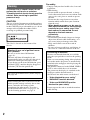 2
2
-
 3
3
-
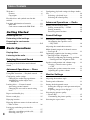 4
4
-
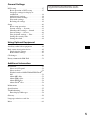 5
5
-
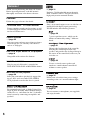 6
6
-
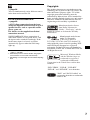 7
7
-
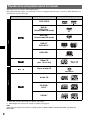 8
8
-
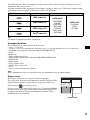 9
9
-
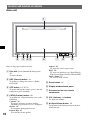 10
10
-
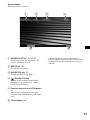 11
11
-
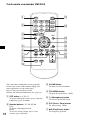 12
12
-
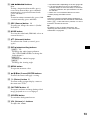 13
13
-
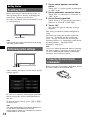 14
14
-
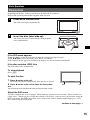 15
15
-
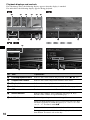 16
16
-
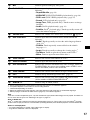 17
17
-
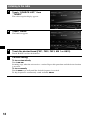 18
18
-
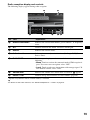 19
19
-
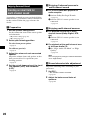 20
20
-
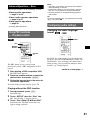 21
21
-
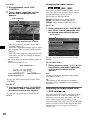 22
22
-
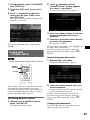 23
23
-
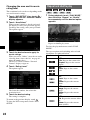 24
24
-
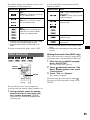 25
25
-
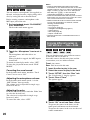 26
26
-
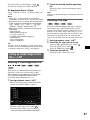 27
27
-
 28
28
-
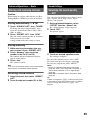 29
29
-
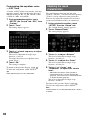 30
30
-
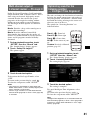 31
31
-
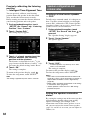 32
32
-
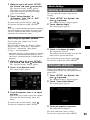 33
33
-
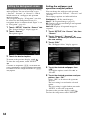 34
34
-
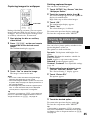 35
35
-
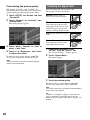 36
36
-
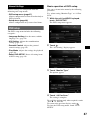 37
37
-
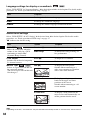 38
38
-
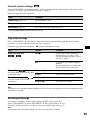 39
39
-
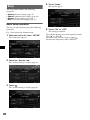 40
40
-
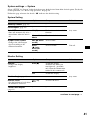 41
41
-
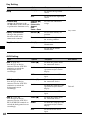 42
42
-
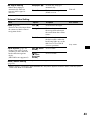 43
43
-
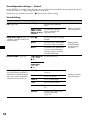 44
44
-
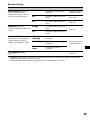 45
45
-
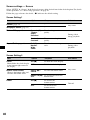 46
46
-
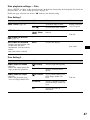 47
47
-
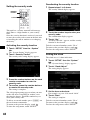 48
48
-
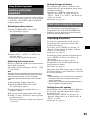 49
49
-
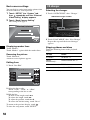 50
50
-
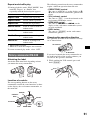 51
51
-
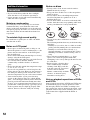 52
52
-
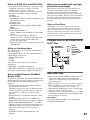 53
53
-
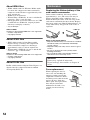 54
54
-
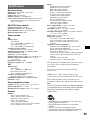 55
55
-
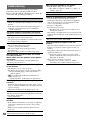 56
56
-
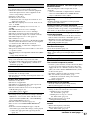 57
57
-
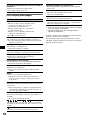 58
58
-
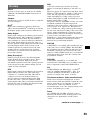 59
59
-
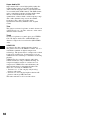 60
60
-
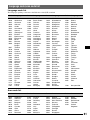 61
61
-
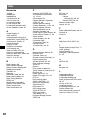 62
62
-
 63
63
-
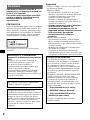 64
64
-
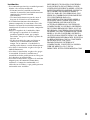 65
65
-
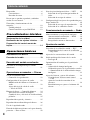 66
66
-
 67
67
-
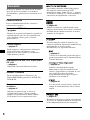 68
68
-
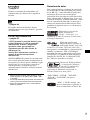 69
69
-
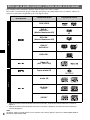 70
70
-
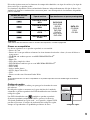 71
71
-
 72
72
-
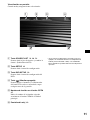 73
73
-
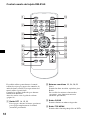 74
74
-
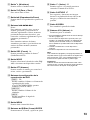 75
75
-
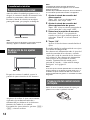 76
76
-
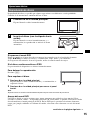 77
77
-
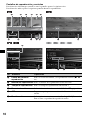 78
78
-
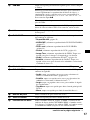 79
79
-
 80
80
-
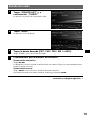 81
81
-
 82
82
-
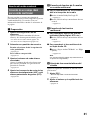 83
83
-
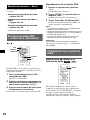 84
84
-
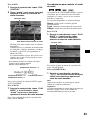 85
85
-
 86
86
-
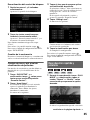 87
87
-
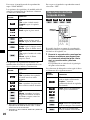 88
88
-
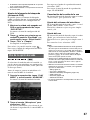 89
89
-
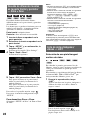 90
90
-
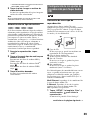 91
91
-
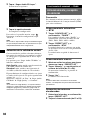 92
92
-
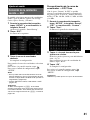 93
93
-
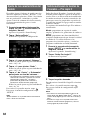 94
94
-
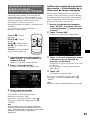 95
95
-
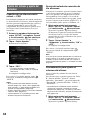 96
96
-
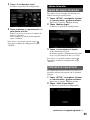 97
97
-
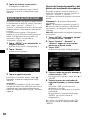 98
98
-
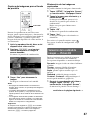 99
99
-
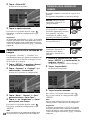 100
100
-
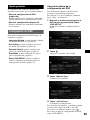 101
101
-
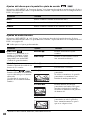 102
102
-
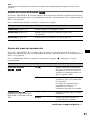 103
103
-
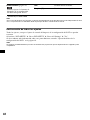 104
104
-
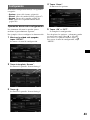 105
105
-
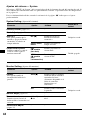 106
106
-
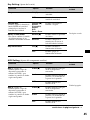 107
107
-
 108
108
-
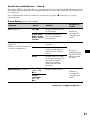 109
109
-
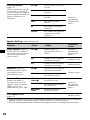 110
110
-
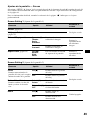 111
111
-
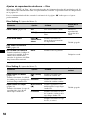 112
112
-
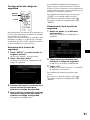 113
113
-
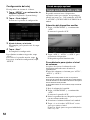 114
114
-
 115
115
-
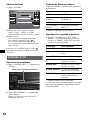 116
116
-
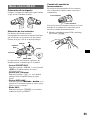 117
117
-
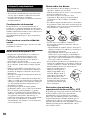 118
118
-
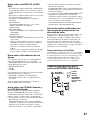 119
119
-
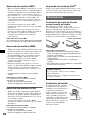 120
120
-
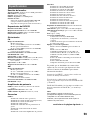 121
121
-
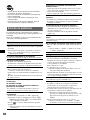 122
122
-
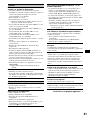 123
123
-
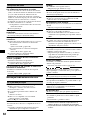 124
124
-
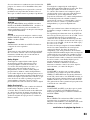 125
125
-
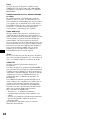 126
126
-
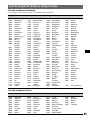 127
127
-
 128
128
-
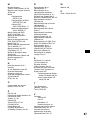 129
129
-
 130
130
-
 131
131
-
 132
132
-
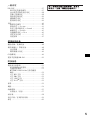 133
133
-
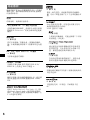 134
134
-
 135
135
-
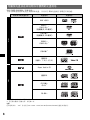 136
136
-
 137
137
-
 138
138
-
 139
139
-
 140
140
-
 141
141
-
 142
142
-
 143
143
-
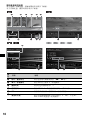 144
144
-
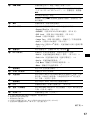 145
145
-
 146
146
-
 147
147
-
 148
148
-
 149
149
-
 150
150
-
 151
151
-
 152
152
-
 153
153
-
 154
154
-
 155
155
-
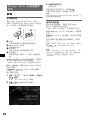 156
156
-
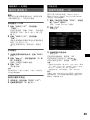 157
157
-
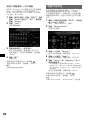 158
158
-
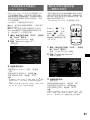 159
159
-
 160
160
-
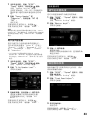 161
161
-
 162
162
-
 163
163
-
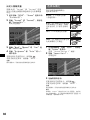 164
164
-
 165
165
-
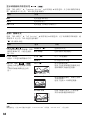 166
166
-
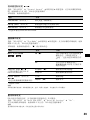 167
167
-
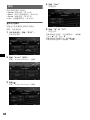 168
168
-
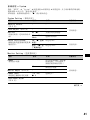 169
169
-
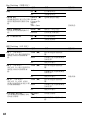 170
170
-
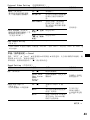 171
171
-
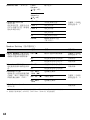 172
172
-
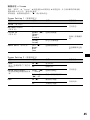 173
173
-
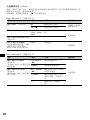 174
174
-
 175
175
-
 176
176
-
 177
177
-
 178
178
-
 179
179
-
 180
180
-
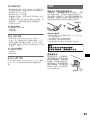 181
181
-
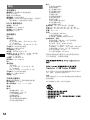 182
182
-
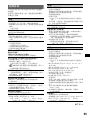 183
183
-
 184
184
-
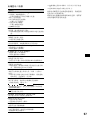 185
185
-
 186
186
-
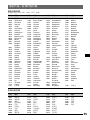 187
187
-
 188
188
-
 189
189
-
 190
190
-
 191
191
-
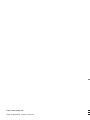 192
192
Sony XAV-W1 Instrucciones de operación
- Categoría
- Receptores de medios de coche
- Tipo
- Instrucciones de operación
En otros idiomas
- English: Sony XAV-W1 Operating instructions
Documentos relacionados
-
Sony XAV-W1 Manual de usuario
-
Sony MEX-DV2000 Instrucciones de operación
-
Sony MEX-DV900 Instrucciones de operación
-
Sony MEX-DV2000 Manual de usuario
-
Sony XAV-A1 Manual de usuario
-
Sony MEX-DV2000 Manual de usuario
-
Sony MEX-DV2200 Manual de usuario
-
Sony DVX-100 Manual de usuario
-
Sony XAV-A1 Manual de usuario
-
Sony MEX-R1 Manual de usuario